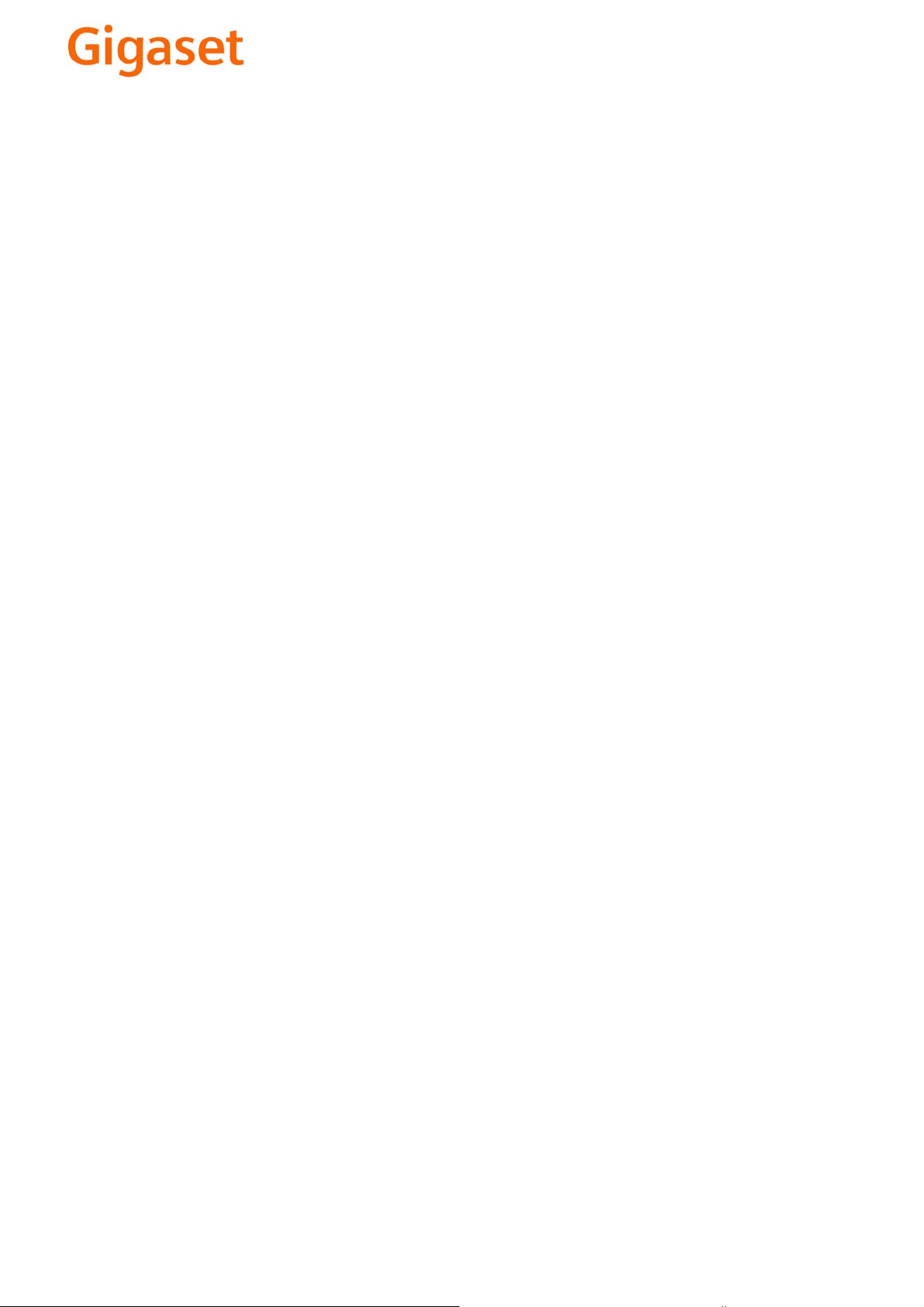
EN Dear Customer,
Gigaset Communications GmbH is the legal successor to
Siemens Home and Office Communication Devices GmbH &
Co. KG (SHC), which in turn continued the Gigaset business
of Siemens AG. Any statements made by Siemens AG or
SHC that are found in the user guides should therefore be
understood as statements of Gigaset Communications
.
GmbH
We hope you enjoy your Gigaset.
DE Sehr geehrte Kundin, sehr geehrter Kunde,
FR Chère Cliente, Cher Client,
IT Gentile cliente,
NL Geachte klant,
ES Estimado cliente,
PT SCaros clientes,
die Gigaset Communications GmbH ist Rechtsnachfolgerin
der Siemens Home and Office Communication Devices
GmbH & Co. KG (SHC), die ihrerseits das Gigaset-Geschäft
der Siemens AG fortführte. Etwaige Erklärungen der
Siemens AG oder der SHC in den Bedienungsanleitungen
sind daher als Erklärungen der Gigaset Communications
GmbH zu verstehen.
Wir wünschen Ihnen viel Freude mit Ihrem Gigaset.
la société Gigaset Communications GmbH succède en droit
à Siemens Home and Office Communication Devices GmbH
& Co. KG (SHC) qui poursuivait elle-même les activités Gigaset de Siemens AG. Donc les éventuelles explications de Siemens AG ou de SHC figurant dans les modes d’emploi
doivent être comprises comme des explications de Gigaset
Communications GmbH.
Nous vous souhaitons beaucoup d’agrément avec votre
Gigaset.
la Gigaset Communications GmbH è successore della Siemens Home and Office Communication Devices GmbH &
Co. KG (SHC) che a sua volta ha proseguito l’attività della
Siemens AG. Eventuali dichiarazioni della Siemens AG o
della SHC nei manuali d’istruzione, vanno pertanto intese
come dichiarazioni della Gigaset Communications GmbH.
Le auguriamo tanta soddisfazione con il vostro Gigaset.
Gigaset Communications GmbH is de rechtsopvolger van
Siemens Home and Office Communication Devices GmbH &
Co. KG (SHC), de onderneming die de Gigaset-activiteiten
van Siemens AG heeft overgenomen. Eventuele uitspraken
of mededelingen van Siemens AG of SHC in de gebruiksaanwijzingen dienen daarom als mededelingen van Gigaset
Communications GmbH te worden gezien.
Wij wensen u veel plezier met uw Gigaset
la Gigaset Communications GmbH es derechohabiente de la
Siemens Home and Office Communication Devices GmbH &
Co. KG (SHC) que por su parte continuó el negocio Gigaset
de la Siemens AG. Las posibles declaraciones de la
Siemens AG o de la SHC en las instrucciones de uso se
deben entender por lo tanto como declaraciones de la Gigaset Communications GmbH.
Le deseamos que disfrute con su Gigaset.
Gigaset Communications GmbH é a sucessora legal da Siemens Home and Office Communication Devices GmbH &
Co. KG (SHC), que, por sua vez, deu continuidade ao sector
de negócios Gigaset, da Siemens AG. Quaisquer declarações por parte da Siemens AG ou da SHC encontradas nos
manuais de utilização deverão, portanto, ser consideradas
como declarações da Gigaset Communications GmbH.
Desejamos que tenham bons momentos com o seu Gigaset.
DA Kære Kunde,
FI Arvoisa asiakkaamme,
SV Kära kund,
NO Kjære kunde,
EL Αγ α πητή πελάτισσα, αγαπητέ πελάτη,
HR Poštovani korisnici,
.
SL Spoštovani kupec!
Gigaset Communications GmbH er retlig efterfølger til Siemens Home and Office Communication Devices GmbH &
Co. KG (SHC), som fra deres side videreførte Siemens AGs
Gigaset-forretninger. Siemens AGs eller SHCs eventuelle
forklaringer i betjeningsvejledningerne skal derfor forstås
som Gigaset Communications GmbHs forklaringer.
Vi håber, du får meget glæde af din Gigaset.
Gigaset Communications GmbH on Siemens Home and
Office Communication Devices GmbH & Co. KG (SHC)-yri-
tyksen oikeudenomistaja, joka jatkoi puolestaan Siemens
AG:n Gigaset-liiketoimintaa. Käyttöoppaissa mahdollisesti
esiintyvät Siemens AG:n tai SHC:n selosteet on tämän
vuoksi ymmärrettävä Gigaset Communications GmbH:n
selosteina.
Toivotamme Teille paljon iloa Gigaset-laitteestanne.
Gigaset Communications GmbH övertar rättigheterna från
Siemens Home and Office Communication Devices GmbH &
Co. KG (SHC), som bedrev Gigaset-verksamheten efter Siemens AG. Alla förklaringar från Siemens AG eller SHC i
användarhandboken gäller därför som förklaringar från
Gigaset Communications GmbH.
Vi önskar dig mycket nöje med din Gigaset.
Gigaset Communications GmbH er rettslig etterfølger etter
Siemens Home and Office Communication Devices GmbH &
Co. KG (SHC), som i sin tur videreførte Gigaset-geskjeften i
Siemens AG. Eventuelle meddelelser fra Siemens AG eller
SHC i bruksanvisningene er derfor å forstå som meddelelser
fra Gigaset Communications GmbH.
Vi håper du får stor glede av din Gigaset-enhet.
η Gigaset Communications GmbH είναι η νομική διάδοχος της
Siemens Home and Office Communication Devices GmbH &
Co. KG (SHC), η οποία έχει αναλάβει την εμπορική
δραστηριότητα Gigaset της Siemens AG. Οι δηλώσεις της
Siemens AG ή της SHC στις
επομένως δηλώσεις της Gigaset Communications GmbH.
Σας ευχόμαστε καλή διασκέδαση με τη συσκευή σας Gigaset.
Gigaset Communications GmbH pravni je sljednik tvrtke
Siemens Home and Office Communication Devices GmbH &
Co. KG (SHC), koji je nastavio Gigaset poslovanje tvrtke
Siemens AG. Zato sve izjave tvrtke Siemens AG ili SHC koje
se nalaze u uputama za upotrebu treba tumačiti kao izjave
tvrtke Gigaset Communications GmbH.
Nadamo se da sa zadovoljstvom koristite svoj Gigaset
uređaj.
Podjetje Gigaset Communications GmbH je pravni naslednik
podjetja Siemens Home and Office Communication Devices
GmbH & Co. KG (SHC), ki nadaljuje dejavnost znamke
Gigaset podjetja Siemens AG. Vse izjave podjetja Siemens
AG ali SHC v priročnikih za uporabnike torej veljajo kot izjave
podjetja Gigaset Communications GmbH.
Želimo vam veliko užitkov ob uporabi naprave Gigaset.
οδηγίες χρήσ
ης αποτ
ελούν
Issued by
Gigaset Communications GmbH
Schlavenhorst 66, D-46395 Bocholt
Gigaset Communications GmbH is a trademark
licensee of Siemens AG
© Gigaset Communications GmbH 2008
All rights reserved.
Subject to availability. Rights of modifications
reserved.
www.gigaset.com
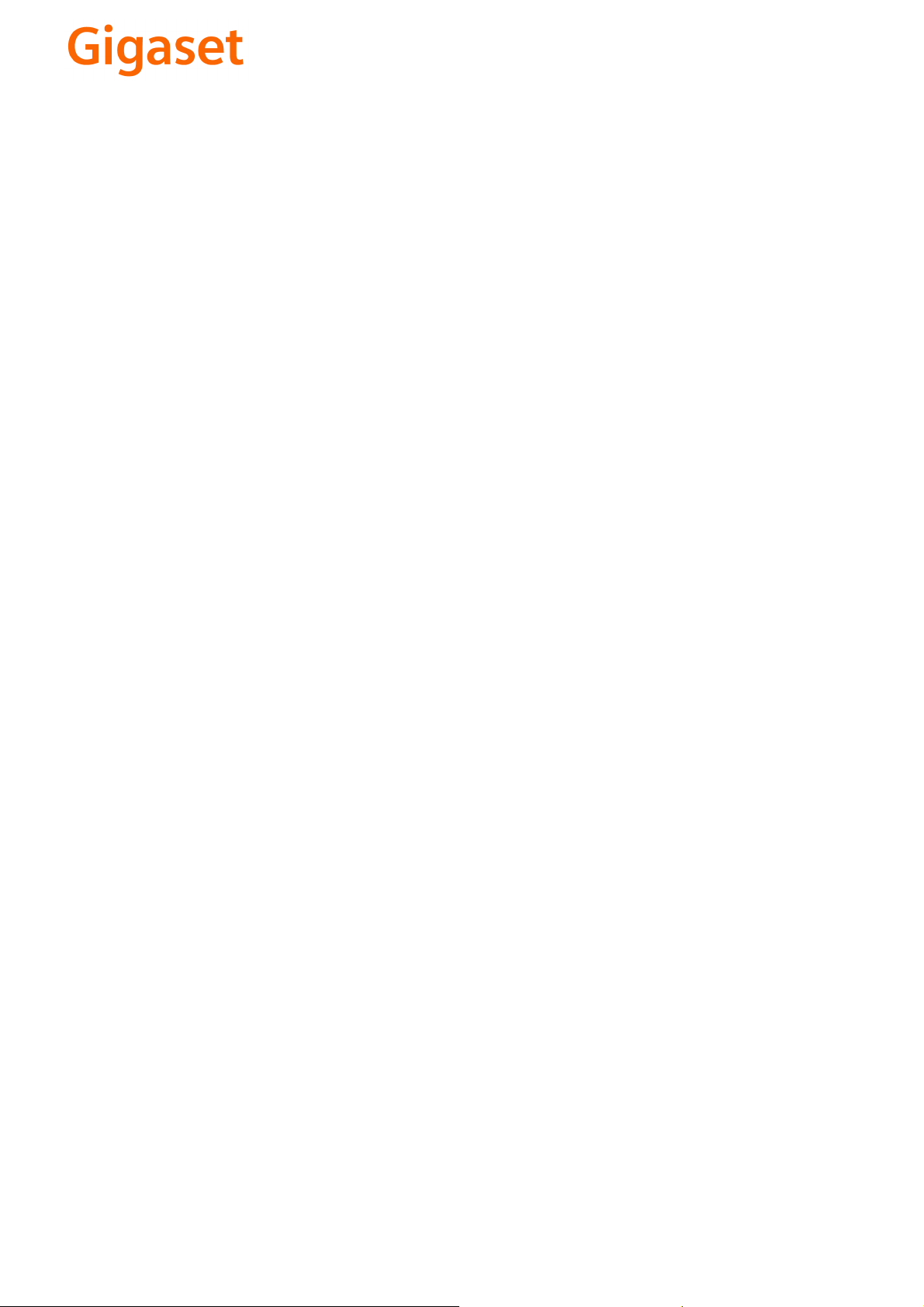
CS Vážení zákazníci,
společnost Gigaset Communications GmbH je právním
nástupcem společnosti Siemens Home and Office
Communication Devices GmbH & Co. KG (SHC), která dále
přejala segment produktů Gigaset společnosti Siemens AG.
Jakékoli prohlášení společnosti Siemens AG nebo SHC, které
naleznete v uživatelských příručkách, je třeba považovat za
prohlášení společnosti Gigaset Communications GmbH.
Doufáme, že jste s produkty Gigaset spokojeni.
SK Vážený zákazník,
Spoločnosť Gigaset Communications GmbH je právnym
nástupcom spoločnosti Siemens Home and Office
Communication Devices GmbH & Co. KG (SHC), ktorá zasa
pokračovala v činnosti divízie Gigaset spoločnosti Siemens
AG. Z tohto dôvodu je potrebné všetky vyhlásenia
spoločnosti Siemens AG alebo SHC, ktoré sa nachádzajú v
používateľských príručkách, chápať ako vyhlásenia
spoločnosti Gigaset Communications GmbH.
Veríme, že budete so zariadením Gigaset spokojní.
PL Szanowny Kliencie,
Firma Gigaset Communications GmbH jest spadkobiercą
prawnym firmy Siemens Home and Office Communication
Devices GmbH & Co. KG (SHC), która z kolei przejęła
segment produktów Gigaset od firmy Siemens AG. Wszelkie
oświadczenia firm Siemens AG i SHC, które można znaleźć
w instrukcjach obsługi, należy traktować jako oświadczenia
firmy Gigaset Communications GmbH.
Życzymy wiele przyjemności z korzystania z produktów
Gigaset.
TR Sayın Müşterimiz,
Gigaset Communications GmbH, Siemens AG'nin Gigaset
işletmesini yürüten Siemens Home and Office
Communication Devices GmbH & Co. KG (SHC)'nin yasal
halefidir. Kullanma kılavuzlarında bulunan ve Siemens AG
veya SHC tarafından yapılan bildiriler Gigaset
Communications GmbH tarafından yapılmış bildiriler olarak
algılanmalıdır.
Gigaset'ten memnun kalmanızı ümit ediyoruz.
RO Stimate client,
Gigaset Communications GmbH este succesorul legal al
companiei Siemens Home and Office Communication
Devices GmbH & Co. KG (SHC), care, la rândul său, a
continuat activitatea companiei Gigaset a Siemens AG.
Orice afirmaţii efectuate de Siemens AG sau SHC şi incluse
în ghidurile de utilizare vor fi, prin urmare, considerate a
aparţine Gigaset Communications GmbH.
Sperăm ca produsele Gigaset să fie la înălţimea dorinţelor
dvs.
SR Poštovani potrošaču,
Gigaset Communications GmbH je pravni naslednik
kompanije Siemens Home and Office Communication
Devices GmbH & Co. KG (SHC), kroz koju je nastavljeno
poslovanje kompanije Gigaset kao dela Siemens AG. Stoga
sve izjave od strane Siemens AG ili SHC koje se mogu naći u
korisničkim uputstvima treba tuma
Gigaset Communications GmbH.
Nadamo se da ćete uživati u korišćenju svog Gigaset
uređaja.
BG Уважаеми потребители,
Gigaset Communications GmbH е правоприемникът на
Siemens Home and Office Communication Devices GmbH
& Co. KG (SHC), която на свой ред продължи бизнеса на
подразделението Siemens AG. По тази причина
всякакви изложения, направени от Siemens AG или
SHC, които се намират в ръководствата за
потребителя, следва да се разбират като изложения на
Gigaset Communications GmbH.
Надяваме се да ползвате с удоволствие вашия Gigaset.
izjave kompanije
čiti kao
RU Уважаемыи покупатель!
Компания Gigaset Communications GmbH является
правопреемником компании Siemens Home and Office
Communication Devices GmbH & Co. KG (SHC), которая,
ою очередь, приняла подразделение Gigaset в свое
в св
управление от компании Siemens AG. Поэтому любые
заявления, сделанные от имени компании Siemens AG
или SHC и встречающиеся в руководствах
пользователя, должны восприниматься как заявления
компании Gigaset Communications GmbH.
Мы надеемся, что продукты Gigaset удовлетворяют
вашим требованиям.
HU T
isztelt Vásárló!
A Siemens Home and Communication Devices GmbH & Co.
KG (SHC) törvényes jogutódja a Gigaset Communications
GmbH, amely a Siemens AG Gigaset üzletágának utódja.
Ebből következően a Siemens AG vagy az SHC felhasználói
kézikönyveiben található bármely kijelentést a Gigaset
Communications GmbH kijelentésének kell tekinteni.
Reméljük, megelégedéssel használja Gigaset készülékét.
Issued by
Gigaset Communications GmbH
Schlavenhorst 66, D-46395 Bocholt
Gigaset Communications GmbH is a trademark
licensee of Siemens AG
© Gigaset Communications GmbH 2008
All rights reserved.
Subject to availability. Rights of modifications
reserved.
www.gigaset.com
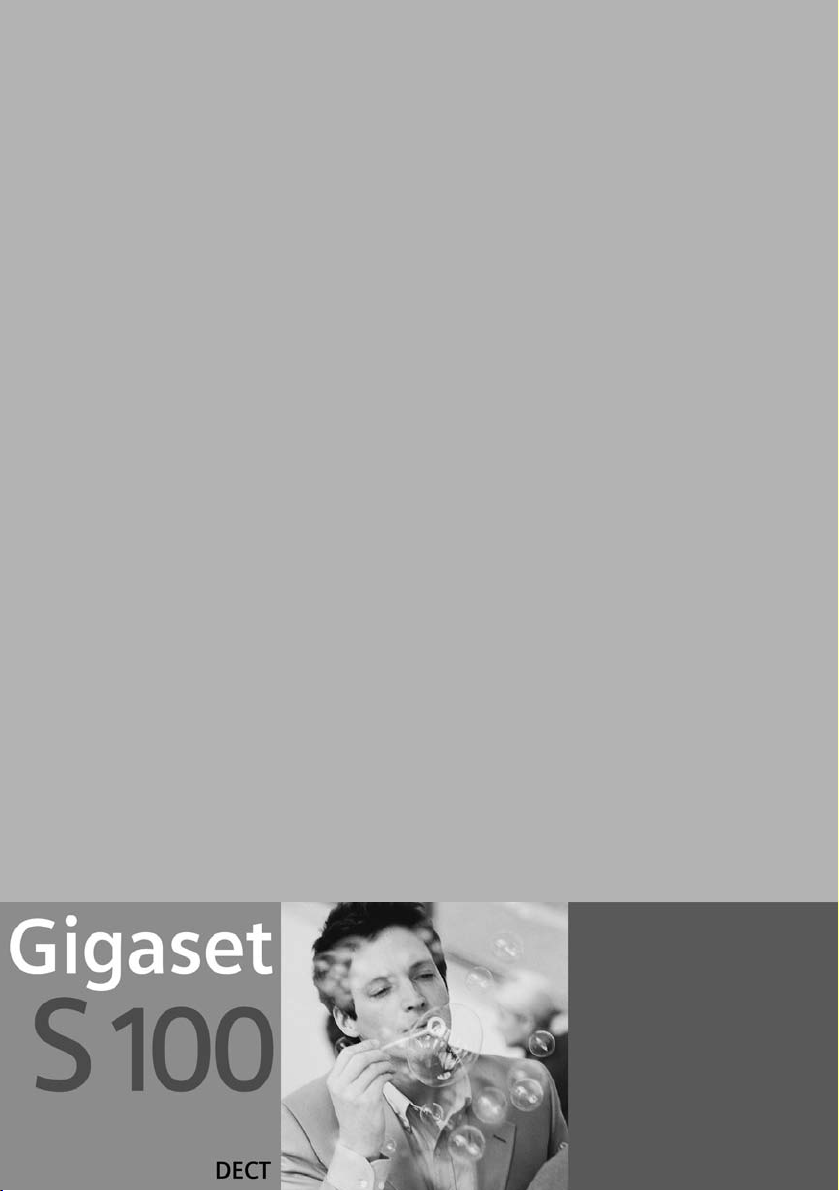
s
Be inspired
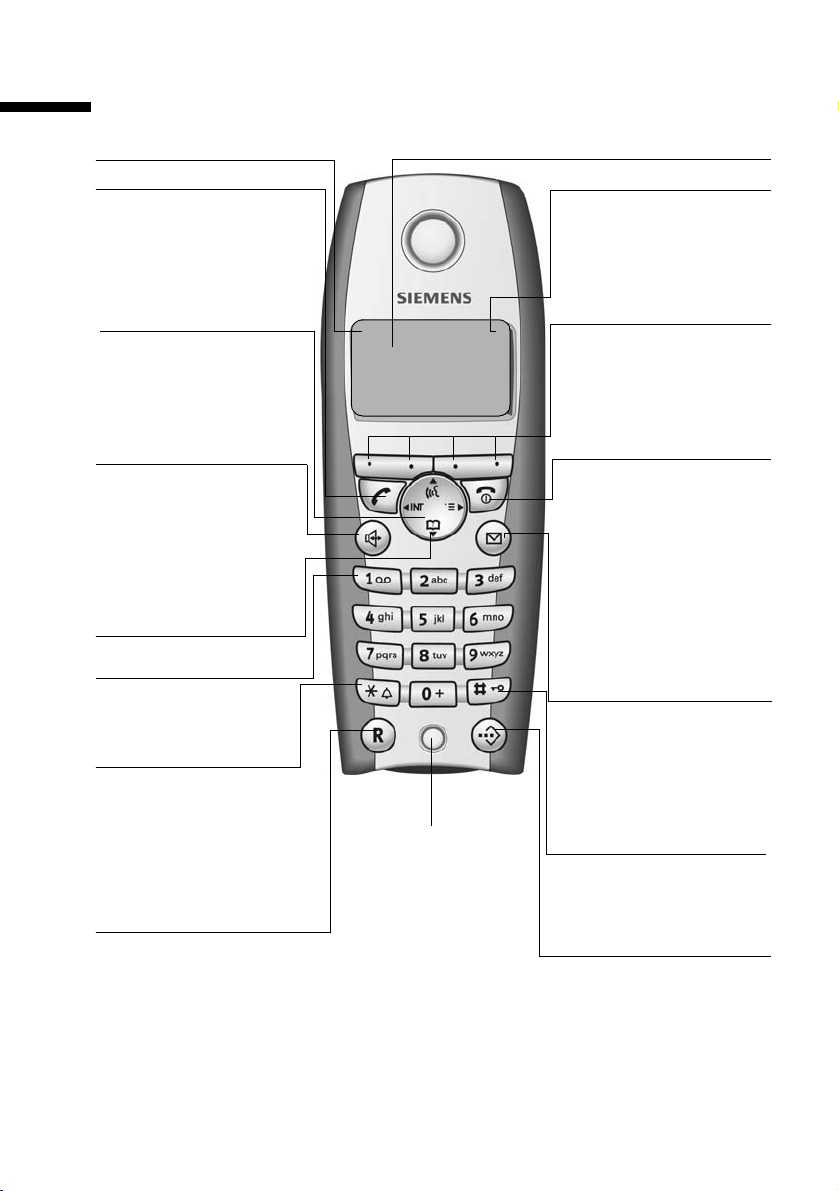
Struèný pøehled pøenosné èásti
T
Stručný přehled přenosné části
Síla signálu
Tlačítko vyzvednutí
◆ Přijetí volání
◆ Volba zobraz. čísla
◆ Přepnutí z hlasitého
telefonování na
sluchátko
Ovládací tlačítko
Otevírá seznam
přenosných částí, menu,
telefonní seznam nebo
hlasovou volbu. Navigace
ÐV
INT 1
20.05.03 09:45
• §§§§§§§SMS§
lačítko pro hlasité
telefonování
◆ Přepnutí ze sluchátka
na hlas. telefonování
◆ Svítí: hlasité
telefonování je zapnuté
◆ Bliká: příchozí volání,
autom. opak. volby
Telefonní seznam
Displej (pole zobrazení)
Stav nabití
= vybitý U nabitý
= bliká: akumulátor je
téměř vybitý nebo se
nabíjí
Aktuální funkce
adialogová tlačítka
Pomocí dialogových
tlačítek máte přístup
k funkcím, které jsou
zobrazeny na displeji.
Tlačítko pro zavěšení,
zapnutí a vypnutí
◆ Ukončení hovoru
◆ Přerušení funkce
◆ Návrat v menu o úro-
veň výš (krátce stisk.)
◆ Návrat do klidového
stavu (tiskněte cca 1 s)
◆ Zapnutí/vypnutí
přenosné části
(tiskněte cca 2 s)
Tlačítko 1
Výběr schránky
memobox
Tlačítko pro zprávy
◆ Přístup do seznamů
zpráv SMS, memobox,
Tlačítko s hvězdičkou
◆ Zapnutí/vypnutí
vyzvánění (tiskněte
volajících,
◆ Bliká: nové SMS zprávy
nebo volání
cca 2 s)
◆ Přepínání mezi psaním
velkých a malých písmen
a číslic
Tlačítko R
Zadání pauzy ve volbě
(dlouhé stisknutí)
Mikrofon
Tlačítko s křížkem
Zapnutí/vypnutí blokování
tlačítek (tiskněte cca 1 s)
Tlačítko seznamu
zkrácené volby
Otevření seznamu
zkrácené volby
(krátké stisknutí)
1
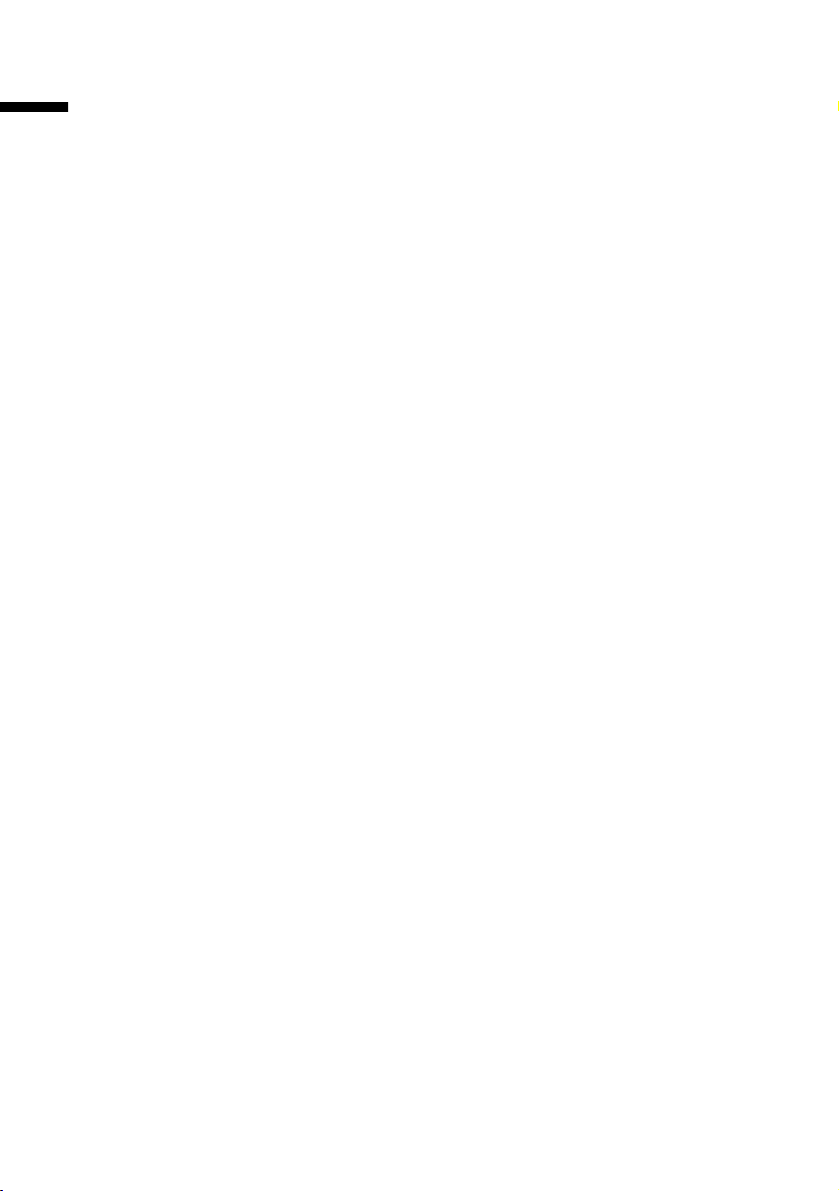
Obsah
Obsah
Stručný přehled přenosné části . . . . . . . . . . . . . . . . 1
Bezpečnostní pokyny . . . . . . . . . . . . . . . . . . . . . . . . 5
Příprava telefonu . . . . . . . . . . . . . . . . . . . . . . . . . . . . 6
Umístění základnové stanice . . . . . . . . . . . . . . . . . . . . . . . . . . . . . . . . . . . . . . . . . . . . . 6
Připojení základnové stanice . . . . . . . . . . . . . . . . . . . . . . . . . . . . . . . . . . . . . . . . . . . . . 7
Příprava přenosné části . . . . . . . . . . . . . . . . . . . . . . . . . . . . . . . . . . . . . . . . . . . . . . . . . 8
Upevnění opaskové spony . . . . . . . . . . . . . . . . . . . . . . . . . . . . . . . . . . . . . . . . . . . . . 10
Zapnutí a vypnutí přenosné části . . . . . . . . . . . . . . . . . . . . . . . . . . . . . . . . . . . . . . . . . 10
Zapnutí a vypnutí blokování tlačítek . . . . . . . . . . . . . . . . . . . . . . . . . . . . . . . . . . . . . . 10
Obsluha telefonu a procházení menu . . . . . . . . . . 11
Tlačítka . . . . . . . . . . . . . . . . . . . . . . . . . . . . . . . . . . . . . . . . . . . . . . . . . . . . . . . . . . . . . 11
Oprava chybného zadání . . . . . . . . . . . . . . . . . . . . . . . . . . . . . . . . . . . . . . . . . . . . . . . 12
Klidový stav . . . . . . . . . . . . . . . . . . . . . . . . . . . . . . . . . . . . . . . . . . . . . . . . . . . . . . . . . 12
Použití menu na příkladu „nastavení hlasitosti telefonování“ . . . . . . . . . . . . . . . . . . . 13
Časové funkce . . . . . . . . . . . . . . . . . . . . . . . . . . . . . 14
Nastavení data a času . . . . . . . . . . . . . . . . . . . . . . . . . . . . . . . . . . . . . . . . . . . . . . . . . 14
Nastavení budíku . . . . . . . . . . . . . . . . . . . . . . . . . . . . . . . . . . . . . . . . . . . . . . . . . . . . . 14
Nastavení termínu . . . . . . . . . . . . . . . . . . . . . . . . . . . . . . . . . . . . . . . . . . . . . . . . . . . . 16
Zobrazení a smazání nepotvrzených termínů avýročí . . . . . . . . . . . . . . . . . . . . . . . . 17
Telefonování . . . . . . . . . . . . . . . . . . . . . . . . . . . . . . 18
Externí volání a ukončení hovoru . . . . . . . . . . . . . . . . . . . . . . . . . . . . . . . . . . . . . . . . 18
Přijetí volání . . . . . . . . . . . . . . . . . . . . . . . . . . . . . . . . . . . . . . . . . . . . . . . . . . . . . . . . . 18
Přenášení telefonního čísla . . . . . . . . . . . . . . . . . . . . . . . . . . . . . . . . . . . . . . . . . . . . . 19
Hlasité telefonování . . . . . . . . . . . . . . . . . . . . . . . . . . . . . . . . . . . . . . . . . . . . . . . . . . . 19
Vypnutí zvuku přenosné části . . . . . . . . . . . . . . . . . . . . . . . . . . . . . . . . . . . . . . . . . . . 20
Volitelné telefonní služby . . . . . . . . . . . . . . . . . . . . 21
Funkce, které platí pro všechna další volání . . . . . . . . . . . . . . . . . . . . . . . . . . . . . . . . 21
Funkce použitelné během volání . . . . . . . . . . . . . . . . . . . . . . . . . . . . . . . . . . . . . . . . . 22
Použití telefonního a dalších seznamů . . . . . . . . . 23
Telefonní seznam a seznam zkrácené volby . . . . . . . . . . . . . . . . . . . . . . . . . . . . . . . . 23
Hlasová volba . . . . . . . . . . . . . . . . . . . . . . . . . . . . . . . . . . . . . . . . . . . . . . . . . . . . . . . . 30
Seznam opakování volby . . . . . . . . . . . . . . . . . . . . . . . . . . . . . . . . . . . . . . . . . . . . . . . 32
Seznam elektronické pošty . . . . . . . . . . . . . . . . . . . . . . . . . . . . . . . . . . . . . . . . . . . . . 34
Zobrazení volné paměti . . . . . . . . . . . . . . . . . . . . . . . . . . . . . . . . . . . . . . . . . . . . . . . . 38
Vyvolání seznamů pomocí tlačítka pro zprávy . . . . . . . . . . . . . . . . . . . . . . . . . . . . . . . 38
Seznam volajících . . . . . . . . . . . . . . . . . . . . . . . . . . . . . . . . . . . . . . . . . . . . . . . . . . . . . 39
2
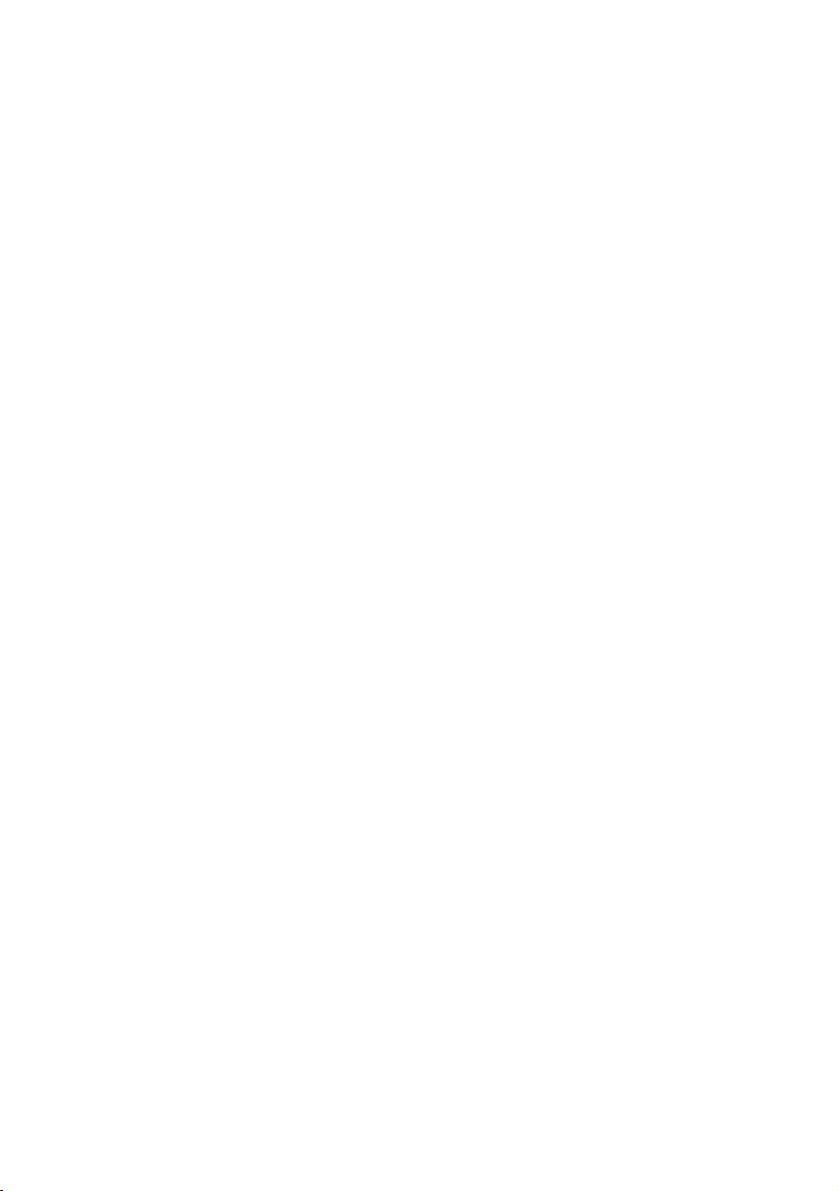
Obsah
Náklady při telefonování . . . . . . . . . . . . . . . . . . . . 42
Řetězení čísla provozovatele sítě a telefonního čísla . . . . . . . . . . . . . . . . . . . . . . . . . 42
Automatická předvolba provozovatelů sítí . . . . . . . . . . . . . . . . . . . . . . . . . . . . . . . . . 42
Zobrazení délky hovoru a hovorného . . . . . . . . . . . . . . . . . . . . . . . . . . . . . . . . . . . . . 44
SMS (textové zprávy) . . . . . . . . . . . . . . . . . . . . . . . 46
Všeobecné informace . . . . . . . . . . . . . . . . . . . . . . . . . . . . . . . . . . . . . . . . . . . . . . . . . 46
Předpoklady pro posílání a přijímání zpráv SMS . . . . . . . . . . . . . . . . . . . . . . . . . . . . . 47
Posílání a přijímání zpráv SMS . . . . . . . . . . . . . . . . . . . . . . . . . . . . . . . . . . . . . . . . . . 47
Posílání SMS a seznam odchozích zpráv . . . . . . . . . . . . . . . . . . . . . . . . . . . . . . . . . . . 49
Posílání SMS na adresu elektronické pošty . . . . . . . . . . . . . . . . . . . . . . . . . . . . . . . . . 52
Příjem SMS a seznam přijatých zpráv . . . . . . . . . . . . . . . . . . . . . . . . . . . . . . . . . . . . . 55
Použití několika poštovních schránek SMS . . . . . . . . . . . . . . . . . . . . . . . . . . . . . . . . . 60
Oznámení prostřednictvím SMS . . . . . . . . . . . . . . . . . . . . . . . . . . . . . . . . . . . . . . . . . 63
Použití nového vyzvánění a loga pro přenosnou část . . . . . . . . . . . . . . . . . . . . . . . . . 64
SMS na pobočkových ústřednách . . . . . . . . . . . . . . . . . . . . . . . . . . . . . . . . . . . . . . . . 65
Chyby při odesílání a přijímání SMS zpráv . . . . . . . . . . . . . . . . . . . . . . . . . . . . . . . . . 66
Použití schránky memobox . . . . . . . . . . . . . . . . . . 67
Nastavení zkrácené volby pro schránku memobox . . . . . . . . . . . . . . . . . . . . . . . . . . . 67
Zobrazení zprávy ve schránce memobox . . . . . . . . . . . . . . . . . . . . . . . . . . . . . . . . . . 67
Přihlášení a odhlášení přenosné části . . . . . . . . . 68
Automatické přihlášení: Gigaset S 1 na Gigaset S 100 . . . . . . . . . . . . . . . . . . . . . . . . 68
Ruční přihlášení: Gigaset S 1 na Gigaset S 100 . . . . . . . . . . . . . . . . . . . . . . . . . . . . . . 68
Ruční přihlášení:
Gigaset 1000 až 4000 a další přenosné části GAP . . . . . . . . . . . . . . . . . . . . . . . . . . . 69
Odhlášení přenosné části . . . . . . . . . . . . . . . . . . . . . . . . . . . . . . . . . . . . . . . . . . . . . . 69
Hledání přenosných částí („paging“) . . . . . . . . . . . . . . . . . . . . . . . . . . . . . . . . . . . . . . 70
Změna základnové stanice . . . . . . . . . . . . . . . . . . . . . . . . . . . . . . . . . . . . . . . . . . . . . 70
Provoz s více přenosnými částmi . . . . . . . . . . . . . 71
Interní volání a ukončení hovoru . . . . . . . . . . . . . . . . . . . . . . . . . . . . . . . . . . . . . . . . 71
Změna jména přenosné části . . . . . . . . . . . . . . . . . . . . . . . . . . . . . . . . . . . . . . . . . . . 71
Změna interního čísla přenosné části . . . . . . . . . . . . . . . . . . . . . . . . . . . . . . . . . . . . . 72
Interní zpětný dotaz . . . . . . . . . . . . . . . . . . . . . . . . . . . . . . . . . . . . . . . . . . . . . . . . . . 73
Přijetí/odmítnutí druhého volání během interního hovoru . . . . . . . . . . . . . . . . . . . . 73
Napojení na externí hovor . . . . . . . . . . . . . . . . . . . . . . . . . . . . . . . . . . . . . . . . . . . . . 73
Použití přenosné části jako babyphone . . . . . . . . . . . . . . . . . . . . . . . . . . . . . . . . . . . . 74
Nastavení režimu walkie-talkie . . . . . . . . . . . . . . . . . . . . . . . . . . . . . . . . . . . . . . . . . . 77
3
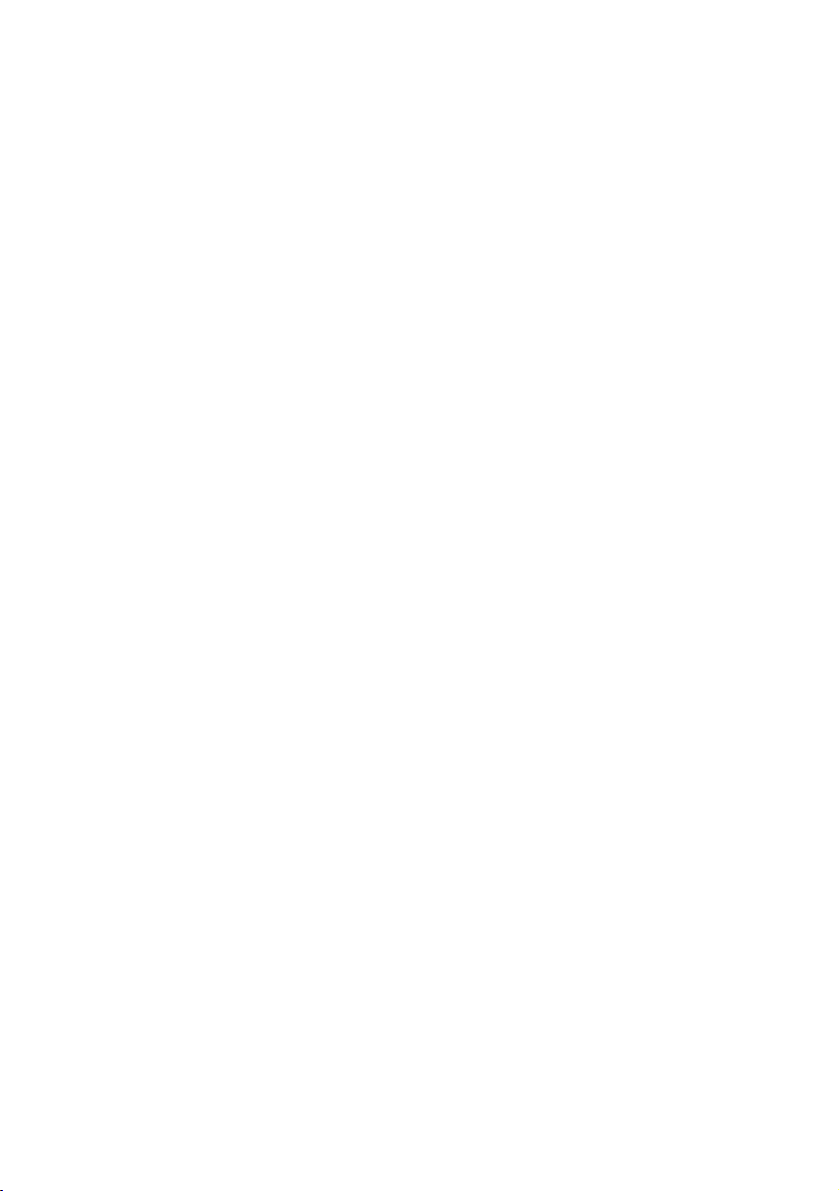
Obsah
Nastavení přenosné části . . . . . . . . . . . . . . . . . . . . 79
Jazyk na displeji, změna . . . . . . . . . . . . . . . . . . . . . . . . . . . . . . . . . . . . . . . . . . . . . . . . 79
Zapnutí/vypnutí automatického přijetí volání . . . . . . . . . . . . . . . . . . . . . . . . . . . . . . . 79
Změna hlasitosti volání . . . . . . . . . . . . . . . . . . . . . . . . . . . . . . . . . . . . . . . . . . . . . . . . 80
Změna vyzváněcího tónu . . . . . . . . . . . . . . . . . . . . . . . . . . . . . . . . . . . . . . . . . . . . . . . 80
Zapnutí/vypnutí tónů . . . . . . . . . . . . . . . . . . . . . . . . . . . . . . . . . . . . . . . . . . . . . . . . . . 84
Obnovení továrního nastavení přenosné části . . . . . . . . . . . . . . . . . . . . . . . . . . . . . . 84
Nastavení základnové stanice . . . . . . . . . . . . . . . . 86
Ochrana telefonu před neoprávněným přístupem . . . . . . . . . . . . . . . . . . . . . . . . . . . 86
Čísla tísňového volání . . . . . . . . . . . . . . . . . . . . . . . . . . . . . . . . . . . . . . . . . . . . . . . . . 87
Změna jména základnové stanice . . . . . . . . . . . . . . . . . . . . . . . . . . . . . . . . . . . . . . . . 88
Podpora opakovače . . . . . . . . . . . . . . . . . . . . . . . . . . . . . . . . . . . . . . . . . . . . . . . . . . . 89
Obnovení továrního nastavení základnové stanice . . . . . . . . . . . . . . . . . . . . . . . . . . . 89
Připojení základnové stanice k pobočkové
ústředně . . . . . . . . . . . . . . . . . . . . . . . . . . . . . . . . . . 90
Druh volby a délka signálu flash . . . . . . . . . . . . . . . . . . . . . . . . . . . . . . . . . . . . . . . . . 90
Uložení předvolby (předvolba AKZ) . . . . . . . . . . . . . . . . . . . . . . . . . . . . . . . . . . . . . . 91
Nastavení délky prodlev . . . . . . . . . . . . . . . . . . . . . . . . . . . . . . . . . . . . . . . . . . . . . . . . 91
Přepnutí na tónovou volbu . . . . . . . . . . . . . . . . . . . . . . . . . . . . . . . . . . . . . . . . . . . . . 92
Dodatek . . . . . . . . . . . . . . . . . . . . . . . . . . . . . . . . . . 93
Údržba . . . . . . . . . . . . . . . . . . . . . . . . . . . . . . . . . . . . . . . . . . . . . . . . . . . . . . . . . . . . . 93
Kontakt s tekutinou . . . . . . . . . . . . . . . . . . . . . . . . . . . . . . . . . . . . . . . . . . . . . . . . . . . 93
Otázky a odpovědi . . . . . . . . . . . . . . . . . . . . . . . . . . . . . . . . . . . . . . . . . . . . . . . . . . . . 93
Servis pro ČR a schválení přístroje . . . . . . . . . . . . . . . . . . . . . . . . . . . . . . . . . . . . . . . . 94
Technické údaje . . . . . . . . . . . . . . . . . . . . . . . . . . . . . . . . . . . . . . . . . . . . . . . . . . . . . . 96
Tabulka znaků . . . . . . . . . . . . . . . . . . . . . . . . . . . . . . . . . . . . . . . . . . . . . . . . . . . . . . . . 98
Funkce pomoci při vkládání textu . . . . . . . . . . . . . . . . . . . . . . . . . . . . . . . . . . . . . . . . 99
Příslušenství . . . . . . . . . . . . . . . . . . . . . . . . . . . . . . 105
Přehled menu . . . . . . . . . . . . . . . . . . . . . . . . . . . . . 107
Hlavní menu . . . . . . . . . . . . . . . . . . . . . . . . . . . . . . . . . . . . . . . . . . . . . . . . . . . . . . . . 107
Tlačítko telefonního seznamu a seznamu zkrácené volby . . . . . . . . . . . . . . . . . . . . 109
Seznam volajících . . . . . . . . . . . . . . . . . . . . . . . . . . . . . . . . . . . . . . . . . . . . . . . . . . . . 109
Rejstřík . . . . . . . . . . . . . . . . . . . . . . . . . . . . . . . . . . 110
4
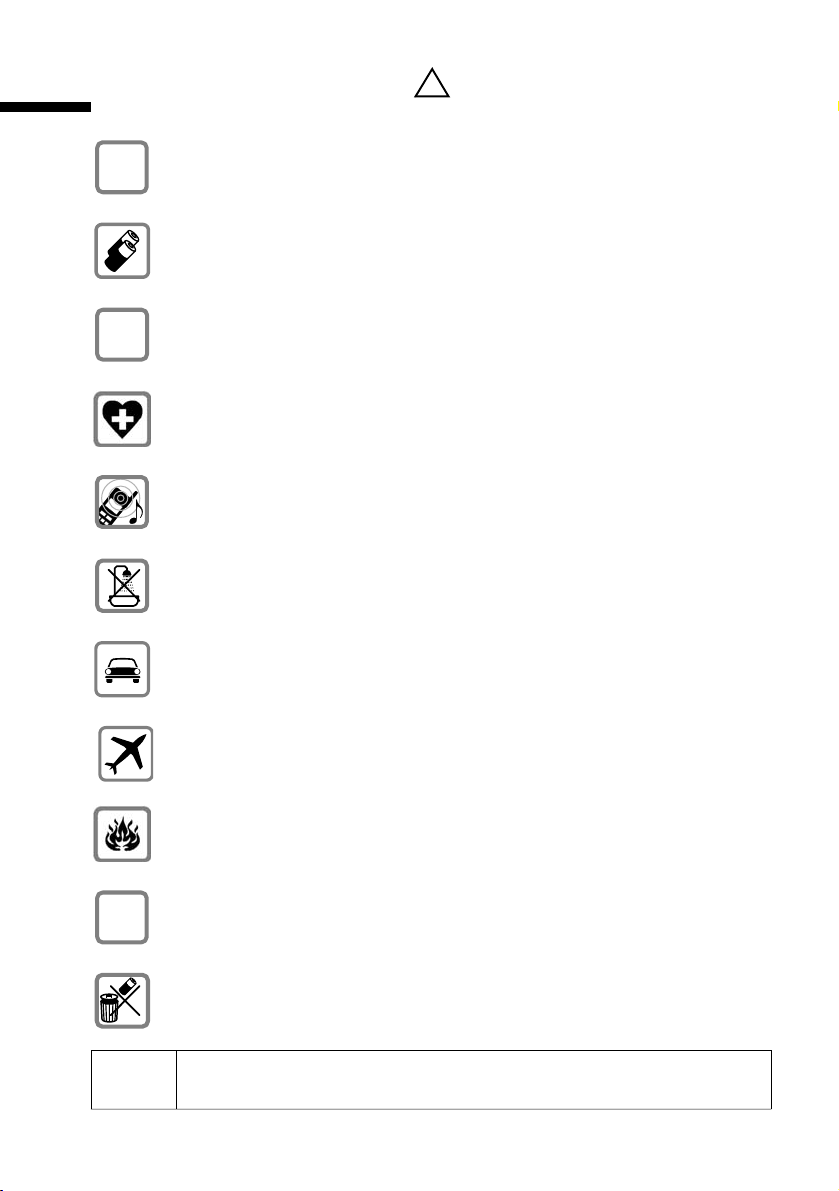
Bezpeènostní pokyny
Bezpečnostní pokyny
Používejte pouze dodaný napájecí adaptér, jehož označení je uvedeno na
$
spodní straně základnové stanice.
Vkládejte pouze doporučené dobíjecí akumulátory (str. 96) stejného typu!
Nepoužívejte jiné typy akumulátorů nebo nedobíjecí baterie, mohlo by dojít
kpoškození přístroje či k úrazu.
‹
Nabíjecí akumulátory vkládejte se správnou orientací (v přenosné části
v
Œ
prostoru pro akumulátory jsou vyznačeny symboly)
akumulátoru doporučené v návodu k použití.
Připrovozu může docházet k ovlivnění lékařských přístrojů. Dodržujte
technické podmínky příslušného prostředí (např. lékařské ordinace).
Přenosná část může působit nepříjemný bručivý zvuk v naslouchadle pro
nedoslýchavé.
Neprovozujte základnovou stanici v koupelně nebo ve sprše. Přenosná část
a základnová stanice nejsou chráněny proti postříkání vodou (str. 93).
Během jízdy nesmí řidič telefonovat (funkce walkie-talkie).
!
a používejte pouze typy
Na palubě letadla telefon vypněte (funkce walkie-talkie). Zabezpečte jej proti
neúmyslnému zapnutí.
Nepoužívejte telefon v prostředí, kde hrozí nebezpečí výbuchu (např.
lakovny).
ƒ
Přístroj předávejte třetím osobám vždy pouze spolu s návodem k použití.
Akumulátory a telefon likvidujte ekologickým způsobem.
i
Ne všechny funkce popsané v tomto návodu k použití jsou dostupné ve
všech zemích.
5
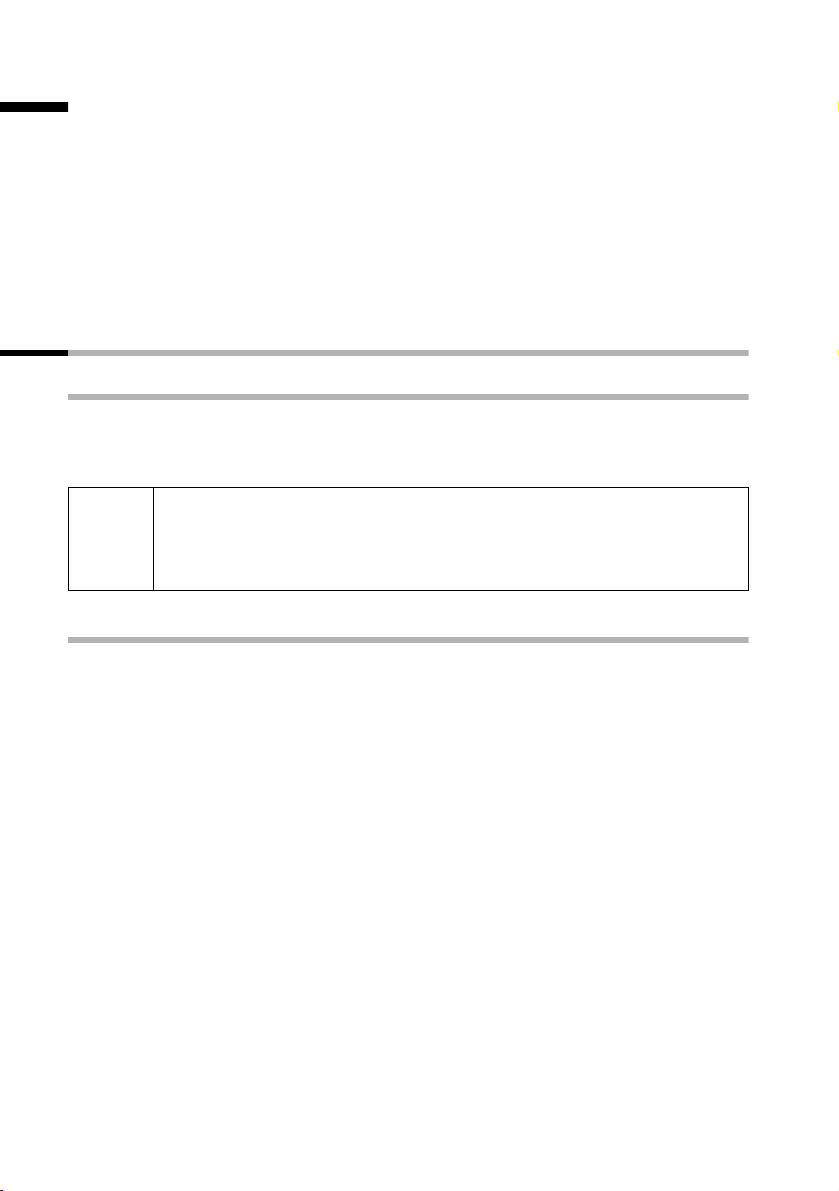
Pøíprava telefonu
Příprava telefonu
Balení obsahuje následující položky:
◆ základnová stanice Gigaset S 100,
◆ přenosná část S 1,
◆ přívodní šňůra nabíječe s konektorem,
◆ telefonní kabel,
◆ opasková spona pro přenosnou část,
◆ dva akumulátory,
◆ návod.
Umístění základnové stanice
Pokyny k umístění
Základnovou stanici provozujte v uzavřených, suchých prostorách s teplotami v rozmezí
od +5 do +45 °C. Základnovou stanici umístěte v bytě nebo v domě na vhodné místo,
např. do předsíně čihaly.
◆ Telefon nikdy nevystavujte následujícím vlivům: zdrojům tepla,
W
přímému slunečnímu záření, dalším elektrickým přístrojům.
◆ Chraňte přístroj Gigaset před vlhkem, prachem, agresivními
kapalinami a parami.
Dosah a indikace síly signálu
Dosah na volném prostranství je cca 300 metrů, v uzavřených prostorách až 50 metrů.
Indikátor síly signálu udává, jak kvalitní je rádiové spojení mezi základnovou stanicí
apřenosnou částí:
Ð síla signálu 100% i síla signálu 75%
Ñ síla signálu 50% Ò nízká síla signálu
| bez signálu (bliká)
6
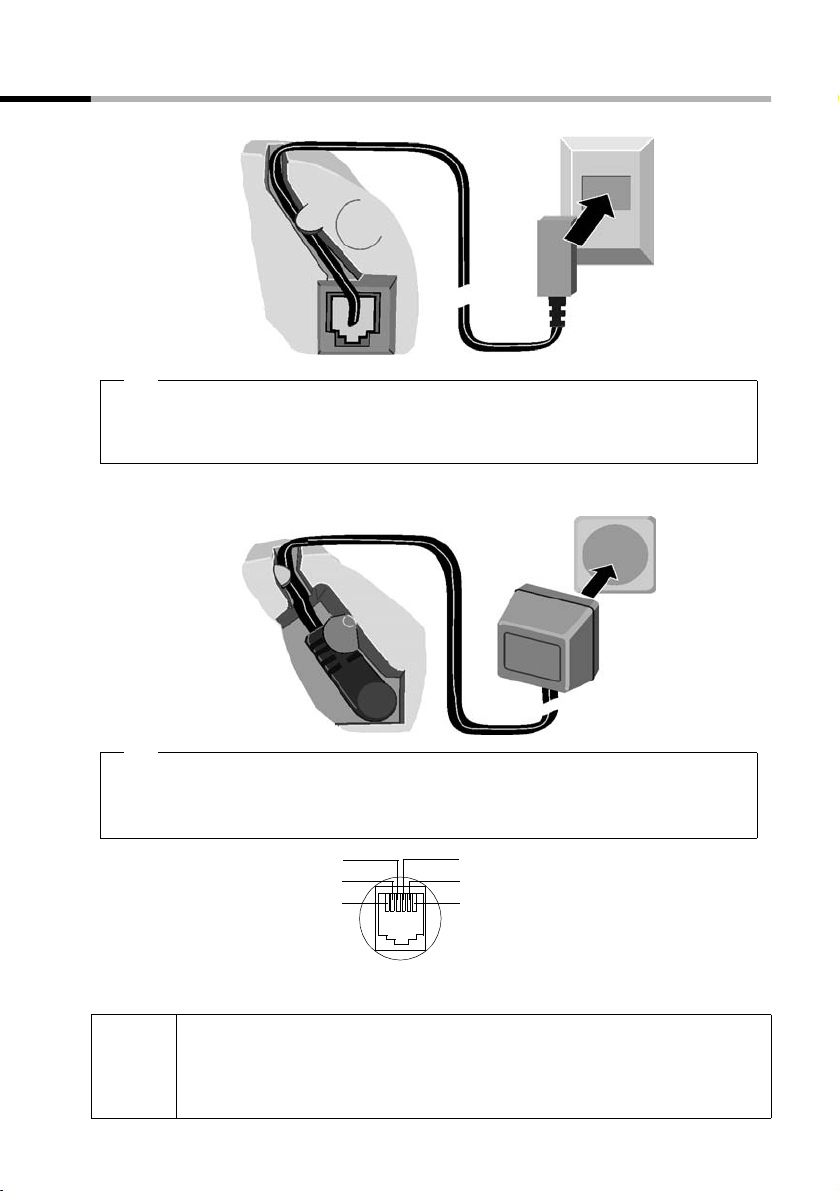
Připojení základnové stanice
Drážka pro
uchycení telefonního kabelu
Pøíprava telefonu
Telefonní
zásuvka
Spodní strana
základnové
stanice
(zvětšený výřez)
1.
Telefonní kabel
skonektorem
1.
◆ Zasuňte konektor telefonního kabelu do zásuvky, až nadoraz,
◆ vložte napájecí kabel do drážky pro uchycení kabelu,
◆ zasuňte telefonní konektor do telefonní zásuvky.
Drážka pro
uchycení
napájecího
kabelu
Spodní strana
základnové
stanice
(zvětšený výřez)
2.
◆ Zasuňte konektor napájecího kabelu do zásuvky pro napájení,
◆ vložte napájecí kabel do drážky pro uchycení kabelu,
◆ napájecí adaptér zasuňte do elektrické zásuvky 220/230 V.
Elektrická
zásuvka
2.
Sí˙ový adaptér 230V
s napájecím kabelem
Zapojení telefonního
konektoru:
◆ Pokud chcete mít telefon neustále připravený, musí být napájecí
i
adaptér stále zasunutý do elektrické zásuvky.
◆ Pokud budete dokupovat telefonní kabel v obchodě, dbejte na
správné zapojení vodičů (zapojení 3-4).
4
3
2
1
volné
1
volné
2
5
a
3
6
b
4
volné
5
volné
6
7
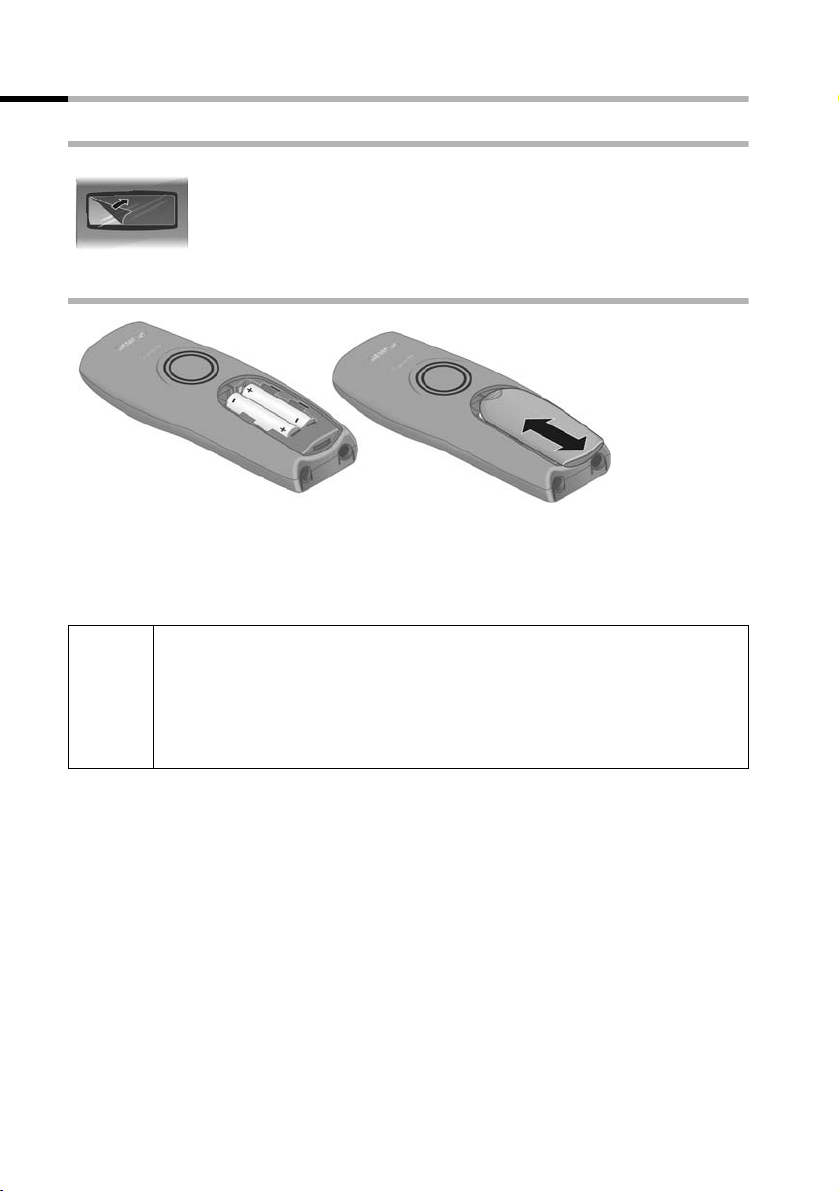
Pøíprava telefonu
Příprava přenosné části
Odstranění ochranné fólie
Displej je chráněn fólií.
Odstraňte ochrannou fólii!
Vložení akumulátorů
◆ Akumulátory vložte se správnou orientací – viz obrázek vlevo,
◆ nasaďte kryt asi 5 mm pod horní okraj výřezu a pak jej zatlačte nahoru, aby
zaskočil,
◆ přiotevírání zatlačte na rýhovanou plochu a pak posuňte kryt směrem dolů.
Používejte pouze dobíjecí akumulátory (str. 96) doporučené společností
Siemens! V žádném případě nepoužívejte normální (nedobíjecí) baterie
W
nebo jiné typy akumulátorů, může to vést k poš kození p řístroje či k úrazu.
Mohlo by dojít k poškození pláště baterie, popř. akumulátoru
(nebezpečné). Zároveň by se mohly vyskytnout poruchy funkcí, popř. by
mohlo dojít k poškození přístroje.
8
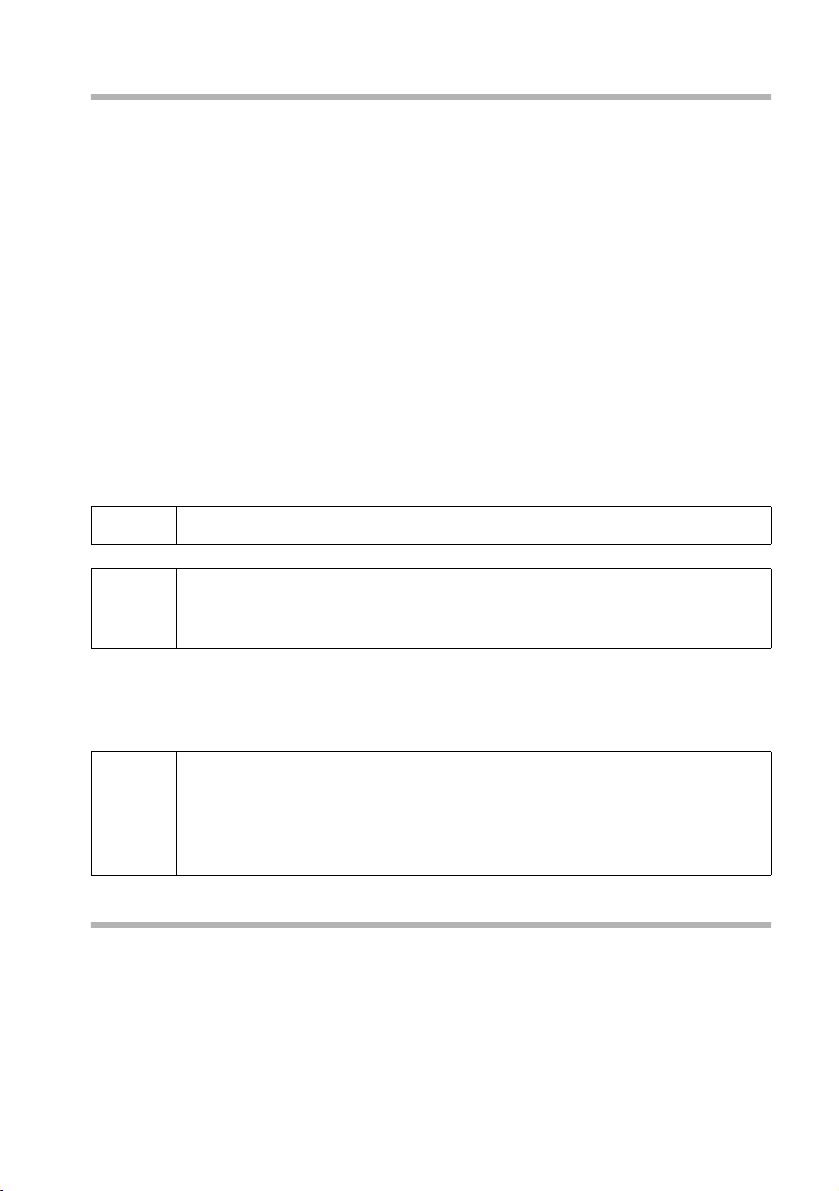
Pøíprava telefonu
Vložení přenosné části do základnové stanice a nabíjení akumulátorů
Vložením přenosné části do základnové stanice se přenosná část automaticky přihlásí
na základnové stanici. Postupujte takto:
1. Přenosnou část vložte displejem nahoru do základnové stanice.
2. Vyčkejte, až se přenosná část automaticky přihlásí k základnové stanici (str. 68):
Tento proces trvá asi minutu. Během této doby je na displeji zobrazen text Proces
prihlas. a bliká Zakladna 1. Po přihlášení se na displeji zobrazí „INT 1“, což
znamená, že přenosné části bylo přiděleno první interní číslo. Název přenosné části
„INT 1“ můžete změnit (str. 71).
3. Nyní nechte přenosnou část postavenou v základnové stanici, aby se dobil
akumulátor, nebo˙ při dodání nejsou akumulátory nabité. Nabíjení akumulátoru je
signalizováno blikajícím symbolem akumulátoru = v pravé horní části displeje:
= Vybitý akumulátor V Akumulátory jsou nabity na 2/
e Akumulátory jsou nabity na 1/
Pokud bylo automatické přihlášení přerušeno, přihlaste přenosnou část ručně podle
návodu na str. 68. Nápovědu najdete v tabulce nejdůležitějších otázek a odpovědí
(str. 93).
Stav nabití akumulátorů je správně signalizován pouze po nepřerušeném cyklu
nabíjení/vybíjení. Proto byste neměli bezdůvodně odstraňovat/vyjímat akumulátory ani
předčasně ukončovat proces nabíjení.
i
W
i
Postup přihlášení dalších přenosných částí je uveden na str. 68.
Při prvním nabíjení doporučujeme nepřerušené nabíjení po dobu 5 hodin
– bez ohledu na signalizaci stavu nabíjení! Kapacita akumulátorů se
ztechnických důvodů po určité době snižuje.
◆ Po prvním nabití můžete přenosnou část po každém hovoru vrátit do
základnové stanice. Nabíjení je řízeno elektronicky. Díky tomu jsou
akumulátory nabíjeny šetrně.
◆ Akumulátory se při dobíjení zahřívají; je to běžný jev, který není
nebezpečný.
U Akumulátory jsou plně nabity
3
3
Rada
Přístroj je nyní připraven k použití. Za účelem zaznamenání správného času volání
nastavte datum a čas (str. 14).
9
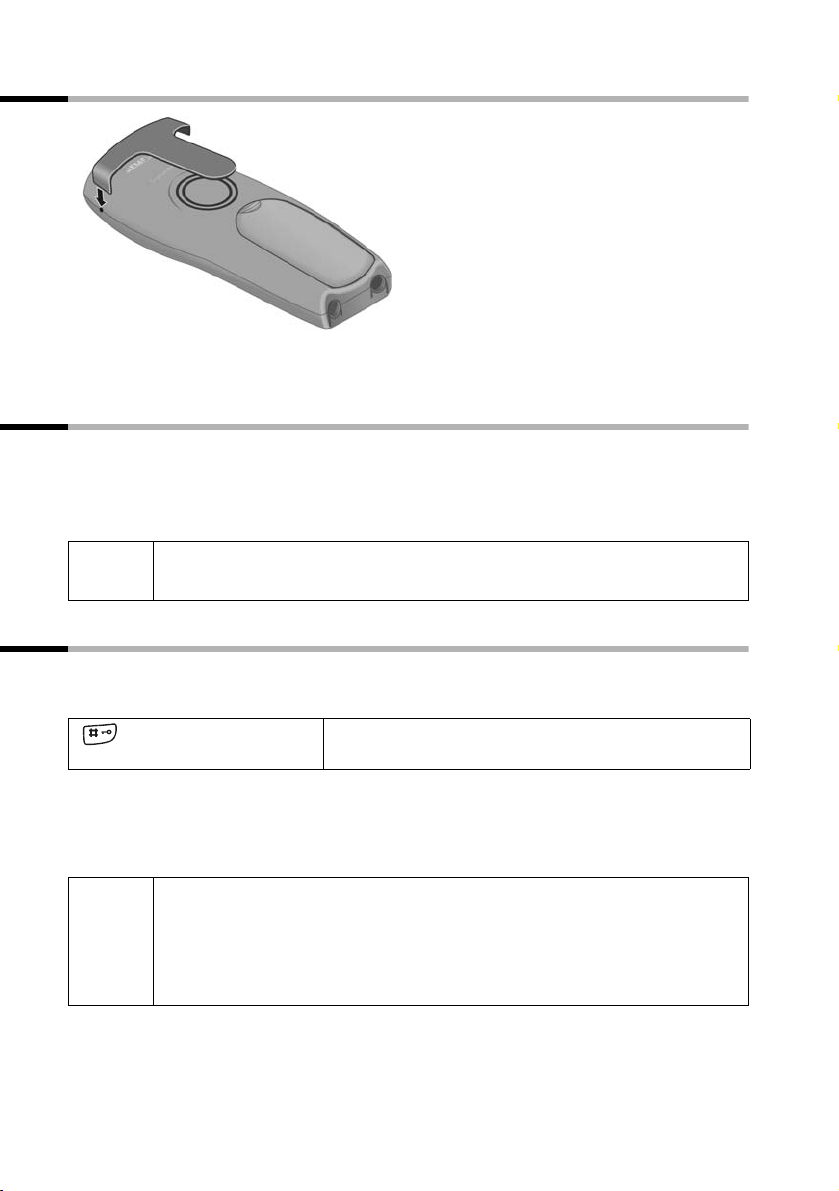
Pøíprava telefonu
Opaskovou sponu přitlačte na zadní stranu přenosné části tak, aby postranní výstupky
zapadly do otvorů na přenosné části.
Zapnutí a vypnutí přenosné části
Pokud chcete přenosnou část zapnout, stiskněte dlouze tlačítko pro zavěšení a. Zazní
potvrzovací tón (vzestupná řada tónů).
Pokud chcete přenosnou část vypnout, v klidovém stavu znovu dlouze stiskněte tlačítko
pro zavěšení a (zazní potvrzovací tón).
i
Vložíte-li přenosnou část do základnové stanice nebo nabíječe,
automaticky se zapne.
Zapnutí a vypnutí blokování tlačítek
Tlačítka přenosné části můžete „zablokovat“, např.pokud nosíte přenosnou část
přisobě. Zabráníte tak náhodné aktivaci některé funkce nechtěným stisknutím tlačítka.
Pokud chcete blokování tlačítek vypnout, stiskněte znovu dlouze tlačítko s křížkem R
(zazní potvrzovací tón).
◆ Pokud jste voláni, blokování tlačítek se automaticky vypne. Po
skončení hovoru se opět zapne.
i
◆ Pokud jsou tlačítka zablokovaná, nelze volit ani čísla tísňového volání.
◆ Blokování tlačítek se zobrazí i v případě, že máte nahrané logo jako
obrázek na displeji.
Stiskněte dlouze tlačítko s křížkem (zazní
potvrzovací tón). Na displeji se objeví symbol Ø.
10
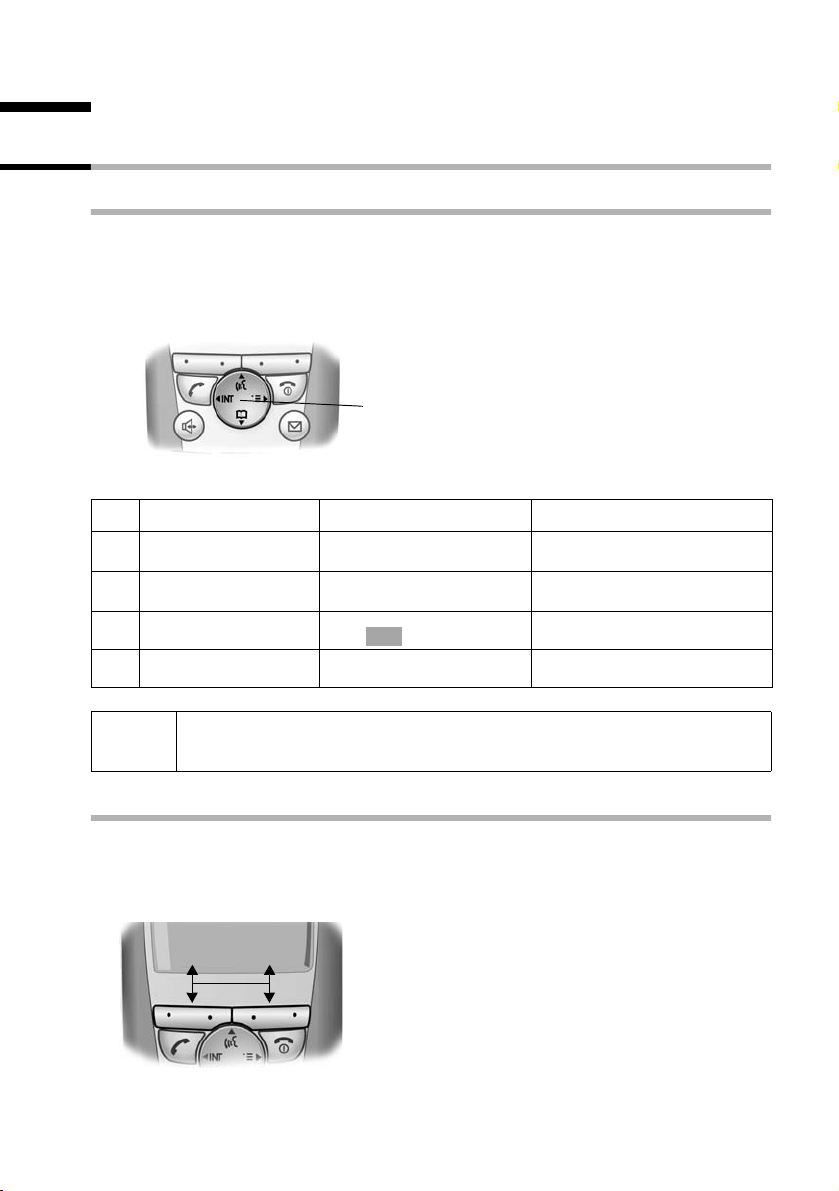
Obsluha telefonu a procházení menu
Obsluha telefonu a procházení menu
Tlačítka
Ovládací tlačítko
Ovládací tlačítko je centrální ovládací prvek. Je opatřeno čtyřmi červenými směrovými
šipkami a dalšími symboly. V závislosti na stisknuté straně (nahoře, dole, vpravo, vlevo)
bude vyvolána určitá funkce. Příslušná strana, kterou musíte stisknout, je v návodu
k použití označena černým trojúhelníkem, např.: Tlačítko v vpravo = otevření menu
Příklad:
Ovládací tlačítko
Různé funkce ovládacího tlačítka.
V klidovém stavu V seznamech a menu V zadávacím poli
Aktivace hlasové volby
t
(dlouze stiskněte)
Otevření tel. seznamu Listování dolů Posun kurzoru o jeden řádek níže
s
Otevření menu Potvrzení zvolené položky
v
Otevření seznamu
u
přenosných částí
Listování nahoru Posun kurzoru o jeden řádek výše
OK
(jako
Přechod o jednu úroveň
menu zpět, popř. zrušení
)
Posun kurzoru vpravo
Posun kurzoru vlevo
i
Pomocí ovládacího tlačítka můžete často provádět také funkce pravého
dialogového tlačítka.
Dialogová tlačítka
Dialogová tlačítka jsou vodorovná kolébková tlačítka přímo pod displejem. V závislosti
na konkrétní situaci mění svoji funkci. Aktuální funkce se zobrazují na displeji přímo nad
tlačítky.
Příklad:
•
Dialogová tlačítka
11
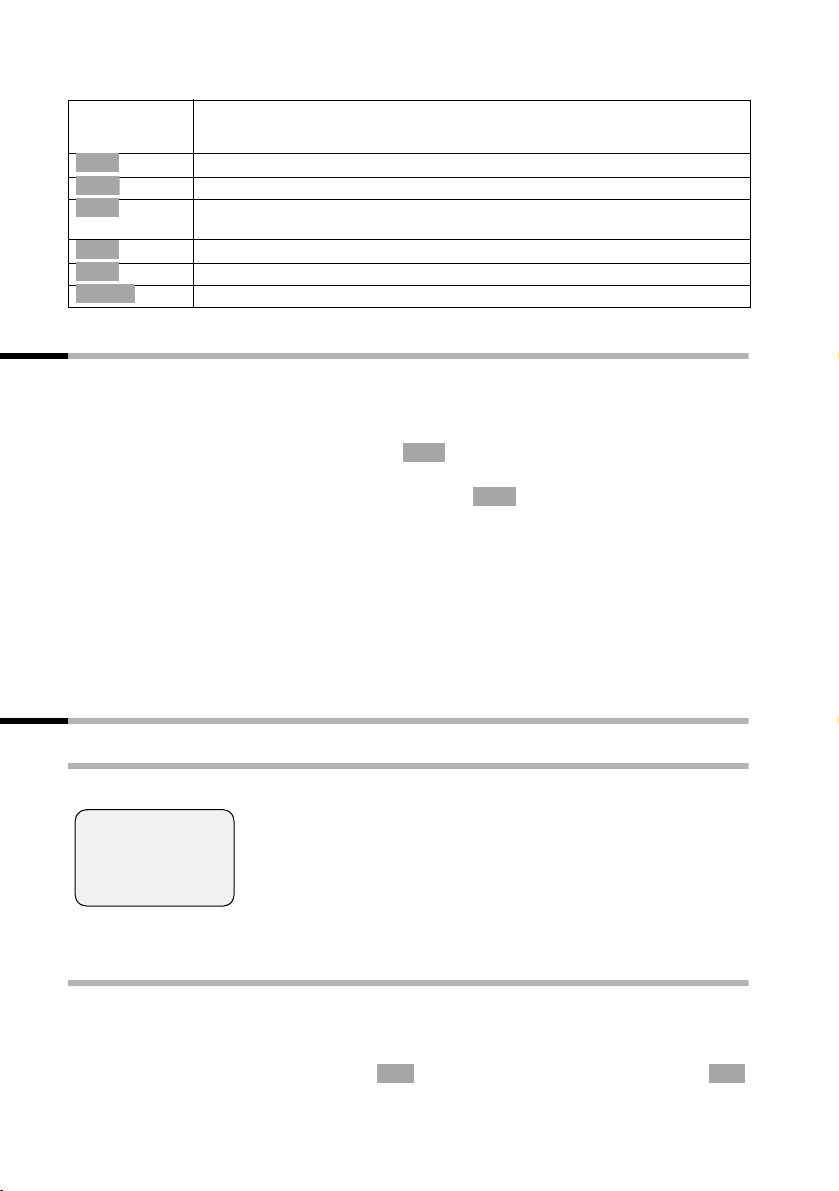
Obsluha telefonu a procházení menu
Jednotlivá zobrazení mají následující význam:
Symbol
Význam při stisku tlačítka
na displeji
Þ
OK
à
f
C
Ý
ä
Tlačítko opakování volby: otevření seznamu posledních 10 volaných čísel.
Tlačítko OK: potvrzení funkce menu, popř. potvrzení zadané hodnoty.
Tlačítko menu: otevření hlavního menu v klidovém stavu.
Během telefonování: otevření aktuálního menu podle konkrétního stavu.
Tlačítko mazání znaku: mazání zadaných údajů po znacích zprava doleva.
Únikové tlačítko: návrat o jednu úroveň menu výše, popř. zrušení procesu.
Otevření seznamu elektronické pošty.
Oprava chybného zadání
Po správném zadání uslyšíte potvrzovací tón (vzestupná řada tónů), v případě chybného
zadání chybový tón (sestupná řada tónů). Zadání můžete zopakovat.
Pokud jste v textu zadali nesprávný znak, můžete jej opravit následujícím způsobem:
f
Znak vlevo od kurzoru smažete pomocí .
Pokud chcete opravit telefonní číslo nebo text, přesuňte kurzor pomocí ovládacího
tlačítka za chybný znak. Stiskněte dialogové tlačítko
správný znak.
Vložení znaku vlevo od kurzoru
Pokud jste některý znak vynechali, přesuňte kurzor pomocí ovládacího tlačítka na místo,
kam má být znak vložen a zadejte jej.
Přepsání znaku vpravo od kurzoru
V případě zadání Za jednotku: je počet číslic pevně zadaný a pole přednastavené.
Přesuňte kurzor pomocí ovládacího tlačítka před chybně zadanou číslici a přepište ji.
C
f
C
. Znak se smaže. Nyní zadejte
Klidový stav
Displej v klidovém stavu (příklad)
Gigaset S 100
ÐV
INT 1
20.05.03 09:45
• SM S
Návrat do klidového stavu z libovolného místa v menu:
◆ Tiskněte tlačítko pro zavěšení a po dobu asi 1 sekundy nebo
◆ nemačkejte žádná tlačítka: displej se po dvou minutách automaticky uvede do
klidového stavu.
Změny, které jste nepotvrdili stisknutím , Ano, Ulozit, Poslat nebo Ulozit zaznam
popř. jste je neuložili, nebudou provedeny.
12
Čas a datum, jsou-li
již nastavené
OK OK
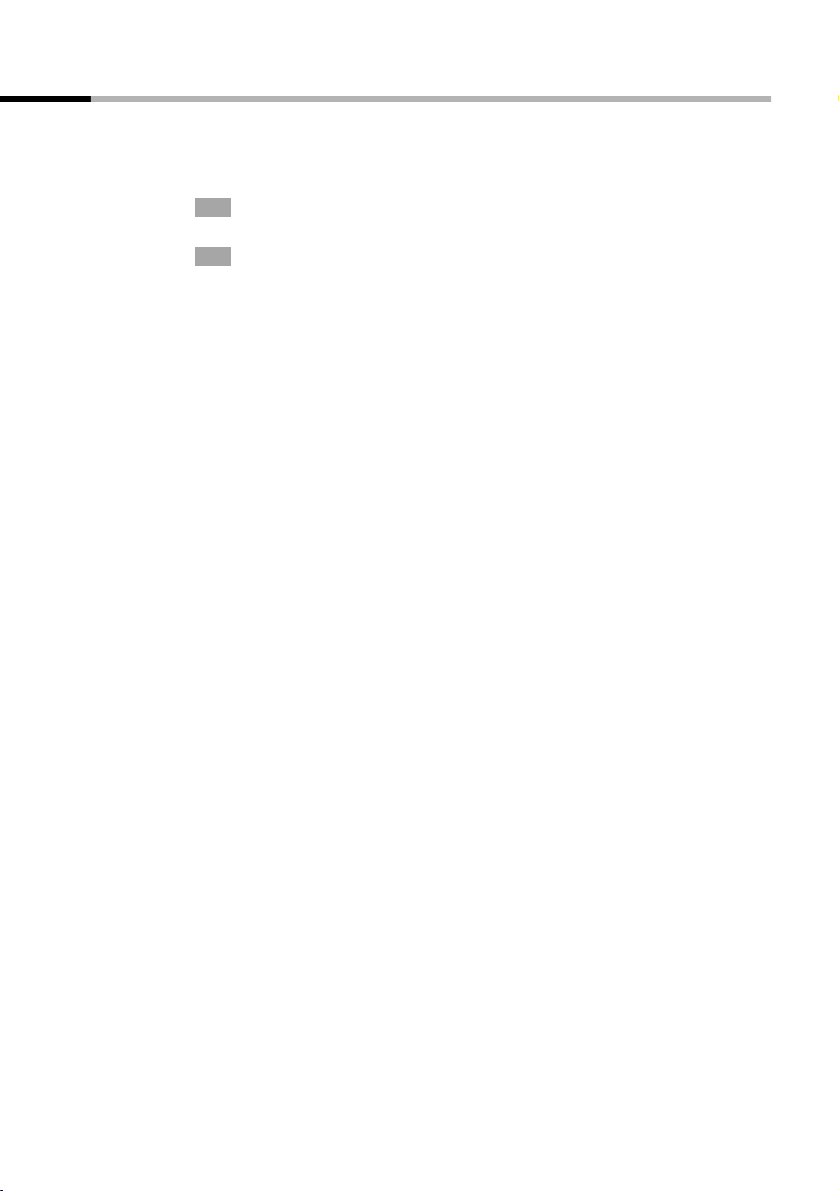
Obsluha telefonu a procházení menu
Použití menu na příkladu „nastavení hlasitosti telefonování“
1. v Stiskněte pravou stranu ovládacího tlačítka. Otevře se menu.
2. s Stiskněte dialogové tlačítko tolikrát, až se na displeji zobrazí Nastav.
zvuku.
3. v nebo Potvrďte stisknutím pravé strany ovládacího tlačítka nebo
4. v nebo Potvrďte první záznam na displeji, Hlasitost pren.c., stisknutím
5. r Stisknutím levé nebo pravé strany ovládacího tlačítka vyberte
6.
[RRRR RRRRRRR RRRRRRRR RRRR]
Ulozit
7. a Dlouhým stisknutím dialogového tlačítka vrátíte displej do
OK
dialogovým tlačítkem.
OK
pravé strany ovládacího tlačítka nebo dialogovým tlačítkem.
požadovanou hlasitost (1–5).
Stisknutím dialogového tlačítka uložte nastavení.
klidového stavu.
13
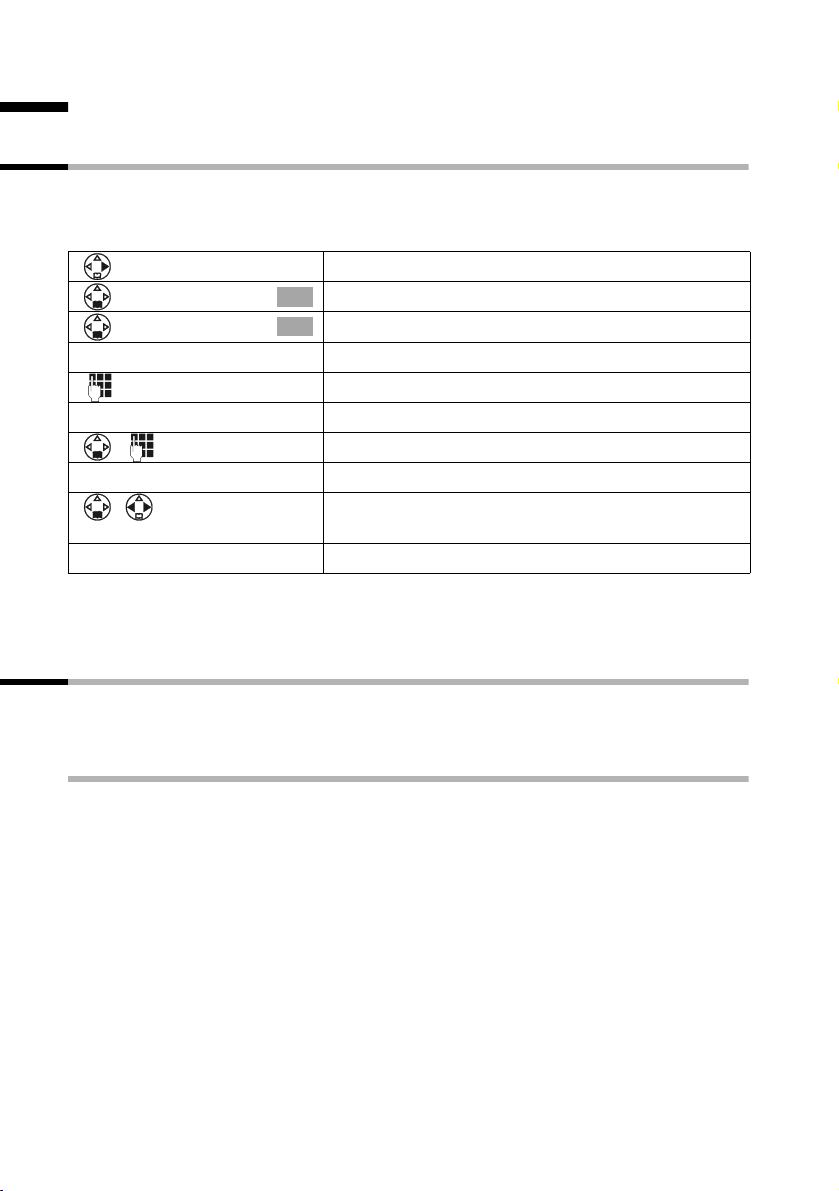
Èasové funkce
Časové funkce
Nastavení data a času
Nastavení data a času je nezbytné pro správné zobrazení času příchozích volání.
Můžete zvolit 12 nebo 24hodinový cyklus (tovární nastavení) pro zobrazení času
(am = dopolední čas; pm = odpolední čas).
Otevřete menu.
Vyberte a potvrďte.
[______________________________________________]Terminy/cas
[______________________________________________]
Datum/cas
[RRRRRR RRRRRRR RRRRRRRR R]
Ulozit
Pokud jste nastavili 12hodinový cyklus, můžete v řádku Cas: přepínat pomocí
dialogového tlačítka
OK
Vyberte a potvrďte.
OK
Zadání data:
Na řádku Datum: zadejte den/měsíc/rok.
Nastavení času:
Přejděte na řádek Cas: a zadejte hodiny/minuty.
Výběr zobrazení času:
Případně přejděte na řádek Mod: a vyberte 12 nebo
24hodinový cyklus.
Stisknutím dialogového tlačítka uložte zadání.
am/pm mezi am a pm.
Nastavení budíku
Přenosnou část můžete používat jako budík.
Předpoklad: nastavili jste datum a čas (str. 14).
Zapnutí a nastavení budíku
Pokud chcete, aby vaše přenosná část fungovala jako budík, musíte nastavit dobu
buzení, vybrat melodii a budík zapnout.
14
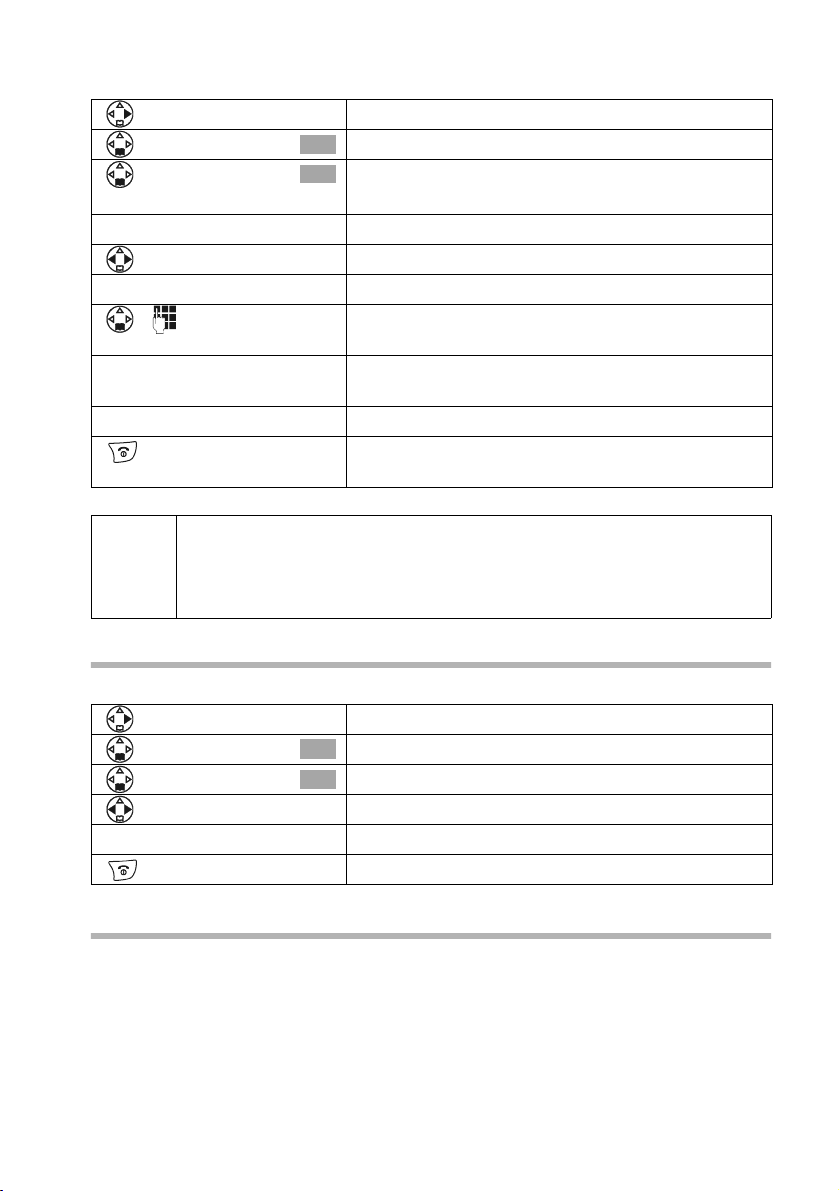
[______________________________________________]
Terminy/cas
[______________________________________________]
Budik
[RRRRRRRRRRRRRRRRRRRR RR]
am/pm
[RRRRRRRRRRRRRRRRRRRR RR]
Ulozit
◆ Budík zvoní pouze tehdy, je-li přenosná část v klidovém stavu. Pokud
i
je zapnutá funkce babyphone, během hovoru nebo během
automatického opakování volby budík nezvoní.
◆ Postup pro nastavení hlasitosti a melodie si přečtěte na str. 80.
Otevřete menu.
Vyberte a potvrďte.
OK
Vyberte a potvrďte.
OK
Aktuální nastavení se zobrazí.
Zapnutí budíku:
Na řádku Budik: vyberte Zap.
Zadání času buzení:
Přejděte na řádek Cas: a zadejte hodiny/minuty,
např. QM15 pro „7:15 hod“.
Případně stisknutím dialogového tlačítka přepněte
ve 12hodinovém cyklu z am na pm anaopak.
Stisknutím dialogového tlačítka uložte zadání.
Dlouze stiskněte (návrat do klidového stavu).
Zobrazí se symbol ¼.
Èasové funkce
Vypnutí budíku
Budík je nastaven na určitý čas, nemá však zvonit.
Otevřete menu.
[______________________________________________]
Terminy/cas
[______________________________________________]
Budik
Vyberte a potvrďte.
OK
Vyberte a potvrďte.
OK
Na řádku Budik: vyberte Vyp.
[RRRRRRRRRRRRRRRRRRRR RR]
Ulozit
Stiskněte dialogové tlačítko, nastavení se uloží.
Dlouze stiskněte (návrat do klidového stavu).
Vypnutí zvonění budíku
Zvonění budíku je signalizováno vybranou melodií vyzvánění na přenosné části a na
displeji se zobrazí Budik. Pokud chcete zvonění budíku vypnout, stiskněte dialogové
tlačítko
sekund.
VyzvVyp nebo libovolné tlačítko. Budík zvoní, pokud jej nepřijmete, po dobu 30
15
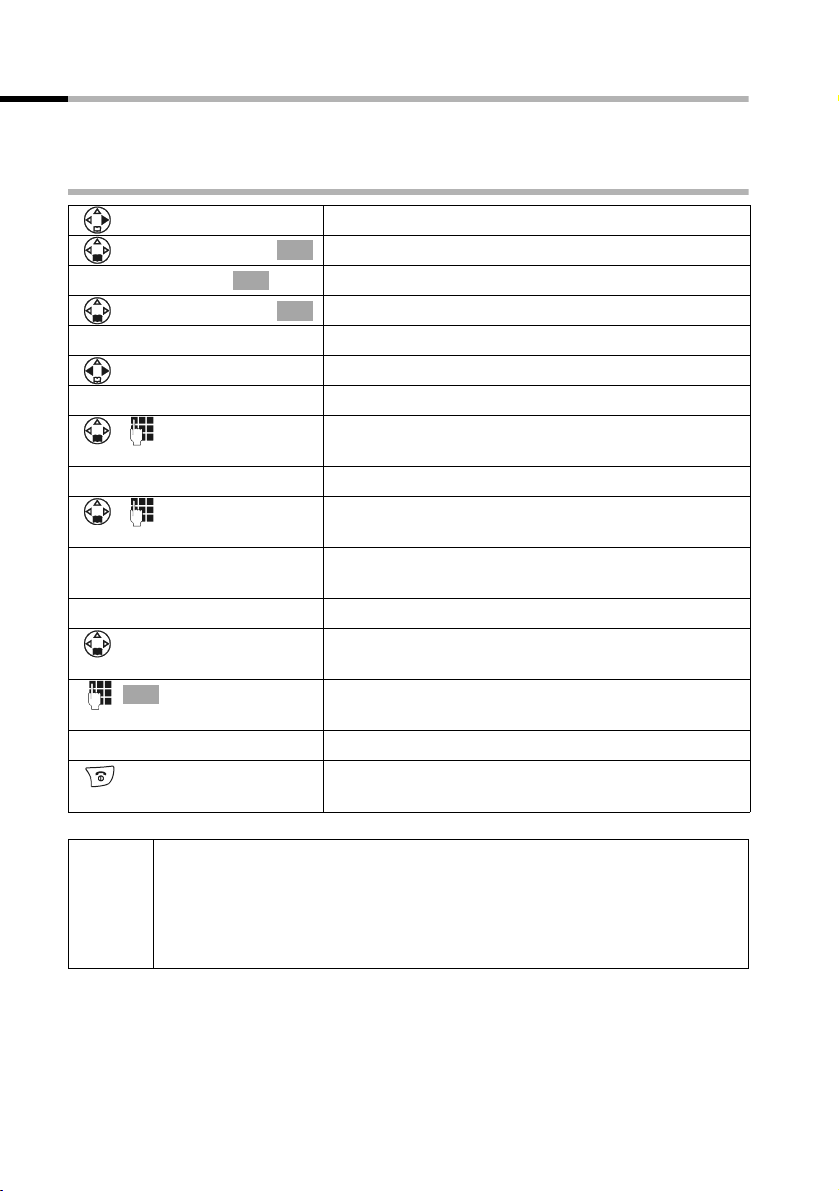
Èasové funkce
Nastavení termínu
Přenosná část vás může upozornit až na pět termínů. Musíte však uložit požadovaný
čas.
Zapnutí a nastavení termínu
Otevřete menu.
[______________________________________________]
Terminy/cas
[______________________________________________]
Zadat termin
[______________________________________________]
Ter m in 2
[RRRRRR RRRRRRR RRRRRRRR R]
am/pm
[RRRRRRRRRRRRRRRRRRRRR R]
Zmenit
OK
[RRRRRR RRRRRRR RRRRRRRR R]
Ulozit
OK
Vyberte a potvrďte.
OK
Potvrďte.
Vyberte a potvrďte termín (1-5).
OK
Zapnutí termínu:
Na řádku Budik: vyberte Zap.
Zadání data:
Přejděte na řádek Datum: azadejte den/měsíc.
Příklad: datum 20. 05. - zadejte 2QQ5.
Nastavení času:
Přejděte na řádek Cas: a zadejte hodiny/minuty.
Příklad: 9:05 hod – zadejte QOQ5.
Případně u 12hodinového cyklu (str. 14): Přepněte
am na pm anaopak
Pojmenování termínu:
Přejděte na řádek Text: astiskněte dialogové
tlačítko.
Zadejte a potvrďte název (max. 16místný) (zadání
textu viz str. 98).
Stisknutím dialogového tlačítka uložte zadání.
Dlouze stiskněte (návrat do klidového stavu).
Zobrazí se symbol ¼.
16
◆ Pokud nezadáte název, zobrazí se na displeji „Termín …“.
◆ Postup pro nastavení hlasitosti a melodie si přečtěte na str. 80.
i
◆ Termín se zobrazí pouze tehdy, je-li přenosná část v klidovém stavu.
Pokud je zapnutá funkce babyphone, během hovoru nebo během
automatického opakování volby není termín signalizován.
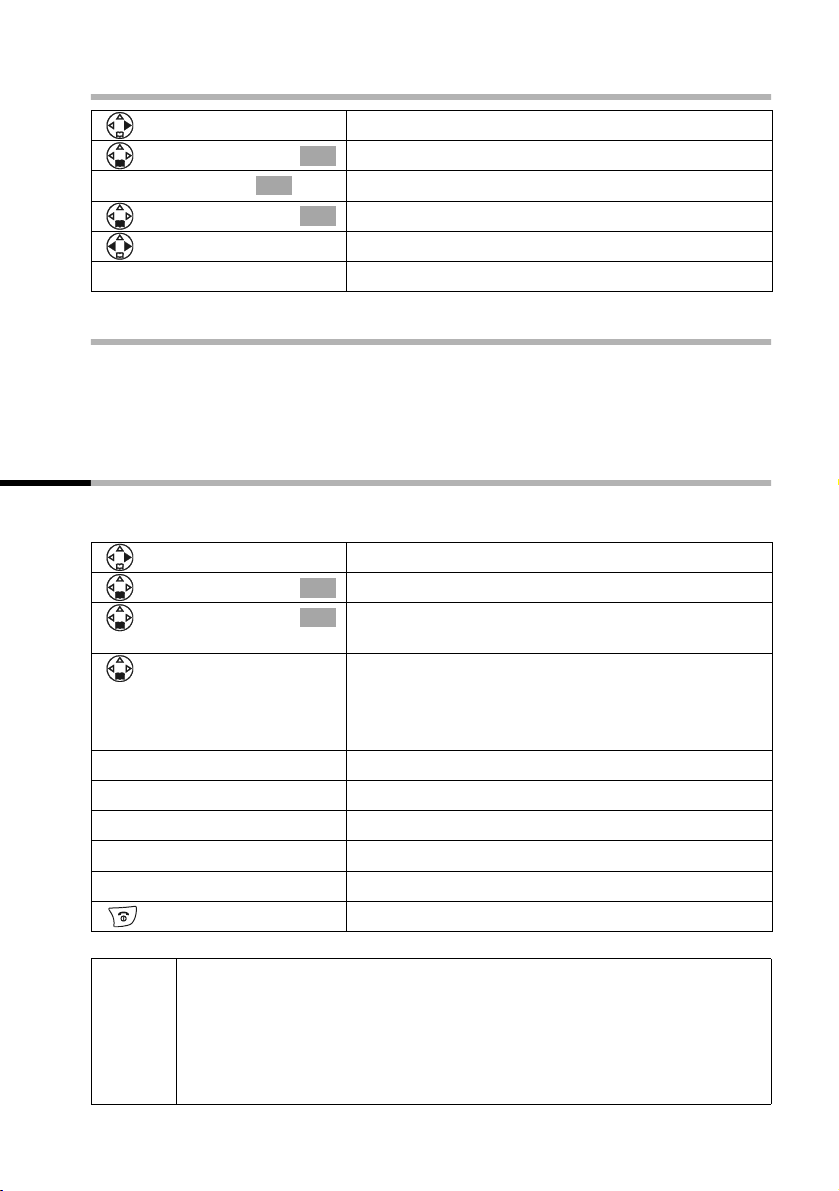
Èasové funkce
Předčasné vypnutí termínu
Otevřete menu.
[______________________________________________]
Terminy/cas
[______________________________________________]
Zadat termin
[______________________________________________]
Ter m in 2
OK
Vyberte a potvrďte.
OK
Potvrďte.
Vyberte a potvrďte termín (1-5).
OK
Vyberte volbu Vyp.
[RRRRRRRRRRRRRRRRRRRR RR]
Ulozit
Stiskněte dialogové tlačítko, nastavení se uloží.
Vypnutí nebo odpověď na zvonění termínu
Zvonění termínu je signalizováno vybranou melodií vyzvánění (str. 82) a na displeji se
zobrazí např. Termin 2. Signalizovaný termín můžete vypnout nebo na něj můžete
odpovědět pomocí zprávy SMS. Termín zvoní, pokud jej nepřijmete, po dobu 30 sekund.
Zobrazení a smazání nepotvrzených termínů avýročí
Pokud jsou nastavené termíny nebo výročí (str. 29) signalizovány, ale vy je nepotvrdíte,
budou uloženy do seznamu.
Otevřete menu.
Vyberte a potvrďte.
[______________________________________________]
Terminy/cas
[______________________________________________]
Udalosti
bud’ ...
[RRRRRRRRRRRRRRRRRRRR RR]
Zpet
anebo ...
[RRRRRRRRRRRRRRRRRRRR RR]
Smazat
... dále
OK
Vyberte a potvrďte. Otevře se seznam termínů/
OK
výročí.
Vyberte termín/výročí.
Zobrazí se informace o termínu/výročí. Nepotvrzený
termín je označen symbolem ¼, nepotvrzené výročí
symbolem ‚.
Opuštění seznamu:
Stiskněte dialogové tlačítko.
Smazání termínu/výročí:
Stiskněte dialogové tlačítko.
Dlouze stiskněte (návrat do klidového stavu).
◆ Pokud je v tomto seznamu uložen nový termín/nové výročí, zobrazí se
na displeji
i
otevřít seznam termínů/výročí. Po přečtení všech termínů/výročí zmizí
Schuzka z displeje.
◆ Pokud seznam neobsahuje žádný termín/výročí, můžete jej opustit
Schuzka. Pomocí tohoto dialogového tlačítka můžete rovněž
pomocí Zpet.
17
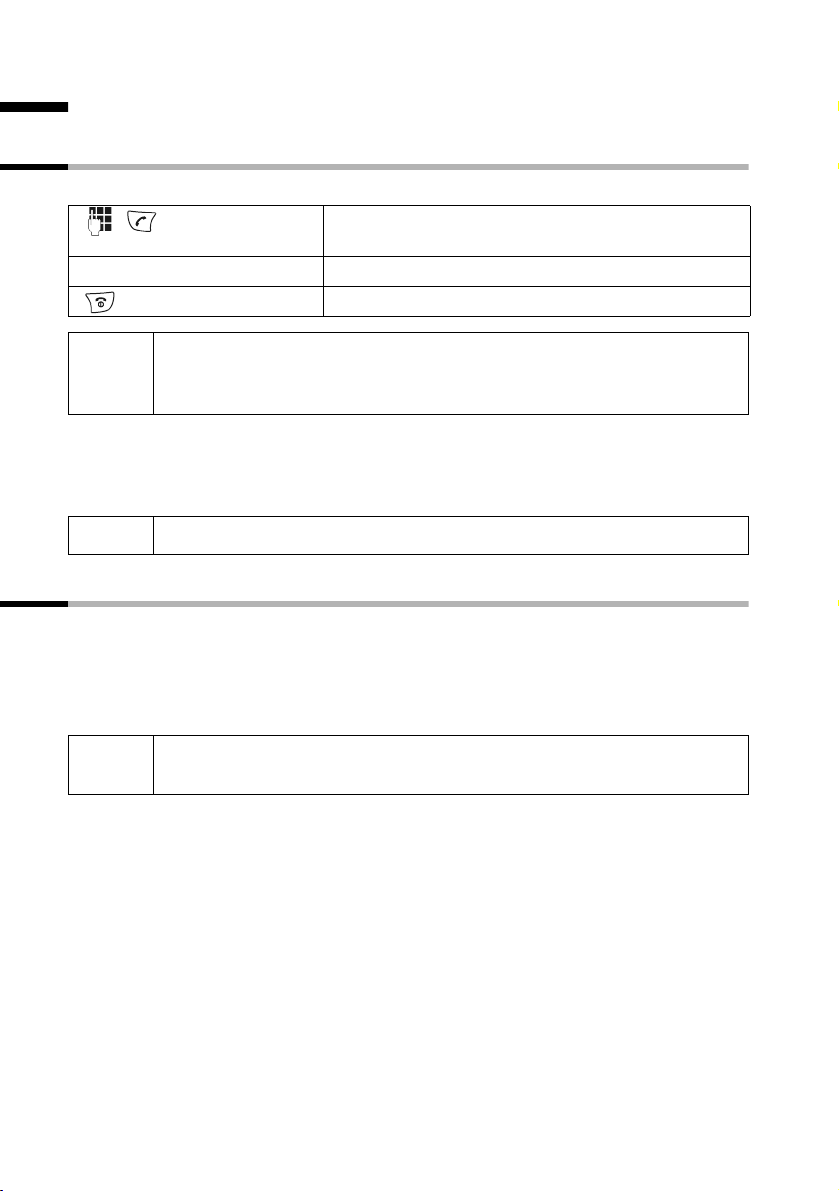
Telefonování
Telefonování
Externí volání a ukončení hovoru
Externí odchozí volání jsou volání do veřejné telefonní sítě.
Zadejte telefonní číslo a stiskněte tlačítko
vyzvednutí. Telefonní číslo se vytočí.
Ukončení hovoru:
Stiskněte tlačítko pro zavěšení.
◆ Můžete také nejprve stisknout tlačítko vyzvednutí c
i
Pauza ve volbě
Mezi předvolbu a telefonní číslo můžete vložit pauzu. Po zadání předvolby stiskněte asi
na 2 sekundy tlačítko S. Poté zadejte telefonní číslo.
(uslyšíte oznamovací tón) a poté zadat telefonní číslo.
◆ Stisknutím tlačítka pro zavěšení a volbu čísla přerušíte.
i
Postup pro volání na jinou přenosnou část si prosím přečtěte na str. 71.
Přijetí volání
Vaše přenosná část vyzvání, volání se zobrazí na displeji a bliká tlačítko hlasitého
telefonování d. Stiskněte tlačítko vyzvednutí c, dialogové tlačítko Prijmout nebo
tlačítko pro hlasité telefonování d a volání bude přijato. Pokud je přenosná část
vložena v základnové stanici/nabíječia je zapnutá funkce Aut.prijem vol. (str. 79),
přijměte volání zvednutím přenosné části ze základnové stanice/nabíječe.
i
Pokud vyzvánění ruší, stiskněte dialogové tlačítko VyzvVyp. Volání můžete
přijmout ještě po celou dobu, po kterou je zobrazeno na displeji.
18
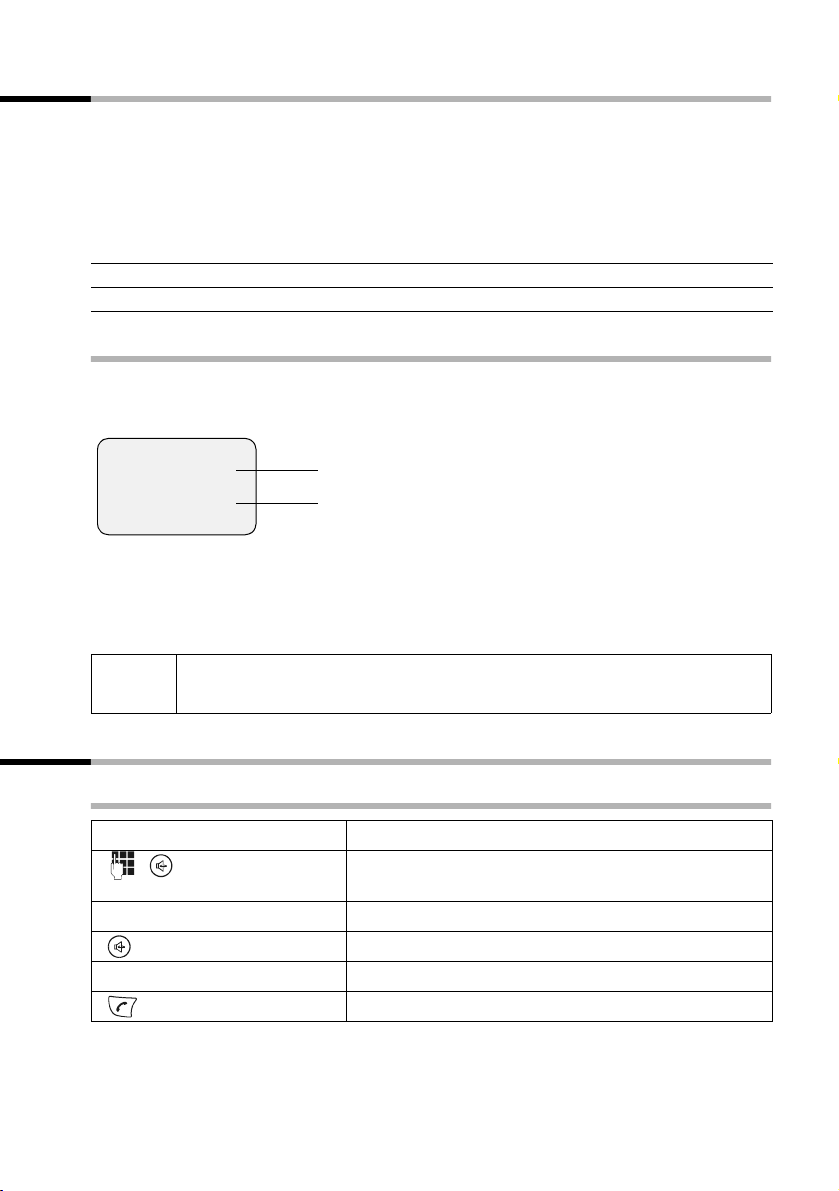
Telefonování
Přenášení telefonního čísla
Během volání je na displeji zobrazeno telefonní číslo volajícího.
Předpoklady:
1. Vyžádali jste si u provozovatele sítě, aby se na vašem displeji zobrazovalo telefonní
číslo volajícího (CLIP).
2. Volající zažádal u provozovatele sítě, aby bylo jeho číslo přenášeno (CLI).
3. Provozovatel sítě podporuje funkce CLIP, CLI.
CLI Calling Line Identification = Přenášení telefonního čísla volajícího
CLIP Calling Line Identification Presentation = Zobrazení telefonního čísla volajícího
Zobrazení na displeji u funkcí CLIP/CLI
V případě přenášení telefonního čísla se na displeji zobrazí telefonní číslo volajícího.
Pokud jste v telefonním seznamu uložili k tomuto číslu záznam, zobrazí se po chvíli na
místě telefonního čísla tento záznam, např. „Anna“.
Å
1234567890
Prijmout VyzvVyp
Pokud není přenášeno žádné telefonní číslo, na displeji se zobrazí Externi volani.
Pokud má volající dočasně potlačenou funkci přenášení telefonního čísla, na displeji se
zobrazí Anonymni volani, a pokud tuto funkci nevyužívá, zobrazí se Nezname volani.
i
Přenášení telefonního čísla může být zpoplatněno. Informujte se prosím
u provozovatele sítě.
Symbol vyzvánění
Telefonní číslo, popř. jméno
Hlasité telefonování
Zapnutí/vypnutí hlasitého volání
Zapnutí během volby:
Zadejte telefonní číslo a stiskněte tlačítko hlasitého
telefonování (namísto tlačítka vyzvednutí c).
Zapnutí během hovoru:
Stiskněte tlačítko hlasitého telefonování.
Vypnutí hlasitého telefonování:
Stiskněte tlačítko vyzvednutí.
19
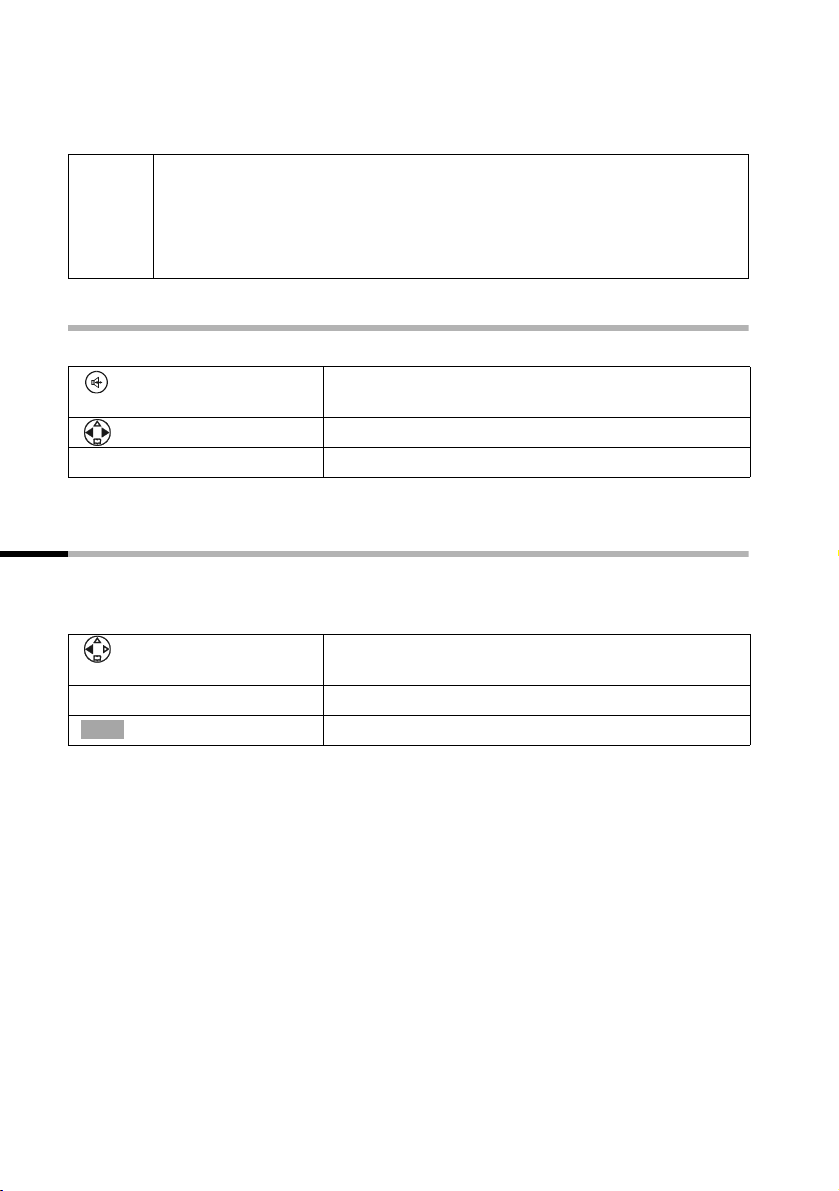
Telefonování
Jakmile ukončíte hlasité telefonování, přepnete na režim využívající sluchátko
apokračujete v rozhovoru na přenosné části.
◆ Pokud chcete přenosnou část během hovoru vložit do základnové
stanice, musíte během vkládání držet tlačítko hlasitého volání d
i
stisknuté.
◆ Před použitím funkce hlasitého telefonování byste měli informovat
vašeho telefonního partnera.
Změna hlasitosti během hlasitého telefonování
Vedete hovor, hlasité volání d je aktivní.
Stiskněte ještě jednou tlačítko hlasitého
telefonování.
Nastavení nižší nebo vyšší hlasitosti.
[RRRRRR RRRRRRR RRRRRRRR R]Ulozit
Stiskněte dialogové tlačítko, nastavení se uloží.
Vypnutí zvuku přenosné části
Během hovoru můžete vypnout svoji přenosnou část, abyste se mohli např. diskrétně na
něco zeptat kolegy. Telefonní partner vás v této době neslyší (melodie při čekání). Vy ho
také neslyšíte.
Otevřete seznam přenosných částí. Hovor bude
„držen“ (hudba při čekání).
Zapnutí zvuku:
Ý
Stiskněte dialogové tlačítko.
20
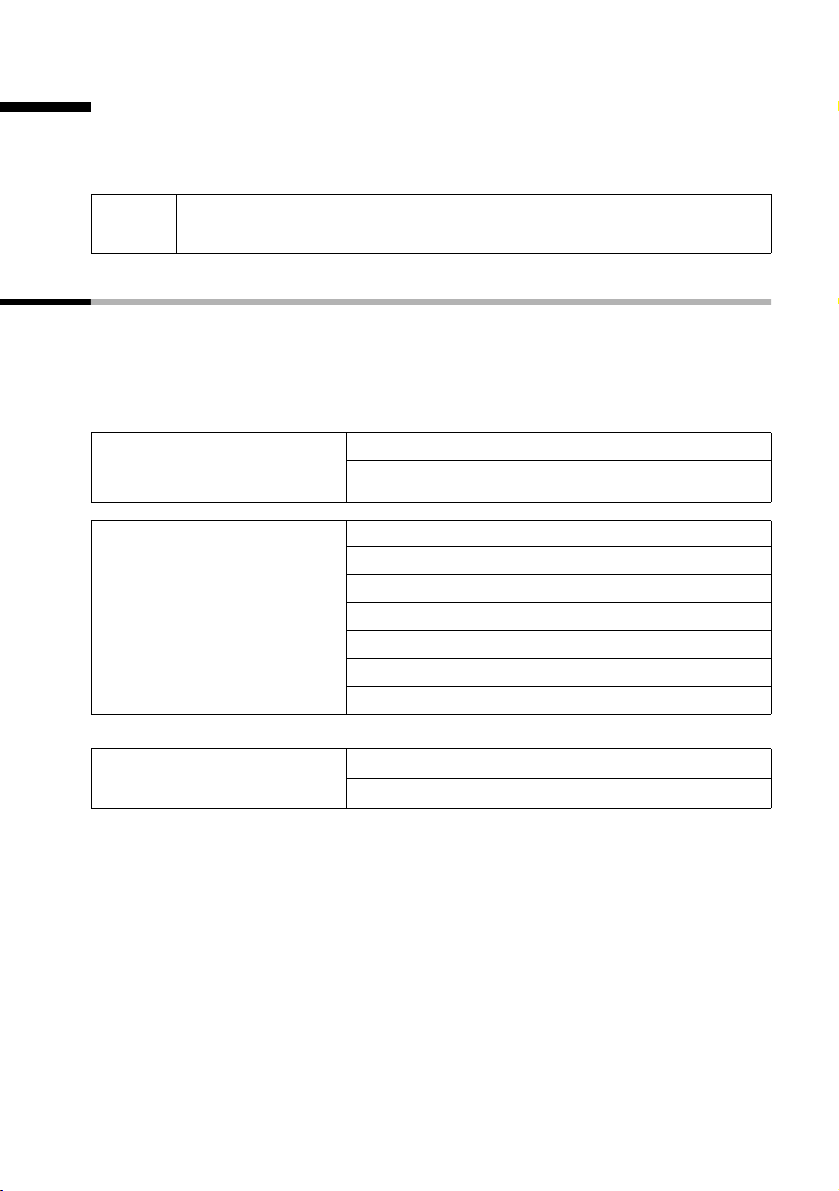
Volitelné telefonní služby
Volitelné telefonní služby
Telefonní služby jsou funkce, které nabízí provozovatel sítě. Všechny telefonní služby
můžete použít až po vyžádání u vašeho provozovatele sítě. Informujte se prosím, které
funkce jsou bezplatné a o které můžete požádat za poplatek.
i
Pokud se vyskytnou problémy s telefonními službami, obra˙te se na
provozovatele sítě.
Funkce, které platí pro všechna další volání
Před každým z následujících postupů stiskněte tlačítka: v (otevření menu);
s Sluzby site [; s Vsechna volani [. Po ukončení postupu bude poslán kód, který
se zobrazí na displeji přenosné části.
Po potvrzení z telefonní sítě ukončete příslušný postup stisknutím tlačítka pro zavěšení
a.
Zapnutí/vypnutí druhého
volání (pouze během
externího hovoru):
Zapnutí/vypnutí a nastavení
předání všech volání
(vstup do menu viz str. 21)
Ochrana volání
(vstup do menu viz str. 21)
s Cekajici volani [
r (zapnutí/vypnutí); Poslat
Presmerovani [
r (výběr varianty: Ihned, KdyzObsaz)
s Zmenit
~ (zadání telefonního čísla)
© Ulozit zaznam [
sr (zapnutí/vypnutí); Poslat
s Fitr volani [
r (výběr podmínek); Poslat
21
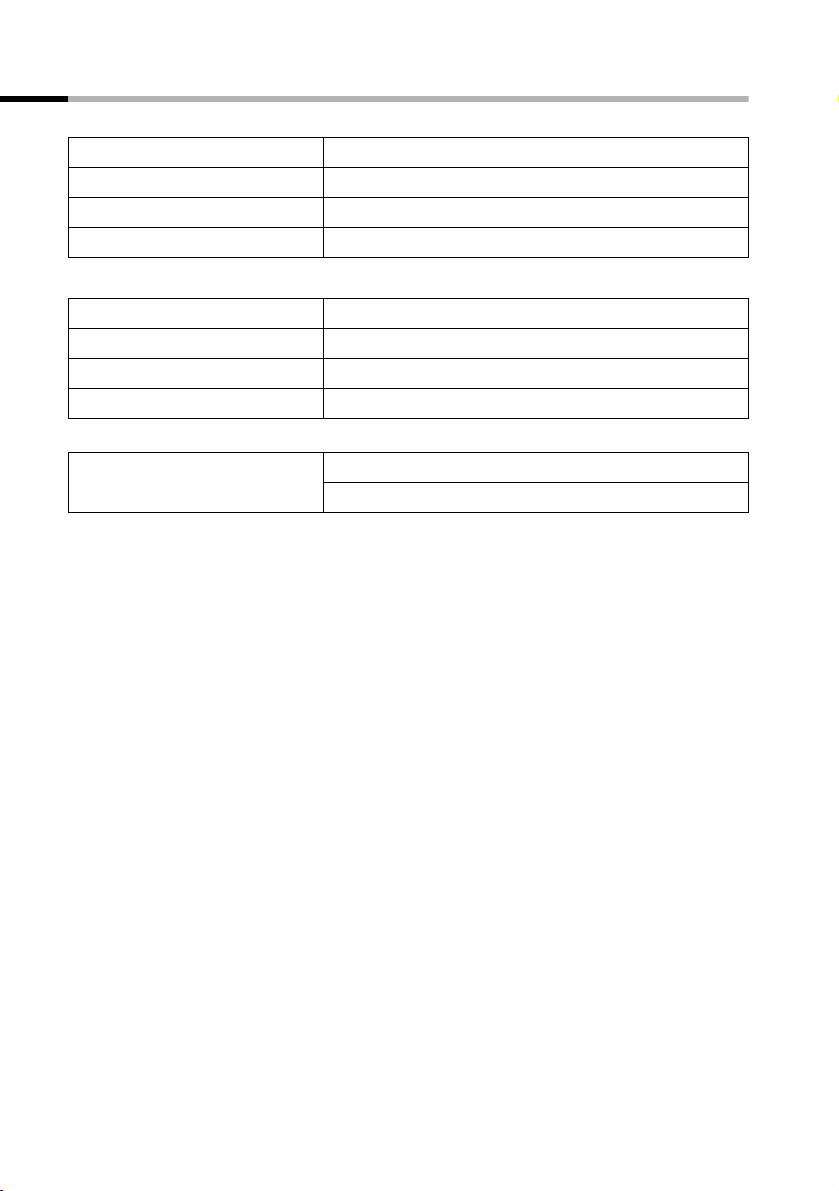
Volitelné telefonní služby
Funkce použitelné během volání
Zahájení zpětného dotazu Zp.dotaz, ~ (zadání čísla telefonního účastníka)
Ukončení zpětného dotazu: v (otevření menu)
s Ukoncit aktivni [
Zahájení konference Střídáte mezi dvěma účastníky:
Konfer.
Ukončete konferenci:
S oběma účastníky: a
Přijetí druhého volání v (otevření menu)
Prijmout 2.volani [
22
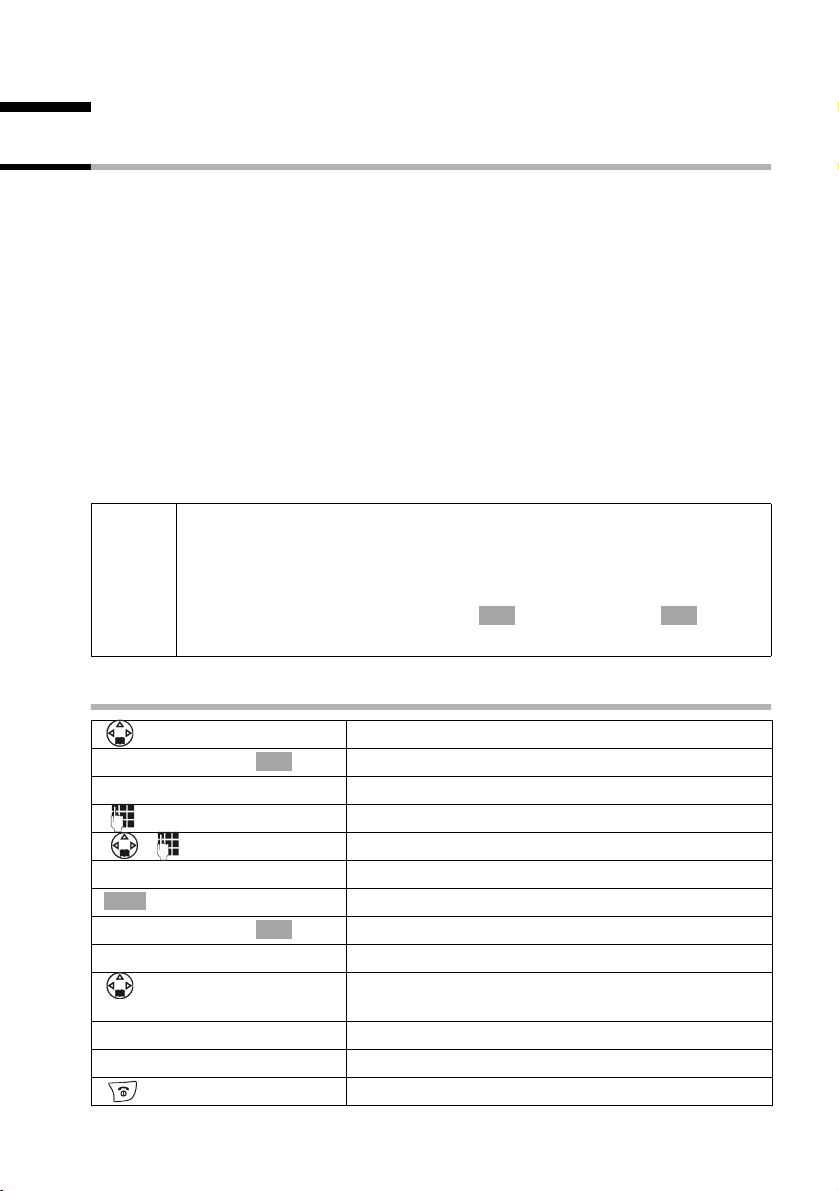
Použití telefonního a dalších seznamù
Použití telefonního a dalších seznamů
Telefonní seznam a seznam zkrácené volby
V telefonním seznamu a v seznamu zkrácené volby můžete uložit až 200 telefonních
čísel v závislosti na rozsahu příslušných záznamů ana počtu záznamů vseznamu
zkrácené volby a seznamu elektronické pošty (str. 34).
Telefonní seznam vám usnadní volbu čísel. Vyvoláte jej tlačítkem s. Ke každému
záznamu v telefonním seznamu můžete připojit výročí a záznam označit jako „VIP“.
Seznam zkrácené volby je zvláštní telefonní seznam, do kterého můžete uložit důležitá
telefonní čísla, např. soukromá telefonní čísla, předvolby provozovatelů sítí (tzv. čísla
“Call-by-Call“) apod. Seznam zkrácené volby vyvoláte tlačítkem C.
Telefonní seznam, seznam elektronické pošty a seznam zkrácené volby jsou uloženy
vpřenosné části nezávisle na základně. Pokud chcete, aby seznamy, popř. jednotlivé
záznamy byly k dispozici také na dalších přenosných částech, můžete tyto seznamy/
záznamy na jiné přenosné části poslat (str. 29).
Obsluha seznamu zkrácené volby je stejná jako obsluha telefonního seznamu, s
výjimkou uložení záznamů.
◆ Při zadávání jmen můžete využít funkci pro podporu zadávání textů
EATONI (str. 99, při dodání vypnutá).
i
◆ Při vkládání textů můžete použít tabulku znaků (str. 98).
◆ Můžete zadat až 32 číslic pro číslo a až 16 písmen pro jméno.
◆ Při zadání jména můžete pomocí , s Vlozit pauzu popř.
vložit odpovídající pauzu asi dvousekundovým stisknutím tlačítka S.
à OK
Uložení telefonního čísla v telefonním seznamu
Otevřete telefonní seznam.
[______________________________________________]
Novy zaznam
bud’ ... Uložení telefonního čísla:
à
[______________________________________________]
Ulozit zaznam
anebo ... Před uložením zadejte výročí:
RRRRRRRRRRRRRRRRRRRRR RRR
Ulozit
... dále
OK
OK
Potvrďte.
Vytvoření záznamu
Zadejte telefonní číslo.
Přesuňte se na další řádek a zadejte jméno.
Stiskněte dialogové tlačítko, otevře se menu.
Potvrďte. Zadání se uloží.
Přejděte na řádek Vyroci: azadejte výročí podle
postupu na str. 29. Poté:
Stisknutím dialogového tlačítka uložte zadání.
Dlouze stiskněte (návrat do klidového stavu).
23
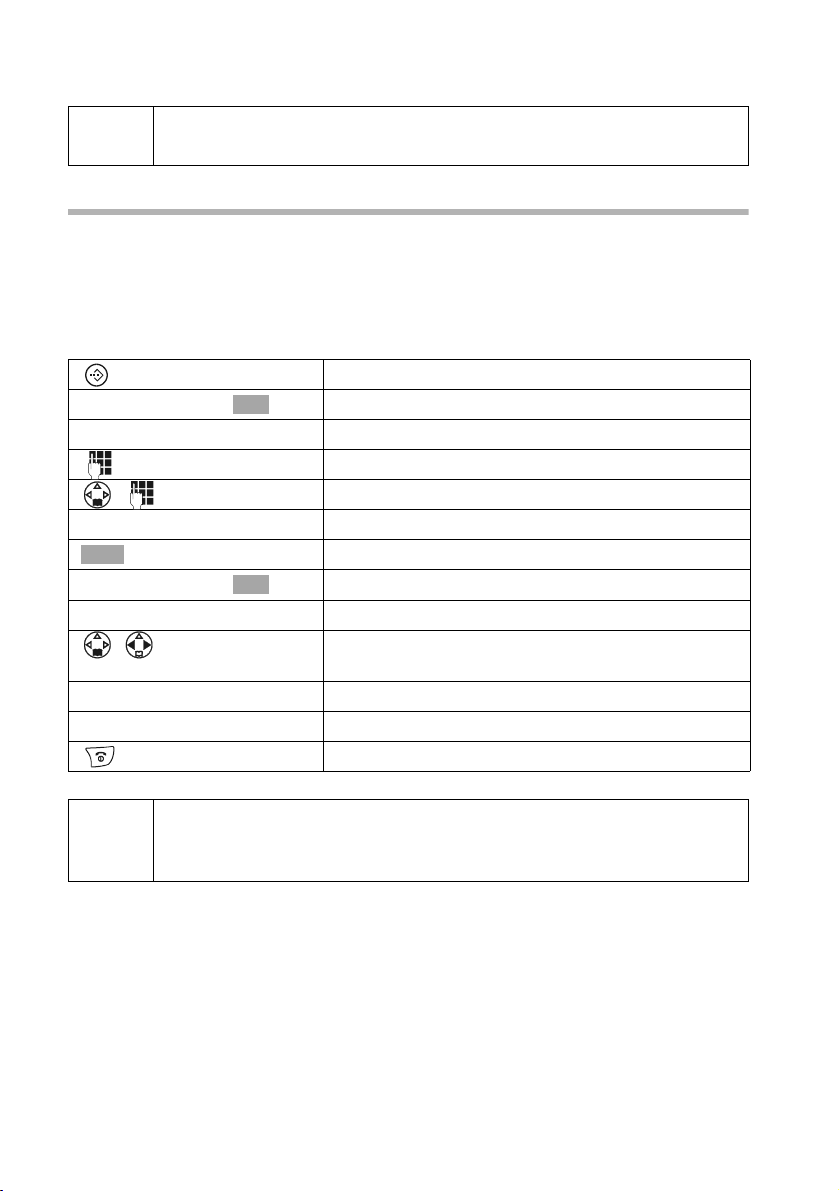
Použití telefonního a dalších seznamù
i
Pokud je váš telefon připojen k pobočkové ústředně, musíte případně jako
první číslici záznamu v telefonním seznamu zadat předvolbu (str. 91).
Uložení telefonního čísla v seznamu zkrácené volby
Až devíti záznamům v seznamu zkrácené volby můžete přidělit jednu z číslic 0, 2–9. Již
přidělené číslice nebudou pro další zadávání zkrácené volby k dispozici. Pokud
v klidovém stavu dlouze stisknete jednu z těchto číslic a stisknete tlačítko vyzvednutí
c, jste okamžitě spojeni s telefonním číslem, které je přiřazeno této číslici.
Maximální počet záznamů v seznamu zkrácené volby závisí na počtu záznamů
v telefonním seznamu a v seznamu elektronické pošty.
Otevřete seznam zkrácené volby.
[______________________________________________]
Novy zaznam
bud’ ...
à
[______________________________________________]
Ulozit zaznam
anebo ...
RRRRRRR RRRRRRR RRRRRRRR RR
Ulozit
... dále
OK
OK
Potvrďte.
Vytvoření záznamu
Zadejte telefonní číslo.
Přesuňte se na řádek Jmeno azadejte jméno.
Uložení telefonního čísla:
Stiskněte dialogové tlačítko, otevře se menu.
Potvrďte. Zadání se uloží.
Uložení čísla zkrácené volby:
Přesuňte se na řádek Tlacitko: avyberte číslici (0, 2–
9) pro toto telefonní číslo.
Stiskněte dialogové tlačítko, nastavení se uloží.
Dlouze stiskněte (návrat do klidového stavu).
24
◆ Již použité číslice zkrácené volby nebudou nabídnuty znovu.
i
◆ Pořadí: záznamy s číslicí zkrácené volby jsou umístěny na začátku
seznamu.
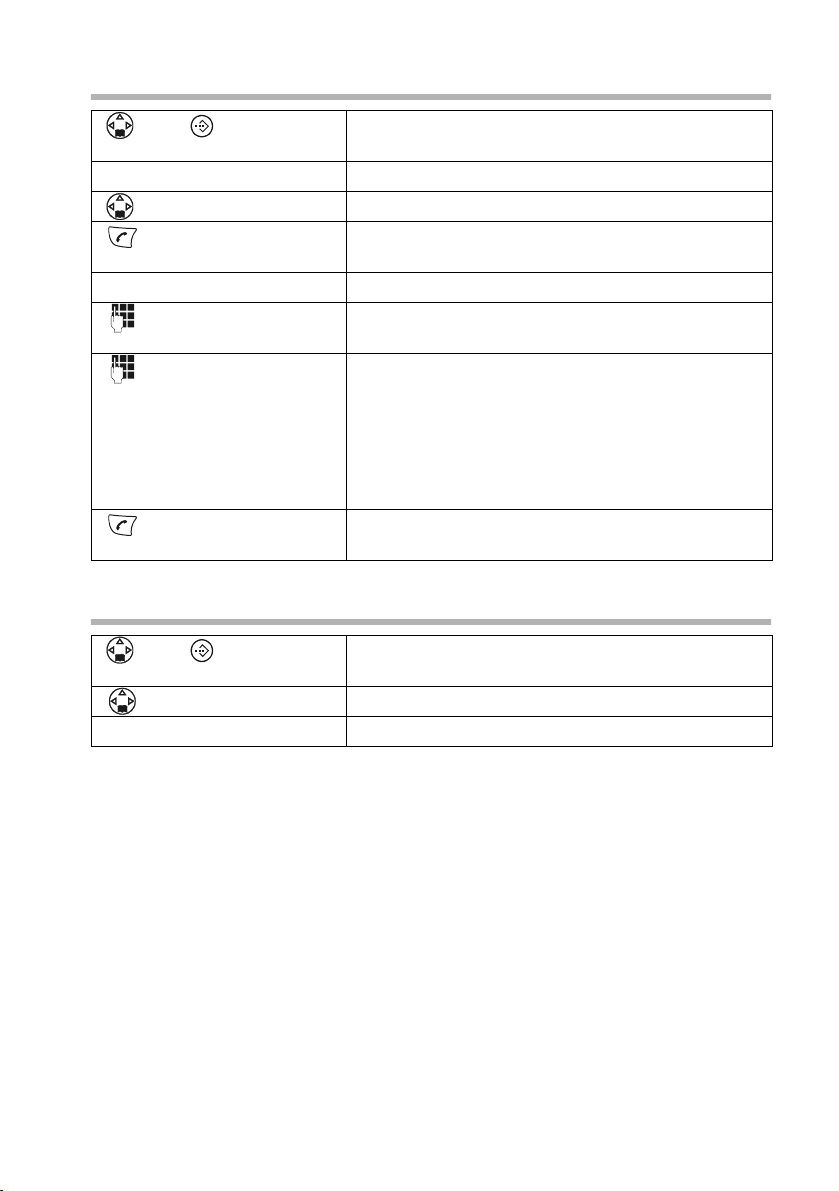
Použití telefonního a dalších seznamù
Volba pomocí telefonního seznamu/seznamu zkrácené volby
popř.
Otevřete telefonní seznam, popř. seznam zkrácené
volby.
bud’ ...
Listujte až k záznamu:
Vyberte záznam.
Stiskněte tlačítko vyzvednutí. Telefonní číslo se
vytočí.
anebo ...
Zadejte počáteční písmeno:
Zadejte počáteční písmeno hledaného jména, např.
„N“.
Můžete zadat také další písmeno: na řádku přímo
nad dialogovým tlačítkem (zadávací pole) je
zobrazeno „N“. Zadejte druhé písmeno, např. „i“.
Zobrazí se jméno, které je podle této kombinace
nejblíže. V zadávacím poli je nyní zobrazeno „Ni“.
Zadávejte písmena tak dlouho (maximálně 10), až se
objeví hledané jméno.
Stiskněte tlačítko vyzvednutí. Telefonní číslo se
vytočí.
Zobrazení a změna záznamu v telefonním seznamu/seznamu zkrácené
volby
popř.
RRRRR RRRRRRR RRRRRRRR RRRRR
Zobraz.
[RRRRRRRRRRRRRRRRRRRR RR]
Zmenit
Otevřete telefonní seznam, popř. seznam zkrácené
volby.
Vyberte záznam a stiskněte dialogové tlačítko.
Stiskněte dialogové tlačítko, změna může začít.
Dále postupujte podle popisu na str. 23 (telefonní seznam), popř. str. 24 (seznam
zkrácené volby).
25
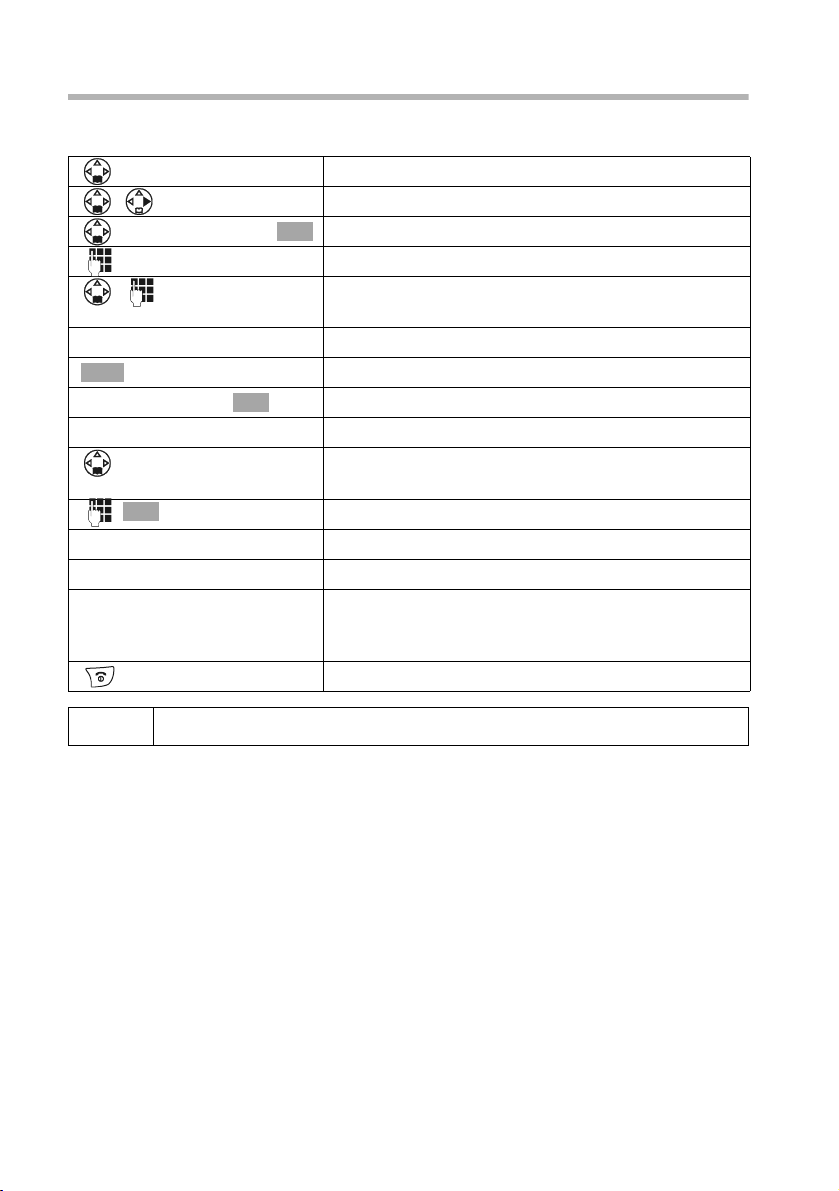
Použití telefonního a dalších seznamù
Kopírování a změna záznamu v telefonním seznamu
Pokud nechcete zadávat podobný záznam dvakrát, můžete vytvořit kopii a pak tento
záznam změnit.
Otevřete telefonní seznam.
Zvolte záznam a otevřete menu.
[______________________________________________]
Kopir. a zmenit
bud’ ...
à
[______________________________________________]
Ulozit zaznam
anebo ...
[RRRRRRRRRRRRRRRRRRRRR R]
Zmenit
OK
[RRRRRR RRRRRRR RRRRRRRR R]
Ulozit
... dále
[RRRRRR RRRRR]Ano
OK
Vyberte a potvrďte.
OK
Změňte telefonní číslo.
Případně se přesuňte se na další řádek a změňte
jméno.
Uložení změn:
Stiskněte dialogové tlačítko, otevře se menu.
Potvrďte. Zadání se uloží.
Změna výročí před uložením:
Přejděte na řádek Vyroci: astiskněte dialogové
tlačítko.
Změňte výročí (viz str. 29) a potvrďte.
Stisknutím dialogového tlačítka uložte zadání.
Pokud nezměníte telefonní číslo, obdržíte
upozornění, že telefonní číslo již existuje. Stisknutím
dialogového tlačítka potvrďte dotaz.
Dlouze stiskněte (návrat do klidového stavu).
26
i
Nastavení VIP a hlasové vzory nelze kopírovat.
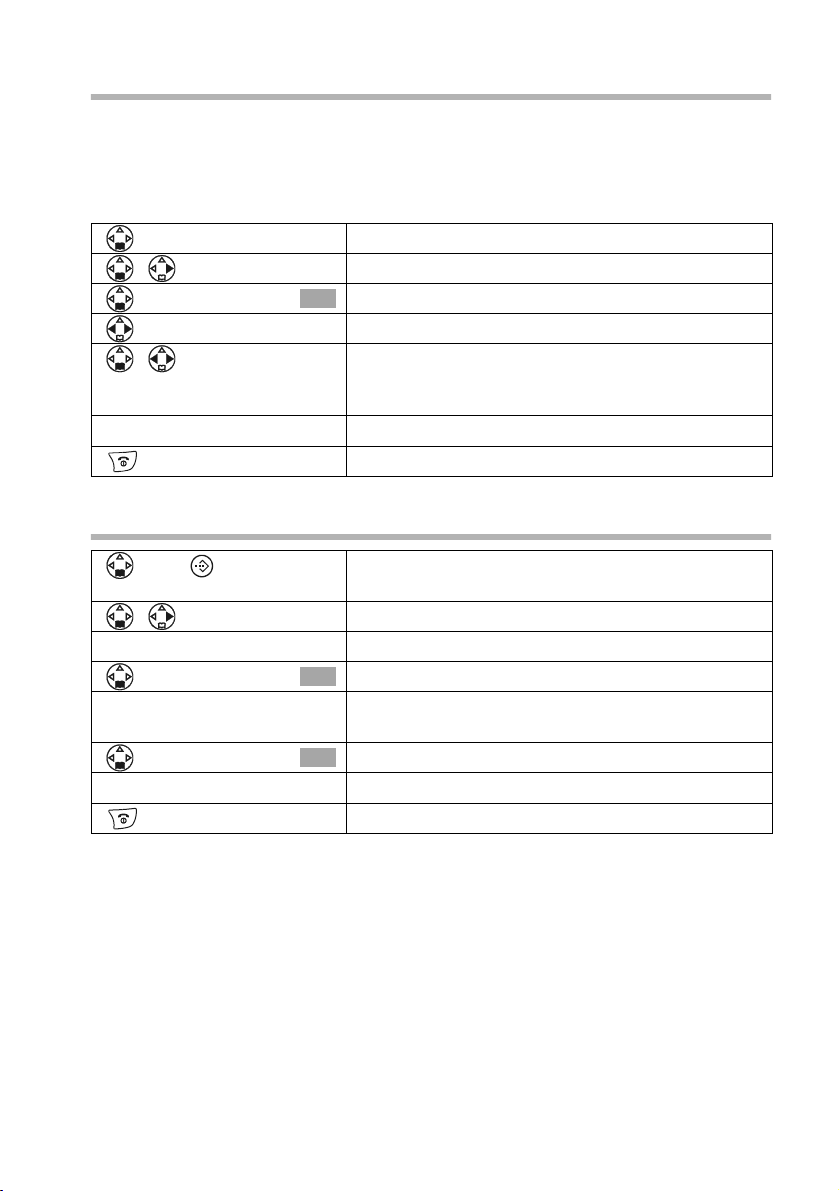
Použití telefonního a dalších seznamù
Označení telefonního záznamu jako VIP
Telefonní záznamy volajících, kteří jsou pro vás zvláště důležití, můžete označit pomocí
Æ jako VIP („Very Important Person“). Telefonním číslům VIP můžete přiřadit určitou
melodii vyzvánění, takže podle melodie poznáte, kdo volá. Melodie VIP zazní po prvním
zazvonění.
Předpoklad: bylo přeneseno telefonní číslo volajícího (funkce CLIP) (str. 19).
Otevřete telefonní seznam.
Zvolte záznam a otevřete menu.
[______________________________________________]
Zaznam jako VIP
Vyberte a potvrďte.
OK
Na řádku VIP: zapněte funkci.
Přejděte o jeden řádek níž. Zazní aktuální melodie,
na konci řádku je zobrazena její číslice. Výběr
melodie (1–10) (str. 81).
[RRRRRRRRRRRRRRRRRRRR RR]
Ulozit
Stiskněte dialogové tlačítko, nastavení se uloží.
Dlouze stiskněte (návrat do klidového stavu).
Smazání jednotlivého záznamu nebo celého telefonního seznamu/
seznamu zkrácené volby
popř.
bud’ ...
[______________________________________________]
Smazat zaznam
anebo ...
[______________________________________________]
Smazat seznam
[RRRRRRRRRR]
Ano
Otevřete telefonní seznam, popř. seznam zkrácené
volby.
Zvolte záznam a otevřete menu.
Smazání jednotlivého záznamu:
Vyberte a potvrďte.
OK
Smazání telefonního seznamu/seznamu zkrácené
volby:
Vyberte a potvrďte.
OK
Stisknutím dialogového tlačítka potvrďte dotaz.
Dlouze stiskněte (návrat do klidového stavu).
27

Použití telefonního a dalších seznamù
Převzetí zobrazeného telefonního čísla do telefonního seznamu
Telefonní číslo, které je zobrazeno na displeji (CLIP), můžete převzít do telefonního
seznamu. To můžete provést během volby ze seznamu opakování volby, seznamu
volajících nebo během hovoru.
Otevřete menu.
Vyberte a potvrďte.
[______________________________________________]Poslat do tel.s.
OK
Přejděte na řádek se jménem a zadejte jméno.
bud’ ...
à
[______________________________________________]
Ulozit zaznam
anebo ...
OK
Uložení záznamu
Stiskněte dialogové tlačítko, otevře se menu.
Potvrďte. Zadání se uloží.
Zapsání výročí
Přejděte na řádek Vyroci: azadejte výročí podle
postupu na str. 29.
[RRRRRR RRRRRRR RRRRRRRR R]
Ulozit
Poté: stisknutím dialogového tlačítka uložte zadání.
... dále
Dlouze stiskněte (návrat do klidového stavu).
Převzetí telefonního čísla z telefonního seznamu
Pokud budete při použití telefonu potřebovat zadat externí telefonní číslo, můžete
k tomu použít telefonní seznam vaší přenosné části.
Předpoklad: je zobrazeno zadávací pole pro externí telefonní číslo.
bud’ ...
à
[______________________________________________]
Telefon.seznam
OK
anebo ...
OK
Stiskněte dialogové tlačítko, otevře se menu.
Vyberte a potvrďte.
OK
Vyberte a potvrďte záznam.
Otevřete telefonní seznam.
Vyberte a potvrďte záznam.
Telefonní číslo záznamu bude převzato do zadávacího pole.
28

Použití telefonního a dalších seznamù
Odeslání záznamu nebo celého seznamu na přenosnou část
Jednotlivé záznamy nebo celé seznamy můžete přenášet na jinou přenosnou část, která
je přihlášená na téže základnové stanici. Tím si ušetříte vícenásobné zadávání.
Nastavení VIP, uložené hlasové vzory a číslice zkrácené volby nelze přenášet.
popř.
bud’ ...
[______________________________________________]
Poslat zaznam
anebo ...
[______________________________________________]
Poslat seznam
... dále
OK
Po odeslání jednoho jednotlivého záznamu budete dotázáni, zda si přejete poslat další
záznam. Dokud potvrzujete dialogovým tlačítkem Ano, můžete vybírat další záznamy;
dialogovým tlačítkem
Ne ukončíte proces odesílání.
Úspěšný přenos dat bude oznámen hlášením a potvrzovacím tónem na přenosné části
příjemce. Záznamy, které byly na přenosné části příjemce původně uloženy, zůstanou
zachovány.
Záznamy se stejným číslem nebo jménem nebudou přepsány. Počet uložených záznamů
na přenosné části příjemce se proto může lišit od počtu přenesených záznamů.
Pokud telefon zazvoní a přijmete volání nebo pokud je pamě˙ přenosné části příjemce
plná, bude přenášení ukončeno. Poslední přenesený záznam je zobrazen na displeji.
Otevřete telefonní seznam, popř. seznam zkrácené
volby.
Zvolte záznam a otevřete menu.
Poslání jednotlivého záznamu:
Vyberte a potvrďte.
OK
Poslání kompletního seznamu:
Vyberte a potvrďte.
OK
Zadejte a potvrďte interní číslo přenosné části
příjemce. Zahájí se proces odesílání.
Uložení výročí k telefonnímu číslu
Výročí, popř. narozeniny můžete uložit v telefonním seznamu a nechat se na ně
upozornit (upozorňovacím zvoněním). Chcete-li, aby bylo výročí signalizováno
vyzváněcí melodií, musíte zadat čas.
Předpoklad: otevřeli jste záznam v telefonním seznamu (str. 23).
Přejděte na řádek Vyroci: astiskněte dialogové
tlačítko.
Na řádku Datum: zadejte den/měsíc (4místný).
Přejděte na řádek Cas: a zadejte hodinu/minutu
(4-místně), kdy má proběhnout signalizace
(upozornění).
Přejděte na řádek Signal: a vyberte signalizaci
(melodie 1–10 nebo „Opticky“).
Potvrďte. Znovu se zobrazí záznam v telefonním
seznamu. Uložte záznam stisknutím tlačítka
OK
[RRRR RRRRRRR RRRRRRRR RRR]
Zmenit
Ulozit.
29

Použití telefonního a dalších seznamù
Výročí smažete tak, že v záznamu telefonního seznamu v poli pro výročí stisknete
dialogová tlačítka Zmenit, po změně displeje Smazat a po další změně displeje Ulozit.
Upozorňovací zvonění na výročí
Upozorňovací zvonění je na přenosné části signalizováno zvolenou vyzváněcí melodií.
Na displeji jsou zobrazeny symboly ‚ ‚ ‚.
bud’ ...
[RRRRRR RRRRRRR RRRRRRRR R]
VyzvVyp
anebo ...
[RRRRRR RRRRRRR RRRRRRRR R]
SMS
Vypnutí upozorňovacího zvonění
Stiskněte dialogové tlačítko.
Odpověď pomocí SMS:
Stiskněte dialogové tlačítko. Zobrazí se menu SMS.
Hlasová volba
Pomocí hlasové volby volíte čísla tak, že vyslovíte požadované jméno. Za tím účelem
musíte uložit hlasový vzor, tzn. že vámi vyslovené jméno bude uloženo v přenosné části.
Pro každý záznam můžete uložit hlasový vzor až od čtyř uživatelů. Dříve než uživatel
nahraje hlasový vzor, musí se „identifikovat“, např. jako Uziv. 2.
Pro záznamy v telefonním seznamu můžete uložit celkem 29 hlasových vzorů. Hlasový
vzor, který je přiložen k záznamu, je v telefonním seznamu označen symbolem ´.
Nahrání hlasového vzoru pro již existující záznam v telefonním seznamu
Hlasový vzor vyslovte v tichém prostředí.
Krok 1: otevřete telefonní seznam pro hlasovou
volbu:
Otevřete telefonní seznam.
[RRRRRRRRRRRRRRRRRRRRR R]
Hlasem
[______________________________________________]
Uziv. 2
[RRRRRR RRRRRRR RRRRRRRR R]Nahr.
OK
Vyberte záznam a stiskněte dialogové tlačítko.
vyberte a potvrďte, např. Uziv. 2.
OK
Krok 2: začněte nahrávat:
Stiskněte dialogové tlačítko.
Potvrďte výzvu na displeji. Po odpovídající výzvě na
displeji vyslovte jméno. Po opakované výzvě na
displeji zopakujte jméno. Nahrávka se automaticky
uloží.
Dlouze stiskněte (návrat do klidového stavu).
Pokud chcete hlasový vzor změnit, musíte jej smazat (str. 31) a znovu nahrát.
◆ Budou-li obě hlasové nahrávky příliš rozdílné, budete vyzváni, abyste
zadání zopakovali.
i
◆ Pokud je váš hlasový vzor příliš podobný hlasovému vzoru jiného
uživatele, budete na to upozorněni zprávou. Tuto zprávu ukončete
stisknutím tlačítka
zopakujte.
Ý
, vra˙te se na začátek nahrávání a nahrávku
30

Použití telefonního a dalších seznamù
Volba hlasem
Dlouze stiskněte.
Zprávou na displeji budete vyzváni k vyslovení jména. Vyslovte hlasový vzor, např.
Anna. Pokud se jméno shoduje s uloženým hlasovým vzorem, bude zopakováno.
Telefonní číslo se zvolí.
Ohlášení jména během volání
U příchozího externího volání si dodatečně kvyzvánění můžete nechat ohlásit jméno
volajícího.
Předpoklad: telefonní číslo je přenášeno (str. 19) a vy jste pro toto telefonní číslo uložili
hlasový vzor (str. 30).
Zapnutí/vypnutí ohlášení jména
Otevřete menu.
[______________________________________________]
Nastav. zvuku
[______________________________________________]
Vyzvaneni
[______________________________________________]
Pro ext.volani
[RRRRRRRRRRRRRRRRRRRR RR]
Ulozit
OK
Vyberte a potvrďte.
OK
Vyberte a potvrďte.
OK
Potvrďte. Zazní aktuální hlasitost.
Přejděte na řádek Jmeno vol.: azapněte/vypněte
ohlášení jména.
Stiskněte dialogové tlačítko, nastavení se uloží.
Dlouze stiskněte (návrat do klidového stavu).
Vyslechnutí hlasového vzoru
Otevřete telefonní seznam pro volbu hlasem (viz 1. krok, str. 30). Poté:
Vyberte záznam (označený ´).
[RRRRRRRRRRRRRRRRRRRR RR]
Poslech
Stiskněte dialogové tlačítko.
Dlouze stiskněte (návrat do klidového stavu).
Smazání hlasového vzoru
Hlasový vzor příslušného uživatele u záznamu můžete smazat. Hlasové vzory všech
ostatních uživatelů zůstanou zachované.
Otevřete telefonní seznam pro volbu hlasem (viz Krok 1, str. 30). Poté:
Vyberte záznam (označený ´) a otevřete menu.
[______________________________________________]
Smazat vzorek
Pokud smažete hlasový vzor záznamu, zůstane jak jméno, tak i telefonní
i
číslo zachováno. U tohoto záznamu mohou stále existovat hlasové vzory
dalších uživatelů.
Vyberte a potvrďte. Záznam se zobrazí bez ´.
OK
Dlouze stiskněte (návrat do klidového stavu).
31

Použití telefonního a dalších seznamù
Změna jména uživatele
Můžete změnit jméno uživatele (Uziv. 1 až Uziv. 4).
Otevřete telefonní seznam.
RRRRRRRRRRRRRRRRRRRRRR RR
Hlasem
[______________________________________________]
Uziv. 2
[RRRRRR RRRRRRR RRRRRRRR R]
Zmenit
[RRRRRRRRRRRRRRRRRRRRR RR]
Ulozit
Vyberte záznam a stiskněte dialogové tlačítko.
Vyberte uživatele např. Uziv. 2.
Stiskněte dialogové tlačítko, změna může začít.
Zadejte a uložte nové jméno.
Dlouze stiskněte (návrat do klidového stavu).
Seznam opakování volby
V seznamu pro opakování volby je uloženo deset naposledy volených telefonních čísel.
Pokud jsou v telefonním seznamu u čísel uvedena i jména, zobrazí se tato jména a čísla.
Prostřednictvím seznamu opakované volby můžete telefonní čísla znovu volit.
Ruční opakování volby
Þ
◆ Pokud chcete telefonní číslo doplnit nebo změnit, stiskněte
à OK
, Pouzit cislo .
i
◆ Pomocí dialogového tlačítka Zobraz. si můžete k zobrazenému jménu
nechat zobrazit příslušné telefonní číslo.
◆ Telefonní čísla můžete převzít ze seznamu pro opakování volby
(str. 28).
Otevřete seznam opakování volby.
Vyberte záznam a stiskněte tlačítko vyzvednutí.
Tel efo nní číslo se zvolí.
Automatické opakování volby
Je-li tato funkce aktivní, bude telefonní číslo voleno každých 20 sekund. Přitom bliká
tlačítko hlasitého telefonování a „hlasité telefonování“ je zapnuté. Až se volaný účastník
přihlásí, stiskněte tlačítko vyzvednutí c. Pokud se volaný účastník nehlásí, je
vyzvánění asi po 30 sekundách zrušeno. Funkce se po deseti neúspěšných pokusech
vypne.
Předpoklad: telefonní partner se nehlásí.
Stiskněte tlačítko pro zavěšení.
Þ
[______________________________________________]
Autom.opak.volby
OK
Otevřete seznam opakování volby.
Je vybrán telefonní partner, který se nehlásil.
Otevřete menu.
Potvrďte.
32

Použití telefonního a dalších seznamù
Automatické opakování volby ukončíte stisknutím dialogového tlačítka
libovolného tlačítka.
i
Pokud mezitím vedete hovor, automatické opakování volby se vypne. Poté
je musíte opět zapnout.
Vyp. nebo
33

Použití telefonního a dalších seznamù
Smazání jednotlivého telefonního èísla nebo celého seznamu opakování
volby
Þ
bud’ ...
[______________________________________________]
Smazat zaznam
anebo ...
[______________________________________________]
Smazat seznam
Otevřete seznam opakování volby.
Zvolte záznam a otevřete menu.
Smazání jednotlivého telefonního čísla:
Vyberte a potvrďte.
OK
Dlouze stiskněte (návrat do klidového stavu).
Smazání celého seznamu opakování volby:
Vyberte a potvrďte.
OK
Seznam elektronické pošty
V seznamu elektronické pošty si můžete ukládat adresy elektronické pošty, které
potřebujete např. pro zasílání SMS. Celkem můžete uložit maximálně 200 záznamů
v telefonním seznamu, seznamu elektronické pošty a v seznamu zkrácené volby.
34

Uložení adresy elektronické pošty
1. krok: otevření seznamu elektronické pošty:
Otevřete telefonní seznam.
[______________________________________________]
E-mail-adresar
[______________________________________________]
Novy zaznam
à
bud’ ...
[______________________________________________]
Vlozit ´.´
anebo ...
[______________________________________________]
Vlozit ´@´
anebo ...
à
[______________________________________________]
Text. asistent
... dále
à
[______________________________________________]
Ulozit zaznam
OK
OK
Vyberte a potvrďte.
OK
Krok 2: založení záznamu:
Potvrďte.
Zadejte adresu (zadání textu viz str. 98).
Během zadání ...
Stiskněte dialogové tlačítko, otevře se menu.
Vložení položky:
Vyberte a potvrďte.
OK
Vložení @:
Vyberte a potvrďte.
OK
Vypnutí/zapnutí funkce pomoci při vkládání textu
(str. 99)
Stiskněte dialogové tlačítko, otevře se menu.
Vyberte a potvrďte.
OK
Uložení adresy elektronické pošty
Stiskněte dialogové tlačítko, otevře se menu.
Potvrďte. Zadání se uloží.
Dlouze stiskněte (návrat do klidového stavu).
Použití telefonního a dalších seznamù
35

Použití telefonního a dalších seznamù
Otevøení seznamu elektronické pošty, zobrazení a zmìna adresy
Předpoklad: otevřeli jste seznam elektronické pošty (str. 35).
[RRRRRRRRRRRRRRRRRRRRR R]
Zobraz.
Vyberte záznam a stiskněte dialogové tlačítko.
Záznam se zobrazí.
Změna záznamu:
RRRRRRR RRRRRRR RRRRRRRR RR
Zmenit
Stiskněte dialogové tlačítko.
Změňte adresu.
à
[______________________________________________]
Ulozit zaznam
OK
Stiskněte dialogové tlačítko, otevře se menu.
Potvrďte. Zadání se uloží.
Dlouze stiskněte (návrat do klidového stavu).
Smazání nebo kopírování adresy elektronické pošty
Předpoklad: otevřeli jste seznam elektronické pošty.
Zvolte záznam a otevřete menu.
bud’ ...
[______________________________________________]
Smazat zaznam
anebo ...
[______________________________________________]
Kopir. a zmenit
à
[______________________________________________]
Ulozit zaznam
... dále
OK
Smazání adresy elektronické pošty:
Vyberte a potvrďte.
OK
Kopírování adresy elektronické pošty:
Vyberte a potvrďte.
OK
Případně změňte adresu.
Stiskněte dialogové tlačítko, otevře se menu.
Potvrďte. Zadání se uloží.
Dlouze stiskněte (návrat do klidového stavu).
36

Použití telefonního a dalších seznamù
Smazání kompletního seznamu elektronické pošty
Předpoklad: otevřeli jste seznam elektronické pošty.
Zvolte libovolný záznam a otevřete menu.
[______________________________________________]
Smazat seznam
Vyberte a potvrďte.
OK
Dlouze stiskněte (návrat do klidového stavu).
37

Použití telefonního a dalších seznamù
Zobrazení volné paměti
Místo v paměti je rozděleno mezi telefonní seznam, seznam zkrácené volby (str. 23)
a seznam elektronické pošty (str. 34). Zobrazuje se celkové volné místo.
Otevřete telefonní seznam.
Zvolte libovolný záznam a otevřete menu.
[______________________________________________]
Volna pamet
Vyberte a potvrďte.
OK
Dlouze stiskněte (návrat do klidového stavu).
Vyvolání seznamů pomocí tlačítka pro zprávy
Pomocí tlačítka pro zprávy f můžete vyvolat následující seznamy:
1. seznam SMS zpráv (pokud je nastaveno více poštovních schránek, budou zapsány do
seznamu),
2. zprávy schránky memobox (pokud provozovatel sítě tuto službu podporuje
a schránka memobox je nastavena na zkrácenou volbu, str. 67),
3. seznam volajících.
Pokud do jednoho nebo více seznamů přišel nový záznam (SMS, a/nebo volání), bliká
tlačítko f a zazní upozorňovací tón. Pokud nyní stisknete blikající tlačítko f,
neotevřete však žádný seznam, ale opět opustíte menu, bude tlačítko f blikat dále.
Pokud stisknete blikající tlačítko f aotevřete jeden ze seznamů, nebude po opuštění
seznamu tlačítko blikat ani v případě, že se v jiném seznamu ještě nachází nové
záznamy. Pokud existuje alespoň jeden nový záznam, můžete opět zapnout blikání
tlačítka f. Tím bude např. vašim spolubydlícím/kolegům signalizováno, že jste obdrželi
nové zprávy.
Stisknutím tlačítka f zobrazíte následující seznamy:
◆ Pokud existují nové záznamy pouze v jednom seznamu, zobrazí se první nový
záznam tohoto seznamu; jedná-li se o záznamy v osobní poštovní schránce, zobrazí
se příslušný seznam.
◆ Pokud jsou nové záznamy v několika seznamech, budou tyto seznamy nabídnuty
kvýběru.
◆ Pokud žádný seznam neobsahuje nové zprávy, budou nabídnuty všechny seznamy.
◆ Pokud jsou ve schránce memobox uložena volání, obdržíte v případě odpovídajícího
nastavení hlášení (viz návod k použití schránky memobox).
Zapnutí/vypnutí blikání tlaèítka pro zprávy
Předpoklad: existuje ještě alespoň jeden záznam v jednom ze seznamů.
Otevřete seznam volajících.
[______________________________________________]
Zprávy - LED zap.
Vyberte a potvrďte.
OK
Dlouze stiskněte (návrat do klidového stavu).
Tlačítko bliká, dokud ho opět nestisknete a neotevřete seznam, popř. záznam
vseznamu.
38

Použití telefonního a dalších seznamù
Seznam volajících
V seznamu volajících se ukládají telefonní čísla posledních 30 volání. Je-li seznam
volajících plný a přicházejí nové záznamy, smaže se nejstarší záznam.
Předpoklad: bylo přeneseno telefonní číslo volajícího (funkce CLIP) (str. 19).
V závislosti na nastavení se uloží buď Vsechna volani nebo jen Ztracena volani (stav
při dodání), („Nastavení seznamu volajících“, str. 40).
Několikeré volání z téhož telefonního čísla bude v závislosti na tomto nastavení nahráno
do seznamu volajících následovně:
◆ několikrát, pokud je nastaveno Vsechna volani,
◆ jednou a pouze poslední zmeškané volání, pokud je nastaveno Ztracena volani.
Seznam volajících („Volani:“) se zobrazí na displeji např. takto:
Volani: 01+02
Počet nových záznamů vseznamu
Počet starých, přečtených záznamů vseznamu
Příklad záznamu v seznamu:
Druh seznamu: Ztracena volani nebo Vsechna volani
____ Ztracena volani___
Nov.volani 01/02
1234567890
12.07.03 09:45
Smazat Odpoved
První volání z celkového počtu dvou volání
Te lef on ní číslo nebo jméno
datum a čas
Tento záznam informuje o stavu volání:
Nov.volani
Stara vol.
Prijata vol.
Volání v seznamu je nové.
Volání v seznamu je staré.
Volání bylo přijato
(pouze v případě nastavení Vsechna volani, str. 40).
39

Použití telefonního a dalších seznamù
Nastavení seznamu volajících
Stiskněte tlačítko pro zprávy.
[______________________________________________]
Volani: 01+02
[______________________________________________]
Sezn.volajicich
bud’ ...
[______________________________________________]
Ztracena volani
anebo ...
[______________________________________________]
Vsechna volani
◆ Aktuálně nastavený druh/typ seznamu se zobrazí v nadpisu seznamu
i
volajících na displeji.
◆ Pokud změníte druh seznamu, zůstanou již uložené záznamy v tomto
seznamu zachované.
OK
Vyberte a potvrďte.
OK
Otevřete menu.
Vyberte a potvrďte. Aktuální výběr je označen ‰.
OK
Pouze volání, která jste nemohli přijmout:
Potvrďte.
Všechna volání:
Vyberte a potvrďte.
OK
Dlouze stiskněte (návrat do klidového stavu).
Otevøení seznamu volajících
Nová volání (seznam volajících) jsou signalizovány blikáním tlačítka f a potvrzovacím
tónem.
Stiskněte tlačítko.
Vyberte a potvrďte.
[______________________________________________]Volani:
OK
Zobrazte poslední přijatý záznam.
Vyberte záznam.
i
Záznam smažete stisknutím Smazat.
Zpìtné volání volajícího
Předpoklad: bylo přeneseno telefonní číslo volajícího (funkce CLIP) (str. 19).
Otevřete seznam volajících. Poté:
Vyberte záznam.
bud’ ...
[RRRRRR RRRRRRR RRRRRRRR R]
Odpoved
anebo ...
Stiskněte dialogové tlačítko.
Stiskněte tlačítko vyzvednutí.
40

Použití telefonního a dalších seznamù
Zpìtné volání bude okamžitì zahájeno. Telefonní èíslo bude zaneseno do seznamu
opakované volby.
Zobrazení záznamu ze seznamu volajících a uložení do telefonního
seznamu
Telefonní číslo volajícího můžete převzít do telefonního seznamu.
Otevřete seznam volajících a vyberte záznam. Poté:
Otevřete menu.
[______________________________________________]
Poslat do tel.s.
OK
Potvrďte.
Přejděte na řádek Jmeno a zadejte jméno (zadání
textu viz str. 98).
à
[______________________________________________]
Ulozit zaznam
OK
Stiskněte dialogové tlačítko, otevře se menu.
Potvrďte. Zadání bude uloženo.
Dlouze stiskněte (návrat do klidového stavu).
Smazání seznamu volajících
Otevřete seznam volajících (str. 40). Poté:
Otevřete menu.
[______________________________________________]
Smazat seznam
Vyberte a potvrďte. Pozor: všechny staré a nové
OK
záznamy budou smazány.
Dlouze stiskněte (návrat do klidového stavu).
Smazání jednotlivých záznamů ze seznamu volajících
Otevřete seznam volajících a vyberte záznam (str. 40). Poté:
[RRRRRRRRRRRRRRRRRRRR R]
Smazat
Stiskněte dialogové tlačítko.
Dlouze stiskněte (návrat do klidového stavu).
41

Náklady pøi telefonování
Náklady při telefonování
Můžete si zvolit provozovatele sítě, který nabízí pro vás nejvýhodnější tarify (Call-byCall), nebo si po skončeném telefonátu nechte hovorné zobrazit na přenosné části.
Pokud chcete pracovat s čísly předvoleb provozovatelů sítí, můžete použít seznam
zkrácené volby.
Se záznamy v seznamu zkrácené volby pracujete stejným způsobem jako
i
Řetězení čísla provozovatele sítě a telefonního čísla
Pomocí této funkce lze předem nastavit předvolbu provozovatele sítě před telefonní
číslo („řetězení“).
[______________________________________________]
Pouzit cislo
bud’ ...
anebo ...
... dále
se záznamy v telefonním seznamu, ale místo telefonního seznamu
vyvoláte seznam zkrácené volby stisknutím tlačítka C. Jak je možné
uložit, změnit nebo smazat záznam si prosím přečtěte na str. 23.
Otevřete seznam provozovatelů sítí.
à
OK
OK
Vyberte záznam a stiskněte dialogové tlačítko.
Potvrďte.
Zadání telefonního čísla:
Zadejte telefonní číslo.
Výběr telefonního čísla z telefonního seznamu:
Otevřete telefonní seznam, vyberte a potvrďte
záznam.
Stiskněte tlačítko vyzvednutí. Telefonní číslo se
vytočí.
Automatická předvolba provozovatelů sítí
Můžete zadat předvolbu provozovatele, která bude přivolbě automaticky vložena před
určitá telefonní čísla. Telefonní čísla, která pak budou volena s touto předvolbou,
můžete zadat pomocí dvou seznamů.
◆ Seznam s předvolbou: zde zadejte čísla předvolby, popř. první číslice předvoleb,
u kterých má být použito předvolené číslo. Napíšete-li do seznamu např. „08“, budou
všechna telefonní čísla, která začínají 08, automaticky volena s předvoleným číslem
provozovatele.
◆ Seznam bez předvolby: zde zadejte „výjimky z pravidla“. „Pravidlo“ je zadané
vseznamu spředvolbou. Uložíte-li např. do seznamu s předvolbou „08“ a do
seznamu bez předvolby „081“, budou všechna telefonní čísla, která začínají 080,
082, ..., 089, automaticky volena s číslem předvolby. U telefonních čísel 081xxxxx
nebude číslo předvolby použito.
42

Náklady pøi telefonování
Uložení čísla předvolby
Do seznamu předvoleb uložte nejprve předvolené číslo provozovatele.
Otevřete menu.
[______________________________________________]
Nastav.zakladny
[______________________________________________]
Predn.provozov.
[______________________________________________]
Prednastav.cis.
à
OK
Vyberte a potvrďte.
OK
Vyberte a potvrďte.
OK
Potvrďte.
Zadejte, popř. změňte číslo předvolby a stiskněte
dialogové tlačítko.
[______________________________________________]Ulozit zaznam
OK
Potvrďte. Zadání se uloží.
Dlouze stiskněte (návrat do klidového stavu).
Uložení nebo změna záznamů vseznamu předvoleb
Každý z obou seznamů může obsahovat až 11 záznamů:
◆ 5 záznamů s maximálně 6 číslicemi a
◆ 6 záznamů s maximálně 2 číslicemi.
V seznamu „spředvolbou“ mohou být případně čísla přednastavená v závislosti na
příslušné zemi. Díky tomu jsou např. všechny národní hovory nebo hovory do mobilní
sítě automaticky spojeny pomocí předem uloženého čísla provozovatele sítě.
Otevřete menu.
[______________________________________________]
Nastav.zakladny
[______________________________________________]
Predn.provozov.
bud’ ...
[______________________________________________]S prednast.cis.
anebo ...
[______________________________________________]
Bez predn.cis.
... dále
[RRRR RRRRRRR RRRRRRRR RRR]
Zmenit
à
[______________________________________________]Ulozit zaznam
OK
Vyberte a potvrďte.
OK
Vyberte a potvrďte.
OK
Vyberte a potvrďte.
OK
Vyberte a potvrďte.
OK
Vyberte záznam a stiskněte dialogové tlačítko.
Zadejte, popř. změňte počáteční číslice telefonního
čísla a stiskněte dialogové tlačítko.
Potvrďte. Zadání se uloží.
Dlouze stiskněte (návrat do klidového stavu).
43

Náklady pøi telefonování
Volba s předvolbou a bez ní (automatická předvolba provozovatele)
Zadaná telefonní čísla jsou přivolbě zkontrolována vaším telefonem. Po stisknutí
tlačítka vyzvednutí/hlasitého telefonování jsou porovnány první číslice voleného
telefonního čísla s oběma seznamy:
◆ Pokud se neshodují s žádným záznamem v obou seznamech, popř. se shodují
s jedním záznamem v seznamu „bez předvolby“, nebude před ně vložena předvolba
provozovatelů sítí. Ani v tom případě ne, pokud se první číslice telefonního čísla
dodatečně shodují se záznamem v seznamu „spředvolbou“.
◆ Pokud se první číslice shodují pouze se záznamem v seznamu „s předvolbou“, bude
před ně vložena předvolba provozovatele sítě.
Občasné potlačení předvolby
Stiskněte tlačítko vyzvednutí.
Otevřete menu.
[______________________________________________]
Vyp.prednast.c.
Vyberte a potvrďte.
OK
Zobrazení délky hovoru a hovorného
Můžete si zobrazit délku hovoru (v minutách), počet provolaných jednotek a cenu za
hovor.
Délka hovoru se zobrazí automaticky, pokud jste nepožádali o hlášení počtu impulsů.
Jednotky hovoru se zobrazí automaticky, pokud jste požádali ohlášení počtu impulsů,
náklady na jednotku jsou však nastaveny na 00,00 (stav přidodání).
Cena za hovor se zobrazí, pokud jste nastavili náklady na jednotku a odpovídající měnu.
Nastavení ceny za jednotku a měny
Otevřete menu.
[______________________________________________]
Poplatky
[______________________________________________]
Nastaveni
bud’ ...
OK
Vyberte a potvrďte.
OK
Vyberte a potvrďte.
OK
Zadání ceny za jednotku:
Na řádku Za jednotku: zadejte a potvrďte cenu za
jednotku.
Příklad: QQIQ pro 30 haléřů.
anebo ...
Zadání měny:
Přesuňte se na řádek Mena: azadejte zkratku měny.
Příklad: trojím stisknutím tlačítka 1 zadejte
symbol â (zadání textu viz str. 98).
[RRRRRR RRRRRRR RRRRRRRR R]
Ulozit
Stisknutím dialogového tlačítka uložte zadání.
... dále
Dlouze stiskněte (návrat do klidového stavu).
Pokud změníte hodnotu poplatků za jednotku, budou dosud uložené poplatky smazány.
44

Náklady pøi telefonování
Zobrazení/smazání hovorného
Hovorné se zobrazí pouze v případě, že jste předem nastavili poplatky za jednotku
(str. 44). V opačném případě budou zobrazeny jednotky, popř. délka hovoru.
Otevřete menu.
[______________________________________________]
Poplatky
bud’ ...
[______________________________________________]
Poslední hovor
OK
anebo ...
[______________________________________________]
Vsechny hovory
anebo ...
[______________________________________________]
Za prenos.cast
... dále
[RRRRRRR]
OK
Aktuálně zobrazené poplatky můžete smazat pomocí dialogového tlačítka Smazat.
Vyberte a potvrďte.
OK
Zobrazení poplatků za poslední hovor:
Potvrďte.
Zobrazení poplatků za hovory ze všech
přenosných částí:
Vyberte a potvrďte.
OK
Zobrazení poplatků za hovory za přenosnou část:
Vyberte a potvrďte.
OK
Případně vyberte přenosnou část.
Pokud chcete poplatky zobrazit, potvrďte.
Dlouze stiskněte (návrat do klidového stavu).
45

SMS (textové zprávy)
SMS (textové zprávy)
Textové zprávy zatím nejsou v českých pevných sítích podporovány, považujte proto
následující část za předběžnou informaci.
Pomocí přenosné části můžete posílat a přijímat textové zprávy SMS (Short Message
Service). Zprávy SMS můžete psát, upravovat, číst, mazat nebo poslat dále z každé
přihlášené přenosné části. Používáte-li více přenosných částí, můžete funkci SMS
používat vždy jen z jedné přenosné části.
i
Nezapomeňte prosím, že v případě zapnuté funkce SMS je první
zazvonění potlačené (str. 83).
Všeobecné informace
Zprávy SMS se vyměňují přes centra SMS provozovatelů sítí. Telefonní čísla center SMS,
jejichž prostřednictvím chcete zprávy SMS posílat, popř. přijímat, musí být zadána ve
vašem telefonu. Celkem můžete zadat pět center SMS. Přidodání mohou být centra
SMS přednastavená. Telefonní číslo center SMS můžete změnit.
Pokud je váš telefon připojen na pobočkovou ústřednu, musíte případně
i
Zprávy SMS můžete přijímat z libovolného uloženého centra SMS. Předpokladem je
vaše registrace pro příjem zpráv SMS u příslušného centra SMS.
Posílání zpráv SMS na adresy elektronické pošty
Pokud chcete odesílat zprávy SMS na adresy elektronické pošty, musíte na vašem
telefonu provést dodatečná nastavení centra pro odesílání (str. 48). Informujte se
u provozovatele služeb, zda podporuje službu „SMS na e-mail“ a jaká nastavení musíte
případně provést.
Kapacita paměti
V závislosti na velikosti uložené zprávy SMS můžete v základnové stanici uložit různý
počet zpráv SMS. Pamě˙ se používá současně pro seznam příchozích i odchozích zpráv.
Pokud je pamě˙ zaplněná, budete vyzváni, abyste smazali nepotřebné zprávy SMS.
před telefonní číslo přednastavit předvolbu (str. 91) (závisí na pobočkové
ústředně).
46

SMS (textové zprávy)
Předpoklady pro posílání a přijímání zpráv SMS
◆ Pro vaši telefonní přípojku musí být aktivováno přenášení telefonního čísla (str. 19).
Ujistěte se u provozovatele telefonní sítě, že je tato služba na vaší telefonní přípojce
aktivována. Případně o ni zažádejte u provozovatele telefonní sítě.
◆ Chcete-li přijímat zprávy, musíte se zaregistrovat u provozovatele služeb.
Informujte se u provozovatele telefonní sítě
◆ jaké poplatky se účtují za odeslání, popř. přijímání zpráv SMS,
◆ ke kterým provozovatelům mobilní sítě můžete zprávu SMS odeslat a od kterých ji
můžete přijmout,
◆ které funkce centrum SMS nabízí,
◆ jakou formou se zaregistrujete u případně přednastaveného centra SMS; zda
automaticky po odeslání jedné zprávy nebo zvláštním přihlašovacím postupem.
Posílání a přijímání zpráv SMS
Pokud chcete odesílat a přijímat zprávy SMS, musíte zadat telefonní čísla centra SMS
vašeho provozovatele služeb. Telefonní čísla mohou být přidodání přednastavená.
Zapnutí/vypnutí funkcí pro odesílání SMS a přijímání SMS
Funkce pro odesílání SMS a přijímání SMS jsou přidodání zapnuté.
Otevřete menu.
buď ...
OK
anebo ...
OK
Zahajte postup nastavení.
Vypnutí odesílání a příjmu SMS
Zadejte a potvrďte.
Zapnutí odesílání a příjmu SMS
Zadejte a potvrďte.
Nastavení, která jste provedli pro odesílání a přijímání SMS (telefonní čísla center SMS,
osobní poštovní schránky atd.), jakož i záznamy v seznamech příchozích a odchozích
zpráv, zůstanou po vypnutí uložená. Po opětovném zapnutí jsou tato nastavení znovu
účinná.
Po vypnutí nemůžete přijímat žádné zprávy SMS a váš přístroj žádnou neodešle. První
zazvonění bude znovu signalizováno (str. 83).
47

SMS (textové zprávy)
Zadání a změna telefonního čísla centra SMS
Můžete zadat, popř. změnit telefonní číslo centra SMS. Telefonní číslo centra SMS bude
změněno, zadáte-li nové.
Informujte se prosím o nabídce a zvláštnostech provozovatele služeb ještě před
provedením nového zadání, popř. smazáním přednastavených telefonních čísel.
Pokud provozovatel služeb podporuje posílání zpráv SMS na adresy elektronické pošty,
můžete zadat také telefonní číslo pro službu „SMS na e-mail“. Toto číslo vám pak bude
nabídnuto při odesílání zprávy SMS na adresu elektronické pošty.
Otevřete menu.
[______________________________________________]
Textova zprava
[______________________________________________]
Nastaveni
[______________________________________________]SMS-centrum
[______________________________________________]
SMS-centrum 3
OK
OK
Potvrďte.
Vyberte a potvrďte.
OK
Potvrďte.
Vyberte a potvrďte, např. SMS-centrum 3.
OK
____ SMS-centrum 3____
Centr.SMS:
SMS: cislo
E-mail: cislo
f
g
Ano
Î Ulozit
Případně na řádku Centr.SMS: vyberte Ano, SMScentrum 3 bude aktivováno jako centrum pro
odesílání. Dříve nastavené centrum pro odesílání se
automaticky deaktivuje.
RRRRRRRRRRRRRRRRRRRRRR RR
Zmenit
Přejděte na řádek SMS: astiskněte dialogové
tlačítko.
à
[______________________________________________]
Ulozit zaznam
[RRRRRRRRRRRRRRRRRRRRR R]
Zmenit
OK
Zadejte telefonní číslo centra SMS a otevřete menu.
Potvrďte.
Případně přejděte na řádek E-mail: astiskněte
dialogové tlačítko.
à
Zadejte a telefonní číslo služeb elektronické pošty
aotevřete menu.
[______________________________________________]
Ulozit zaznam
[RRRRRR RRRRRRR RRRRRRRR R]
Ulozit
OK
Potvrďte.
Stisknutím dialogového tlačítka uložte zadání.
Dlouze stiskněte (návrat do klidového stavu).
48
Chcete-li používat osobní poštovní schránky, informujte se u
i
poskytovatele služeb, na co musíte dbát při zadávání telefonních čísel
služeb (za předpokladu, že poskytovatel služeb tuto funkci podporuje).

SMS (textové zprávy)
Posílání SMS a seznam odchozích zpráv
Pokud jste během psaní voláni, uloží se zpráva SMS automaticky do seznamu
odchozích zpráv. Můžete přijmout volání a SMS dopsat nebo odeslat později (str. 53).
Zprávy SMS, které nelze odeslat, budou opatřeny chybovým hlášením (str. 66)
auloženy vseznamu přijatých zpráv.
SMS se ukládají automaticky pouze připřerušení odesílání.
Pokud chcete uložit SMS, musíte tak učinit před jejím odesláním.
Během přenosu zprávy do centra SMS je vaše telefonní linka obsazena. Na všech
přenosných částech se zobrazí upozornění SMS se prenasi.
i
Nezapomeňte, že někteří provozovatelé služeb účtují poplatky za
přerušené spojení s centrem SMS.
Psaní zpráv SMS
Každá jednotlivá zpráva SMS může obsahovat maximálně 160 znaků. Pokud je text
delší, bude automaticky odeslán jako řetězená SMS. Řetězit je možné až čtyřiSMS,
každou o 153 znacích. Můžete tedy zadat až 612 znaků. Nezapomeňte, že při řetězení
se odpovídajícím způsobem zvyšují poplatky.
Nezapomeňte, že provozovatel služeb nemůže doručit SMS s řeckými znaky nebo
s azbukou. Pokud je na přenosné části nastavena ruština nebo řečtina jako jazyk na
displeji, musíte změnit toto nastavení dříve než začnete psát SMS.
Jakmile otevřete zadávací pole pro text SMS, stiskněte dialogové tlačítko ©. Vyberte
vmenu položku Txt.asist.-jazyk avýběr potvrďte pomocí [. Poté zvolte jazyk na
displeji, který používá latinku (např. Deutsch nebo English). Výběr potvrďte pomocí
[ apoté stiskněte dvakrát krátce tlačítko pro zavěšení a, vrátíte se do zadávacího
pole. Nastavení jazyka na displeji je nyní účinné pouze pro aktuální SMS. SMS napíšete
následujícím způsobem:
Otevřete menu.
[______________________________________________]SMS
[______________________________________________]
Schranka A
OK
[______________________________________________]
Napsat zpravu
OK
OK
Potvrďte.
Pokud je aktivních několik poštovních schránek
OK
(str. 60), vyberte a potvrďte poštovní schránku,
např. Schranka A.
Případně zadejte a potvrďte kód PIN poštovní
schránky.
Potvrďte. Otevře se zadávací pole.
Zadejte text (zadání textu viz str. 98).
49

SMS (textové zprávy)
Funkce pomoci při vkládání textu EATONI je zapnutá.
470(2)_____Ç_____Abc
rano s
W¨
Počitadlo ukazuje, kolik znaků ještě můžete napsat. Počítá od 612
znaků k nule (maximální povolený počet znaků při řetězení).
psaní velkých a malých písmen a číslic
Hodnota v závorce ukazuje, ve které SMS se nacházíte
(při řetězení). Příklad: nacházíte se ve druhé SMS.
Funkce pomoci při vkládání textu
Při psaní vás podporuje funkce pomoci při vkládání textu EATONI (str. 99). Podle
symbolu Ç poznáte, jestli je funkce EATONI zapnutá (při dodání: zapnuto). Funkci
EATONI můžete kdykoliv vypnout pomocí , s Text. asi s t e nt .
◆ Při vkládání textů můžete použít tabulku znaků (str. 98).
◆ Stisknutím 1 vložíte mezeru, stisknutím P můžete přepínat mezi
i
psaním velkých a malých písmen a číslic (str. 98).
◆ Jak je možné opravit chybně zadaný text si prosím přečtěte na str. 12.
◆ Pokud obdržíte neúplnou SMS (např. protože pamě˙ vašeho telefonu
à OK
je plná), zobrazí se upozornění.
Uložení zpráv SMS
Předpoklad: napsali jste SMS (str. 49) a zadávací pole je otevřené.
à
[______________________________________________]
Ulozit
Stiskněte dialogové tlačítko, otevře se menu.
Vyberte a potvrďte. Poté můžete odeslat zprávu (viz
OK
str. 51).
SMS se uloží do seznamu odchozích zpráv. Odtud může být později vyvolána
a odeslána (str. 53).
50

Odeslání SMS bez uložení
Předpoklad: napsali jste SMS (str. 49) a zadávací pole je otevřené.
à
[______________________________________________]
Poslat
[______________________________________________]
SMS
OK
OK
buď ...
Stiskněte dialogové tlačítko, otevře se menu.
Potvrďte.
Potvrďte.
Zadejte telefonní číslo příjemce (s předvolbou).
Odeslání SMS na:
1234567890
W¨
SMS (textové zprávy)
anebo ...
OK
... dále
à
[______________________________________________]
Poslat
◆ Pokud posíláte SMS do určité poštovní schránky SMS, musíte na
i
OK
konec telefonního čísla připojit identifikační číslo poštovní schránky
(str. 62).
Výběr telefonního čísla z telefonního seznamu:
Otevřete telefonní seznam.
Vyberte a potvrďte záznam. Telefonní číslo se objeví
na displeji.
Stiskněte dialogové tlačítko, otevře se menu.
Potvrďte.
51

SMS (textové zprávy)
Posílání SMS na adresu elektronické pošty
Pokud váš provozovatel služeb tuto službu podporuje, můžete posílat SMS na adresy
elektronické pošty. Informujte se u provozovatele služeb, v jaké formě má být zadána
adresa elektronické pošty, aby mohl SMS doručit jako elektronickou poštu.
Pokud chcete poslat SMS na adresu elektronické pošty, postupujte např. následovně:
Na začátek SMS zadejte adresu elektronické pošty
Na začátku textu SMS zadejte adresu elektronické pošty příjemce. Adresu elektronické
pošty a text zprávy oddělte mezerou nebo dvojtečkou (závisí na provozovateli). Dokud
je textové pole ještě prázdné, můžete adresu elektronické pošty převzít také ze
seznamu adres elektronické pošty (str. 34). Pošlete SMS na telefonní číslo služeb
elektronické pošty vašeho centra SMS.
Pokud je funkce pomoci při vkládání textu vypnutá, zadávejte symbol „@“ tlačítkem
skřížkem R (stiskněte 2 x), dvojtečku tlačítkem Q (stiskněte 8 x) a mezeru
tlačítkem 1 (stiskněte 1 x ).
Pokud je funkce pomoci při vkládání textu zapnutá, zadávejte symbol „@“ tak, že
stisknete tlačítko s křížkem R 1 x dlouze a 1 x krátce.
Pomocí , s Ulozit můžete průběžně ukládat.
Předpoklad: píšete zprávu SMS (str. 49), zadávací pole je otevřené.
à OK
buď ...
Œ
[______________________________________________]
Anna@...
anebo ...
Převzetí adresy ze seznamu elektronické pošty:
Stiskněte dialogové tlačítko. Bude zobrazena tak
dlouho, dokud bude zadávací pole prázdné.
Seznam elektronické pošty se otevře (str. 34).
Vyberte a potvrďte adresu elektronické pošty.
OK
Zadání adresy elektronické pošty:
Zadejte úplnou adresu elektronické pošty
azakončete ji mezerou nebo dvojtečkou.
Zadání textu SMS
à
[______________________________________________]
Poslat
[______________________________________________]
E-mail
52
OK
Zadejte text SMS.
580(1)_____Ç_____Jirk
a.Vzorovy@mail.cz
Ahoj Petre
Adresa elektronické pošty,
mezera, text SMS (příklad)
W¨
Stiskněte dialogové tlačítko, otevře se menu.
Potvrďte.
Vyberte a potvrďte.
OK

SMS (textové zprávy)
Odeslání SMS jako elektronické pošty
SMS musíte odeslat na telefonní číslo služby elektronické pošty. Pokud provozovatel
služeb podporuje posílání zpráv SMS na adresy elektronické pošty, můžete zadat také
telefonní číslo pro službu „SMS na e-mail“. Toto číslo vám pak bude nabídnuto v
zadávacím poli při odesílání zprávy SMS na adresu elektronické pošty.
Případně zadejte číslo služeb elektronické pošty.
E-mail pro:
Pokud máte pro centrum pro
odesílání uložené telefonní
číslo služby elektronické pošty
(str. 48), bude vám nabídnuto.
W¨
à
[______________________________________________]
Poslat
OK
Stiskněte dialogové tlačítko, otevře se menu.
Potvrďte.
Otevření seznamu odchozích zpráv
V seznamu odchozích zpráv se zobrazí:
◆ SMS, které jste před odesláním uložili (str. 50),
◆ SMS, které nemohly být odeslány, protože jste byli připsaní zprávpřerušeni, např.
příchozím voláním.
Tyto SMS zůstanou uložené, dokud je nesmažete.
Otevřete menu.
[______________________________________________]
Textova zprava
[______________________________________________]
Schranka B
OK
[______________________________________________]
Koncepty
OK
Potvrďte.
Pokud je aktivních několik poštovních schránek
OK
(str. 60), vyberte a potvrďte poštovní schránku,
např. Schranka B.
Případně zadejte a potvrďte kód PIN.
Vyberte a potvrďte.
OK
_____K odeslani____
Ulozene 01/02
SMS od neznameho
12.03.03 09:45
Smazat Cist
Celkový počet
uložených SMS
Pořadové číslo
zobrazené SMS
Pomocí q můžete listovat v seznamu.
i
Pokud je pamě˙ pro zprávy zaplněná, budete vyzváni, abyste smazali
zprávy SMS.
53

SMS (textové zprávy)
Čtení a mazání SMS ze seznamu odchozích zpráv
Předpoklad: otevřeli jste seznam odchozích zpráv (str. 53).
Vyberte SMS.
buď ...
RRRRRRR RRRRRRR RRRRRRRR RRCist
Čtení SMS :
Stiskněte dialogové tlačítko. Pomocí s můžete na
displeji zobrazit pokračování zprávy SMS.
anebo ...
[RRRRRR RRRRRRR RRRRRRRR R]
Smazat
Smazání SMS:
Stiskněte dialogové tlačítko.
Smazání celého seznamu odchozích zpráv
Pomocí této funkce smažete všechny zprávy v seznamu odchozích zpráv.
Předpoklad: otevřeli jste seznam odchozích zpráv (str. 53).
Otevřete menu.
[______________________________________________]
Smazat sezn.zpr.
[RRRRRR RRRR]
Ano
Potvrďte.
OK
Stisknutím dialogového tlačítka potvrďte dotaz.
Dlouze stiskněte (návrat do klidového stavu).
Odeslání nebo změna SMS ze seznamu odchozích zpráv
Předpoklad: otevřeli jste pro čtení (str. 54). zprávu SMS ze seznamu odchozích zpráv.
Otevřete menu.
buď ...
[______________________________________________]
Napsat zpravu
OK
anebo ...
[______________________________________________]
Pouzit text
Vytvoření a poslání nové SMS:
Potvrďte. Otevře se zadávací pole (str. 49).
Změna a poslání uložené SMS:
Vyberte a potvrďte. Otevře se zadávací pole
OK
s obsahem uložené SMS.
Poté můžete SMS poslat tak, jak je popsáno na str. 51.
Vložení předem připraveného textu nebo adresy elektronické pošty
do zprávy SMS
Na libovolné místo ve zprávě SMS můžete vložit textovou předlohu, popř. emotikon.
V telefonu máte k dispozici:
◆ 3 textové předlohy: Zpozdeni, Termin, Vyroci,
◆ 8 emotikonů: stastny :-), smutny :-(, ironicky ;-), vazny :-|,
sarkasticky :->, smejici se :-D, prekvapeny :-o, placici :'-(.
Kromě toho můžete vložit adresu elektronické pošty, pokud ji máte uloženou v seznamu
adres (str. 34). Textové předlohy, emotikony a adresy elektronické pošty budou vloženy
na místo, kde se nachází kurzor.
54

SMS (textové zprávy)
Předpoklad: píšete zprávu SMS (str. 49), zadávací pole je otevřené.
à
buď ...
[______________________________________________]
Vlozit predlohu
[______________________________________________]
Te rm i n
anebo ...
[______________________________________________]
Vlozit emotikon
[______________________________________________]
smejici se :-D
anebo ...
[______________________________________________]
Vlozit e-mail.adr.
Stiskněte dialogové tlačítko, otevře se menu.
Vložení textové předlohy:
Vyberte a potvrďte.
OK
Vyberte a potvrďte předlohu, např. Te rmin.
OK
Vložení emotikonu:
Vyberte a potvrďte.
OK
Vyberte a potvrďte emotikon.
OK
Vložení adresy elektronické pošty:
Vyberte a potvrďte. Seznam elektronické pošty se
OK
otevře.
[______________________________________________]
Anna@...
Vyberte adresu a potvrďte.
OK
Příjem SMS a seznam přijatých zpráv
Nové SMS jsou signalizovány hlášením „Mate nove zpravy Û“, blikáním tlačítka pro
zprávy f na všech přenosných částech a potvrzovacím tónem. U každé SMS je uvedeno
datum a čas (přenosu z centra SMS).
V seznamu přijatých zpráv jsou nové (dosud nepřečtené) SMS umístěny před starými
SMS. Jak nové, tak staré SMS jsou uspořádány podle doby příchodu: nejstarší nová SMS,
... , nejnovější SMS, nejstarší stará SMS, ..., nejnovější stará SMS.
Řetězené SMS se zobrazí jako jedna SMS (pokud poskytovatel služeb podporuje řetězení
SMS). Pokud je přijatá řetězená SMS příliš dlouhá, popř. neúplně přenesená, bude
rozdělena na jednotlivé zprávy a uložena do seznamu příchozích zpráv.
Otevření seznamu příchozích zpráv
V seznamu příchozích zpráv se zobrazí:
◆ všechny přijaté SMS,
◆ SMS, které i přes opakované pokusy nemohly být odeslány. Tyto SMS jsou uloženy
s chybovým hlášením (str. 66).
Seznam SMS se zobrazí např. následovně:
Počet nových záznamů vseznamu
SMS: Spol. 01+05
Počet starých, přečtených záznamů vseznamu
Jméno všeobecné nebo osobní poštovní schránky
55

SMS (textové zprávy)
Otevření pomocí tlačítka pro zprávy
Předpoklad: v seznamu je alespoň jedna nová SMS.
Stiskněte tlačítko pro zprávy.
[______________________________________________]
SMS: Spol.01+05
Pokud je pamě˙ SMS plná, zobrazí se odpovídající upozornění. Potvrďte stisknutím OK
asmažte nepotřebné SMS ze seznamů příchozích a odchozích zpráv.
Otevření pomocí menu
[______________________________________________]
SMS
[______________________________________________]
Spol.Schranka
OK
[______________________________________________]
Prichozi 01+05
OK
OK
Případně vyberte schránku a zadejte kód PIN
OK
poštovní schránky (str. 60). Seznam příchozích
zpráv se otevře a zobrazí se první nová SMS.
______SMS-Prichozi____
Nove 01/02
1234567890
12.07.03 09:45
Smazat Cist
Celkový počet nových SMS
Pořadové číslo
zobrazené SMS
Otevřete menu.
Potvrďte.
Potvrďte.
Pokud je aktivních několik poštovních schránek
(str. 60), vyberte a potvrďte poštovní schránku.
Případně zadejte a potvrďte kód PIN poštovní
schránky.
Vyberte a potvrďte.
OK
Čtení a mazání SMS ze seznamu příchozích zpráv
Předpoklad: otevřeli jste seznam příchozích zpráv (str. 55).
Vyberte SMS.
buď ...
[RRRRRR RRRRRRR RRRRRRRR R]
Cist
Čtení SMS:
Stiskněte dialogové tlačítko. Pomocí s můžete na
displeji zobrazit pokračování zprávy SMS.
anebo ...
[RRRRRR RRRRRRR RRRRRRRR R]
Smazat
Smazání jednotlivých SMS:
Stiskněte dialogové tlačítko. Zobrazí se další SMS.
Dlouze stiskněte (návrat do klidového stavu).
Po otevření bude nová zpráva SMS označena jako Stare.
56

SMS (textové zprávy)
Smazání celého seznamu přijatých zpráv
Pomocí této funkce můžete smazat všechny nové a staré SMS v seznamu přijatých
zpráv.
Předpoklad: otevřeli jste seznam přijatých zpráv (str. 55).
Otevřete menu.
[______________________________________________]
Smazat seznam
[RRRRRRRRRR]
Ano
Vyberte a potvrďte.
OK
Stisknutím dialogového tlačítka potvrďte dotaz.
Dlouze stiskněte (návrat do klidového stavu).
Odpověď na SMS nebo předání dále
V průběhu čtení SMS, můžete použít následující funkce:
à
buď ...
[______________________________________________]
Odpovedet
OK
anebo ...
[______________________________________________]
Odpoved: Ano
anebo ...
[______________________________________________]
Odpoved: Ne
anebo ...
[______________________________________________]
Pouzit text
... dále
à
[______________________________________________]
Poslat
OK
anebo ...
[______________________________________________]
Ulozit zaznam
Stiskněte dialogové tlačítko, otevře se menu.
Odpověď na přijatou SMS:
Potvrďte. V zadávacím poli můžete ihned odpovědět
na zprávu SMS.
Odpověď je „Ano“:
Vyberte a potvrďte.
OK
Odpověď je „Ne“:
Vyberte a potvrďte.
OK
Změna a vrácení přijaté SMS:
Vyberte a potvrďte.
OK
Změna textu.
Stiskněte dialogové tlačítko, otevře se menu.
Potvrďte a poté odešlete SMS tak, jak je popsáno na
str. 51.
Vyberte a potvrďte, zadání se uloží.
OK
Pokud chcete SMS poslat dále, otevřete menu stisknutím © avyberte položku Poslat.
Poté pošlete SMS tak, jak je popsáno na str. 51.
Pokud odpovídáte, nebudou přílohy (např. loga, melodie) připojeny.
Pokud předáváte zprávu SMS dál, budou připojeny přílohy. Předání zprávy SMS
spřílohami však někteří provozovatelé služeb nepovolují a služba může být odmítnuta.
Vyberte tedy funkci Pouzit text, zpráva SMS bude předána bez příloh. Za tím účelem
potvrďte dotaz Nova SMS bez obrazku/melodie. Pokracovat?.
57

SMS (textové zprávy)
Převzetí telefonního čísla z textu SMS do telefonního seznamu
Telefon „rozezná“ v přijaté zprávě SMS telefonní čísla. Tuto řadu číslic (maximálně 32
znaků) zobrazí inverzně. Pokud text SMS obsahuje více řad číslic, zobrazí se inverzně
nejprve první z nich. Při listování textem SMS pomocí s bude automaticky inverzně
zobrazena další řada čísel atd.
Předpoklad: otevřeli jste seznam přijatých zpráv a vybrali zprávu SMS.
[RRRRRR RRRRRRR RRRRRRRR R]
Cist
Stiskněte dialogové tlačítko.
Ahoj Sabino, tady je moje
nové číslo 1234567890
W¨
Řada čísel se zobrazí na
šedém pozadí.
à
[______________________________________________]
Poslat do tel.s.
Stiskněte dialogové tlačítko, otevře se menu.
Vyberte a potvrďte.
OK
Přesuňte se na řádek Jmeno azadejte jméno
(maximálně 16místné, zadání textu viz str. 98).
à
[______________________________________________]
Ulozit zaznam
OK
Stiskněte dialogové tlačítko, otevře se menu.
Potvrďte. Zadání se uloží.
Dlouze stiskněte (návrat do klidového stavu).
Převzetí telefonního čísla odesilatele SMS do telefonního seznamu
Telefonní číslo můžete převzít do telefonního seznamu.
Předpoklad: otevřeli jste seznam přijatých zpráv a vybrali zprávu SMS.
Stiskněte dialogové tlačítko, otevře se menu.
[______________________________________________]
Poslat do tel.s.
à
[______________________________________________]
Ulozit zaznam
◆ Pokud chcete používat telefonní číslo příjemce zprávy také pro
i
posílání SMS, musíte je uložit včetně meziměstské předvolby.
◆ V rámci telefonního seznamu si můžete založit telefonní seznam
speciálně pro SMS tak, že před jméno v těchto záznamech vložíte (*).
OK
Vyberte a potvrďte.
OK
Přesuňte se na řádek Jmeno azadejte jméno
(maximálně 16místné, zadání textu viz str. 98).
Stiskněte dialogové tlačítko, otevře se menu.
Potvrďte. Zadání se uloží.
Dlouze stiskněte (návrat do klidového stavu).
58

SMS (textové zprávy)
Označení SMS jako „nová“
Pokud chcete již přečtenou „starou“ SMS zařadit opět na začátek seznamu příchozích
zpráv, musíte ji označit jako „novou“. Pak bude blikat tlačítko f na přenosné části. Tím
bude např. vašim spolubydlícím signalizováno, že jste obdrželi SMS.
Předpoklad: otevřeli jste seznam přijatých zpráv (str. 55).
[______________________________________________]
Oznacit jako nove
OK
Zvolte SMS a otevřete menu.
Potvrďte.
Dlouze stiskněte (návrat do klidového stavu).
Otevření přílohy zprávy SMS
Můžete otevřít přílohu, např. logo. Přílohu poznáte podle toho, že je vložena do
lomených závorek (např. <logo>). Instalace viz str. 64.
Předpoklad: otevřeli jste starou SMS v seznamu příchozích zpráv (str. 55).
[RRRR RRRRRRR RRRRRRRR RRR]
Cist
à
[______________________________________________]
Otevrit prilohu
Vyberte SMS a stiskněte dialogové tlačítko.
Posuňte kurzor na řádek, ve kterém se nachází
příloha.
Stiskněte dialogové tlačítko, otevře se menu.
Vyberte a potvrďte.
OK
Dlouze stiskněte (návrat do klidového stavu).
i
Jedna SMS může obsahovat více příloh.
59

SMS (textové zprávy)
Použití několika poštovních schránek SMS
Telefon můžete rozšířit o tři „soukromé“ poštovní schránky vztahující se k uživatelům,
takže až tři lidé mohou mít svoji vlastní SMS schránku. Máte k dispozici:
◆ 1 všeobecnou poštovní schránku,
◆ 3 soukromé poštovní schránky.
Osobní poštovní schránku můžete používat pouze v případě, že
provozovatel služeb podporuje doručování SMS do osobních schránek.
i
Tlačítkem pro zprávy otevřete seznam SMS. Objeví se:
◆ všechny poštovní schránky, které byly aktivovány,
◆ všechny poštovní schránky, ve kterých se nachází alespoň jedna nová SMS.
Přístup k soukromé poštovní schránce je možné chránit kódem PIN (4místný). Takováto
ochrana však není možná u všeobecné schránky.
Zřízení osobní poštovní schránky
Pokud chcete používat více poštovních schránek, musíte každou schránku aktivovat
a zadat jí „ID poštovní schránky“, což je určitý druh provolby.
Pokud do centra SMS přijde SMS na vaše telefonní číslo (bez ID poštovní schránky), bude
tato SMS přenesena do vaší všeobecné schránky.
Pokud je aktivní pouze všeobecná poštovní schránka, budou všechny příchozí zprávy
uloženy do ní, dokonce i v případě že byla SMS poslána s ID poštovní schránky.
Chcete-li svoji poštovní schránku chránit, můžete jí přidělit kód PIN, který pak musí být
zadán před jejím otevřením.
Všeobecnou poštovní schránku nelze chránit kódem PIN. Při dodání je aktivní pouze
všeobecná poštovní schránka. Její ID je „0“. Všeobecnou poštovní schránku nelze
deaktivovat.
Případně se informujte u poskytovatele služeb, na co musíte dbát
přizadávání čísel centra SMS, abyste mohli používat osobní poštovní
schránku.
[______________________________________________]
Textova zprava
[______________________________________________]
Nastaveni
[______________________________________________]
Schranky
[______________________________________________]
Schranka B
60
OK
Otevřete menu.
Potvrďte.
Vyberte a potvrďte.
OK
Vyberte a potvrďte. Aktivované poštovní schránky
OK
jsou označené ‰.
Vyberte a potvrďte, např. Schranka B.
OK
Aktivovat: f
ID: 1
Zabezp. PIN: Vyp.
PIN 0000
fVyp.gggg
ff
Î Ulozit

SMS (textové zprávy)
Zapnutí a vypnutí poštovní schránky
Vypněte aktivaci.
Přesuňte se na řádek ID: avyberte číslo (ID) vaší
osobní schránky (0–9). Již přidělené číslice není
možné zadat podruhé.
Případně se přesuňte na řádek Zabezp. PIN:
azapněte ochranu kódem PIN.
Přesuňte se na řádek PIN: azadejte kód PIN
(4místný).
[RRRRRRRRRRRRRRRRRRRR RR]
Ulozit
anebo ...
OK
Pokud na jedné telefonní lince provozujete více přístrojů schopných
i
Postup pro změnu kódu PIN si prosím přečtěte na str. 62. Pokud byste zapomněli váš kód
PIN, můžete jej obnovit s pomocí funkce obnovení továrního nastavení základnové
stanice. Tímto krokem však též smažete všechny SMS ve všech poštovních
schránkách.
Deaktivujete-li poštovní schránku (na řádku Aktivovat: nastavíte Vyp. ), ztratí se
všechny SMS adresované do této schránky. Všechny SMS uložené v této schránce budou
smazány.
Pokud deaktivujete ochranu kódem PIN, obnoví se nastavení kódu PIN na 0000.
posílat SMS (základnové stanice), smí se každé ID poštovní schránky SMS
vyskytnout pouze jednou. V tomto případě musíte změnit
ipřednastavené ID všeobecné poštovní schránky.
V závislosti na aktuální situaci: stisknutím
dialogového tlačítka uložte zadání.
61

SMS (textové zprávy)
Poslání SMS do osobní poštovní schránky
Pokud má být SMS doručena do vaší osobní schránky, musí odesilatel znát vaše ID
apřipojit je za vaše telefonní číslo. Odešlete vašemu poštovnímu partnerovi SMS. Tím
automaticky obdrží vaše telefonní číslo s aktuálním ID. Toto číslo si pak může uložit do
telefonního seznamu.
◆ Pokud odesilatel připojil k telefonnímu číslu neplatné ID nebo
i
poštovní schránka byla deaktivovaná, nebude SMS doručena.
◆ Pokud odesilatel nepřipojil žádné ID, bude SMS poslána do všeobecné
poštovní schránky.
Změna jména, kódu PIN a ID poštovní schránky
Pokud chcete změnit kód PIN, musíte přepsat aktuální nastavení. Jméno všeobecné
poštovní schránky nelze změnit.
Otevřete menu.
[______________________________________________]
Identf.:
[______________________________________________]
Nastaveni
[______________________________________________]
Schranky
OK
buď ...
[RRRRRRRRRRRRRRRRRRRRR R]
Zmenit
[RRRRRRRRRRRRRRRRRRRRR R]
Ulozit
Potvrďte.
Vyberte a potvrďte.
OK
Vyberte a potvrďte. Všechny aktivované poštovní
OK
schránky jsou označené ‰.
Změna jména poštovní schránky:
Vyberte poštovní schránku a stiskněte dialogové
tlačítko.
Zadejte nové jméno a stiskněte dialogové tlačítko,
zadání se uloží.
anebo ...
[______________________________________________]
Schranka B
OK
[RRRRRR RRRRRRR RRRRRRRR R]
Ulozit
i
62
Změna ID poštovní schránky a kódu PIN:
Vyberte a potvrďte, např. Schranka B.
OK
Případně zadejte a potvrďte kód PIN poštovní
schránky.
Případně se přesuňte na řádek ID: a vyberte nové ID.
Případně se přesuňte na řádek Zabezp. PIN:
azapněte nebo vypněte ochranu kódem PIN.
Případně se přesuňte na řádek PIN: (aktuální kód PIN
je viditelný) a přepište kód PIN (4místný).
Stisknutím dialogového tlačítka uložte zadání.
Dlouze stiskněte (návrat do klidového stavu).
Všeobecnou poštovní schránku nelze chránit kódem PIN.

SMS (textové zprávy)
Oznámení prostřednictvím SMS
Představte si situaci, kdy očekáváte důležitý hovor a zároveň musíte náhle opustit byt.
Vtakovém případě si můžete na jakýkoliv přístroj (např. váš mobilní telefon) podporující
SMS, nechat zaslat oznámení. Za tím účelem musíte na vašem domácím telefonu uložit
cílové telefonní číslo (přidodání: vypnuto).
Předpoklad: u promeškaného volání bylo přeneseno telefonní číslo volajícího (CLI).
Uložení čísla oznámení
Otevřete menu.
[______________________________________________]
Textova zprava
[______________________________________________]
Nastaveni
[______________________________________________]
Oznameni na c.
OK
à
[______________________________________________]
Ulozit zaznam
OK
Nastavení druhu oznámení
Takto nastavíte telefon pro oznámení zmeškaných hovorů formou SMS zprávy:
[______________________________________________]
Textova zprava
[______________________________________________]
Nastaveni
[______________________________________________]
Typ oznameni
buď ...
[RRRRRRRRRRRRRRRRRRRR RR]
Ulozit
OK
Potvrďte.
Vyberte a potvrďte.
OK
Vyberte a potvrďte.
OK
Zadejte telefonní číslo (např. vašeho mobilního
telefonu) a stiskněte dialogové tlačítko.
Potvrďte. Zadání se uloží.
Dlouze stiskněte (návrat do klidového stavu).
Otevřete menu.
Potvrďte.
Vyberte a potvrďte.
OK
Vyberte a potvrďte.
OK
Zapnutí/vypnutí promeškaných volání:
Vyberte na řádku Ztrac.volani: Zap., popř. Vyp.
Stiskněte dialogové tlačítko, nastavení se uloží.
Dlouze stiskněte (návrat do klidového stavu).
i
Je-li na vaší přenosné části nastaven jazyk displeje na řečtinu nebo
ruštinu, bude oznámení v angličtině.
63

SMS (textové zprávy)
Použití nového vyzvánění a loga pro přenosnou část
Můžete si nahrát jiné melodie, než nabízí přenosná část, a dodatečně i logo (obrázek).
Nabídku melodií a log najdete v síti Internet na adrese www.my-siemens.com/ringtones
(melodie) a www.my-siemens.com/logos
zjistíte na stránkách Internetu. Informujte se u provozovatele služeb, zda podporuje
stažení loga a melodií prostřednictvím SMS.
Můžete použít následující formáty:
◆ „iMelody" pro melodie
◆ Large Picture (32*32) a Small Picture (16*16) pro loga.
Po vyžádání melodií a log obdržíte jednu nebo několik SMS (v seznamu příchozích
zpráv, str. 55) s odpovídajícími daty.
(loga). Jaká data jsou k dispozici ve vaší zemi,
i
Můžete si nahrát maximálně pět nových melodií. Nová melodie nahradí jednu
z melodií, které jsou k dispozici v přenosné části, maximálně melodie 6–10.
Logo nahradí zobrazení v klidovém stavu (str. 12), tím může dojít k překrytí data, času
ajména. Můžete nahrát pouze jedno logo.
Logo krátce zmizí za následujících podmínek:
◆ stisknete libovolné tlačítko,
◆ ozve se varovný tón stavu akumulátoru, zvonění termínu, upozorňovací zvonění
nebo zvonění budíku,
◆ vyjmete přenosnou část ze základnové stanice/nabíječe, popř. ji opět vložíte dovnitř.
Stažení dat je zpoplatněno. Informujte se u poskytovatele služeb.
Nahrání nového vyzvánění nebo loga
Na displeji se objeví Mate nove zpravy Û.
Stiskněte tlačítko, otevře se seznam příchozích
zpráv (str. 55). Zobrazí se první nová SMS.
Případně listujte k jiné zprávě.
[RRRRRR RRRRRRR RRRRRRRR R]
Cist
[RRRRRR RRRRRRR RRRRRRRR R]
Instal.
[RRRRRR RRRR]
Ano
OK
Stiskněte dialogové tlačítko. Podle titulu, popř.
symbolu poznáte, že vám byla zaslána data (vybrané
melodie/loga) k nahrání. Uslyšíte novou melodii,
popř. uvidíte nové logo.
Pokud se vám melodie/logo líbí:
Stiskněte dialogové tlačítko, začne se nahrávat.
Stiskněte dialogové tlačítko, nová melodie, popř.
logo se nahraje.
V případě nové melodie: vyberte číslo staré melodie
vyzvánění, kterou chcete nahradit novou melodií.
Pro kontrolu uslyšíte starou melodii vyzvánění.
Potvrďte.
64

SMS (textové zprávy)
Pokud se vám melodie/logo nelíbí, stiskněte po
◆ Po nahrání zůstanou melodie a logo v seznamu přijatých zpráv SMS,
dokud je nesmažete stisknutím dialogového tlačítka Smazat (str. 56).
i
◆ Melodie, popř. logo můžete nahrát i z dalších přenosných částí
přihlášených na téže základnové stanici.
◆ Postup pro otevření loga nebo melodie, které jsou obsaženy jako
příloha ve zprávě SMS, si přečtěte na str. 59.
Zapnutí/vypnutí loga
Otevřete menu.
[______________________________________________]
Nastav. pren.c.
[______________________________________________]
Logo
Logo se nezobrazí:
◆ během hovoru,
i
◆ pokud je zapnutá funkce babyphone nebo walkie-talkie,
◆ pokud jste právě dostali SMS,
◆ pokud je přenosná část odhlášená.
Vyberte a potvrďte.
OK
Vyberte a potvrďte, logo se zapne, popř. vypne
OK
(‰ = zapnuto).
Dlouze stiskněte (návrat do klidového stavu).
Instal. na Ne. Proces bude ukončen.
SMS na pobočkových ústřednách
Zprávu SMS můžete přijmout pouze tehdy, je-li možné přenášení telefonního čísla
na přípojku vedlejší stanice pobočkové ústředny (CLIP).
Vyhodnocení telefonního čísla centra SMS (funkce CLIP) se děje v přístroji Gigaset
(telefon).
Pokud je váš telefon připojen na pobočkovou ústřednu, musíte případně před telefonní
číslo centra SMS přednastavit předvolbu (závisí na pobočkové ústředně). Předvolbu je
možné uložit na základnové stanici (str. 91).
V případě pochybností vyzkoušejte vaši pobočkovou ústřednu tak, že pošlete SMS na
vaše vlastní telefonní číslo a před číslo centra SMS vložíte předvolbu. Pokud tuto SMS
neobdržíte, pošlete další zprávu bez předvolby.
Při posílání SMS může být telefonní číslo odesilatele posláno bez telefonního čísla
pobočkové stanice. V takovém případě není možná přímá odpověď příjemce.
Posílání a přijímání zpráv SMS na pobočkových ústřednách ISDN je možné pouze
pomocí čísla MSN přiděleného vaší základnové stanici.
65

SMS (textové zprávy)
Chyby přiodesílání apřijímání SMS zpráv
Chyby při odesílání SMS zpráv
Zobrazí se následující chybové kódy:
Chybový kód Popis
E0 Zapnuté trvalé potlačení telefonního čísla (CLIR).
Přenášení telefonního čísla není povoleno.
FE Chyba během přenosu SMS.
FD Chyba během vytváření spojení s centrem SMS.
Pokud chybí telefonní číslo centra SMS nebo bylo chybně uloženo, není
odeslání a příjem zpráv SMS možný. Zkontrolujte, zda bylo telefonní
číslo centra SMS správně uloženo.
Chyby připřijímání SMS zpráv
Nemůže-li telefon přijmout žádnou další SMS, objeví se na displeji upozornění.
Za následujících okolností nemůžete přijímat žádné SMS:
◆ pro vaši telefonní přípojku nebylo aktivováno přenášení telefonního čísla (CLIP),
◆ přesměrování volání je nastaveno na Ihned (str. 21),
◆ pro schránku memobox je aktivováno přesměrování Ihned,
◆ pamě˙ (seznamy přijatých a odchozích zpráv) je plná.
Pomoc přichybových hlášeních
Chybové hlášení Možná příčina Řešení
Poslání není možné. Funkce „Přenášení telefonního čísla“ (CLIP)
Obdržíte SMS, jejíž
text je neúplný.
Nedostáváte již
žádné zprávy SMS.
Nedostáváte žádné
zprávy SMS.
SMS je přijata jako
hlasová zpráva.
Příjem pouze ve dne. Pokud v databázi provozovatele služeb SMS
není aktivována.
Přenášení SMS bylo přerušeno (např.
voláním).
Pro centrum SMS, aktivované jako centrum
pro odesílání, nebylo zadáno telefonní číslo
nebo bylo zadáno chybně.
Pamě˙ telefonu je plná.
Provozovatel dosud nep řenesl zbytek zprávy
SMS.
Změnili jste ID vaší poštovní schránky. Sdělte vašim SMS partnerům
Vaše poštovní schránka není zapnutá. Aktivujte poštovní schránku
Funkce „Zobrazení telefonního čísla“ není
aktivována.
Koncový přístroj není v databázi
poskytovatele služeb SMS uveden jako
funkční pro zprávy z pevné sítě.
ještě není zaneseno, že koncový přístroj
podporuje funkčnost SMS v pevné síti,
probíhají pokusy o doručení pouze ve dne.
Požádejte o aktivaci této
funkce.
Pošlete SMS znovu.
Zadejte telefonní číslo.
Smažte staré SMS zprávy
(str. 56).
nové ID nebo vra˙te dřívější
nastavení (str. 62).
(str. 62).
Požádejte o tuto službu
provozovatele sítě
(zpoplatněno).
Zaregistrujte přístroj (znovu)
pro příjem SMS.
Zaregistrujte přístroj (znovu)
pro příjem SMS, záznam
v databázi bude změněn (viz
výše).
66

Použití schránky memobox
Použití schránky memobox
Schránka memobox je telefonní záznamník v síti vašeho provozovatele. Schránku
memobox můžete použít až po aktivaci u vašeho provozovatele sítě.
Nastavení zkrácené volby pro schránku memobox
Pomocí zkrácené volby můžete dlouhým stisknutím tlačítka 1 otevřít schránku
memobox.
U přístroje Gigaset S 100 je pro zkrácenou volbu přednastavená schránka memobox.
Musíte však zadat telefonní číslo schránky memobox.
Zaznamenání telefonního čísla schránky memobox a nastavení zkrácené volby pro
schránku memobox.
Otevřete menu.
[______________________________________________]
Zaznamnik
[______________________________________________]
Obsadit tlac. 1
[______________________________________________]
Memobox
à
[______________________________________________]
Ulozit zaznam
Nastavení platí pro všechny přihlášené přenosné části.
OK
OK
OK
Vyberte a potvrďte.
OK
Potvrďte.
Potvrďte (‰ = zapnuto).
Zadejte číslo telefonní schránky (memobox)
astiskněte dialogové tlačítko.
Potvrďte. Zadání je uloženo.
Dlouze stiskněte (návrat do klidového stavu).
Volání do schránky memobox
Stiskněte dlouze tlačítko 1. Budete spojeni přímo se schránkou memobox. Stiskneteli poté tlačítko hlasitého telefonování d, můžete nahlas vyslechnout hlášení schránky
memobox a pohodlně ji obsluhovat.
Zobrazení zprávy ve schránce memobox
Volání ze schránky memobox obdržíte pouze tehdy, pokud obdržíte novou zprávu.
Pokud máte aktivovánu funkci přenášení telefonního čísla, zobrazí se číslo na displeji.
Přijmete-li volání, budou vám přehrány nové zprávy. Pokud volání nepřijmete, uloží
se číslo schránky memobox v seznamu odchozích volání a tlačítko pro zprávy bliká
(viz str. 38).
67

Přihlášení a odhlášení přenosné části
Přihlášení a odhlášení přenosné části
Na základnové stanici můžete přihlásit až šest přenosných částí.
Přihlášení přenosné části S1, která ještě nebyla přihlášena na základnové stanici probíhá
automaticky. Přenosné části řady Gigaset 1000, 2000, 3000, 4000, jakož i přenosné
části jiných výrobců musíte přihlásit ručně.
Přenosnou část S 1 je možné přihlásit až na čtyřech základnových stanicích.
Automatické přihlášení: Gigaset S 1 na Gigaset S 100
Automatické přihlášení je možné u každé přenosné části, která není přihlášena na žádné
základnové stanici.
Chcete-li přenosnou část přihlásit poprvé, vložte ji displejem nahoru do základnové
stanice. Přihlašování trvá asi minutu. Během této doby je na displeji zobrazen text
Proces prihlas. a bliká Zakladna 1. Přenosná část obdrží automaticky nejnižší volné
interní číslo (1–6). Toto číslo se po úspěšném přihlášení zobrazí na displeji, např. „INT
1“. To znamená, že přenosné části bylo přiděleno první interní číslo. Jsou-li již interní
čísla 1–6 obsazená (na základnové stanici je přihlášeno šest přenosných částí), bude
číslo 6 nově přiděleno, pokud se tato přenosná část nachází v klidovém stavu.
◆ Automatické přihlášení je možné pouze tehdy, pokud se právě
netelefonuje ze základnové stanice, na kterou chcete přenosnou část
i
přihlásit.
◆ Přihlášené přenosné části můžete přidělit jiné interní číslo (str. 72),
popř. jiné jméno (str. 71).
Ruční přihlášení: Gigaset S 1 na Gigaset S 100
Přihlášení přenosné části musíte zahájit/provést na přenosné části a na základnové
stanici.
1. Na přenosné části
Otevřete menu.
[______________________________________________]
Nastav. pren.c.
[______________________________________________]
Prihlasit pren.c
[______________________________________________]
Zakladna 1
OK
Po zadání systémového kódu PIN je na displeji zobrazen text Proces prihlas. a bliká
nápis např. Zakladna 1.
68
Vyberte a potvrďte.
OK
Vyberte a potvrďte.
OK
Vyberte a potvrďte základnovou stanici (1-4), např.
OK
Zakladna 1.
Zadejte systémový kód PIN základnové stanice
(při dodání: 0000) a potvrďte jej.

Přihlášení a odhlášení přenosné části
2. Na základnové stanici
Tiskněte tlačítko přihlášení/hledání na základnové
stanici cca. 3 sekundy. Přihlášení bude zahájeno.
Hledání základnové stanice se ukončí po 60 sekundách. Pokud přihlášení během této
doby neproběhlo, opakujte postup.
Po úspěšném přihlášení je přenosné části automaticky přiděleno nejnižší volné číslo, jak
je popsáno v kapitole „Automatické přihlášení“ (str. 68).
Ruční přihlášení:
Gigaset 1000 až 4000 a další přenosné části GAP
Připojení přenosných částí řady Gigaset, přenosných čás tí A 2, C 1, C 2 n eb o p řenosných
částí jiných přístrojů GAP na základnové stanici S 100, je popsáno níže.
1. Na přenosné části
Zahajte přihlášení přenosné části podle příslušného návodu k obsluze.
2. Na základnové stanici
Tiskněte tlačítko přihlášení/hledání na základnové
stanici cca. 3 sekundy. Přihlášení bude zahájeno.
Přenosné části bude připřihlášení automaticky přiděleno nejnižší volné interní číslo (1–6).
Jsou-li všechna čísla obsazena, bude číslo 6 nově přiděleno, pokud se tato přenosná část
nachází v klidovém stavu.
Odhlášení přenosné části
Každou přihlášenou přenosnou část můžete odhlásit ze kterékoliv přihlášené přenosné
části S 1.
Otevřete seznam přenosných částí.
______ Interni ______1
[______________________________________________]
Odhlasit pren.c.
OK
[RRRRRRRRRR]
Ano
Na vsechny
INT 1 <
Anna
Ψ
Vyberte přenosnou část, kterou chcete odhlásit
(vlastní je označena <) a otevřete menu.
Vyberte a potvrďte.
OK
Zadejte a potvrďte aktuální systémový kód PIN
(při dodání 0000).
Stisknutím dialogového tlačítka potvrďte dotaz.
Přenosná část, kterou právě
používáte, je označena
symbolem <.
69

Přihlášení a odhlášení přenosné části
Hledání přenosných částí („paging“)
Pokud jste někam založili přenosnou část, můžete ji vyhledat pomocí základnové
stanice. Tlačítko přihlášení/hledání se nachází na základnové stanici vpravo vedle
prostoru pro vložení přenosné části.
Tiskněte tlačítko přihlášení/hledání na základnové
stanici 1 sekundu. Všechny přenosné části vyzvání
současně („paging“).
Ukončení hledání:
Tiskněte tlačítko přihlášení/hledání na základnové
stanici nejdéle 1 sekundu nebo stiskněte tlačítko
vyzvednutí c.
Změna základnové stanice
Pokud je vaše přenosná část přihlášená na několika základnových stanicích, jsou možná
následující nastavení:
◆ Pevné nastavení na určitou základnovou stanici, např. doma nebo v kanceláři.
◆ Nastavení na základnovou stanici s nejlepším příjmem Nejlepsi zaklad. Tím dojde
k automatickému přepnutí na základnovou stanici s nejlepším příjmem.
Otevřete menu.
[______________________________________________]
Nastav. pren.c.
[______________________________________________]
Vybrat zakladnu
OK
Vyberte a potvrďte.
OK
Vyberte a potvrďte.
OK
Výběr a potvrzení přihlášených základnových stanic
nebo Nejlepsi zaklad.
70

Provoz s více přenosnými částmi
Provoz s více přenosnými částmi
Interní volání a ukončení hovoru
Interní volání jsou hovory s jinými přenosnými částmi, které jsou přihlášené na téže
základnové stanici. Nejsou zpoplatněny.
Volání určité přenosné části nebo všech přenosných částí současně.
Otevřete seznam přenosných částí.
Vlastní přenosná část je označena „<“.
bud’ ...
anebo ...
... dále
i
◆ Chcete-li zavolat určitou přenosnou část, můžete po otevření
seznamu zadat číslo přenosné části, např. u2.
◆ Pokud jste voláni během interního hovoru nebo hromadného
vyzvánění, hromadné vyzvánění se nepřeruší.
Volání určité přenosné části:
Vyberte přenosnou část a stiskněte tlačítko
vyzvednutí.
Volání všech přenosných částí („hromadné
vyzvánění“)
Stiskněte tlačítko s hvězdičkou. Budou volány
všechny přenosné části.
Ukončení hovoru:
Stiskněte tlačítko pro zavěšení.
Změna jména přenosné části
Jména „INT 1“, „INT 2“ atd. jsou přidělována automaticky. Tato jména však můžete
změnit, např. na „Anna“ atd. (maximálně 10místné). Změněné jméno se zobrazí
v seznamu každé přenosné části.
Otevřete seznam přenosných částí.
[RRRR RRRRRRR RRRRRRRR RRR]
Zmenit
[RRRR RRRRRRR RRRRRRRR RRR]
Ulozit
Vyberte přenosnou část a stiskněte dialogové
tlačítko.
Zadejte jméno a stiskněte dialogové tlačítko
(pro zadání textu viz str. 98).
71

Provoz s více přenosnými částmi
Změna interního čísla přenosné části
Přenosná část obdrží připřihlášení automaticky nejnižší volné číslo (str. 68). Interní
číslo všech přihlášených přenosných částí (1–6) můžete změnit.
Otevřete seznam přenosných částí.
Otevřete menu.
[______________________________________________]
Zmenit cislo
RRRRRRR RRRRRRR RRRRRRRR RR
Ulozit
OK
Potvrďte. Zobrazí se seznam přenosných částí.
Aktuální číslo bliká. Vyberte přenosnou část
a zadejte nové interní číslo (1–6). Dosavadní číslo
přenosné části bude nově přiděleno.
Stisknutím dialogového tlačítka uložte zadání.
Dlouze stiskněte (návrat do klidového stavu).
i
Pokud se pokusíte přidělit již obsazené interní číslo, uslyšíte chybový tón
(sestupná řada tónů). Zopakujte postup s číslem, které je dosud volné.
Předání hovoru na jinou přenosnou část
Externí hovor můžete předat (spojit) na jinou přenosnou část.
Otevřete seznam přenosných částí.
Externí účastník slyší melodii při čekání.
OK
Namísto oznámení hovoru můžete také ihned stisknou tlačítko pro
i
zavěšení a. Pokud se interní účastník nehlásí nebo má obsazeno, vrací
se volání automaticky zpět k vám (na displeji se zobrazí Vracene volani).
Vyberte určitou přenosnou část, popř. Na vsechny
apotvrďte. Jakmile se ohlásí interní účastník,
oznamte mu externí hovor.
Stiskněte tlačítko pro zavěšení. Externí hovor je
předán na jinou přenosnou část.
72

Provoz s více přenosnými částmi
Interní zpětný dotaz
Pokud telefonujete s externím účastníkem, můžete současně volat interního
účastníka; externí hovor bude držen. Po ukončení interního hovoru se opět vrátíte
kexternímu účastníkovi.
Otevřete seznam přenosných částí.
Externí účastník slyší melodii při čekání.
OK
[RRRRRRRRRRRRRRRRRRRR RR]
Ukoncit
Vyberte přenosnou část a potvrďte.
Ukončení zpětného dotazu:
Stiskněte dialogové tlačítko. Znovu se spojíte
sexterním účastníkem.
Přijetí/odmítnutí druhého volání během interního hovoru
Pokud vám v průběhu interního hovoru volá externí účastník, zazní upozornění (krátký
tón). Pokud je aktivní funkce přenášení telefonního čísla, zobrazí se na displeji číslo
volajícího.
[RRRRRRRRRRRRRRRRRRRR RR]
Prijmout
[RRRRRRRRRRRRRRRRRRRR R]
Odmitn.
bud’ ...
anebo ...
Přerušení interního volání, přijetí externího:
Stiskněte dialogové tlačítko. Interní hovor je
ukončen. Došlo ke spojení s externím volajícím.
Odmítnutí externího volání:
Stiskněte dialogové tlačítko. Upozornění na druhé
volání se vypne. Zůstanete spojeni s interním
účastníkem.
Pokud na vaší přenosné části vypnete upozornění na druhé volání, je
i
tento upozorňovací tón ještě slyšet na dalších přihlášených přenosných
částech.
Napojení na externí hovor
Vedete externí hovor. Interní účastník se může na tento hovor napojit a účastnit se ho.
Napojení bude u všech telefonních partnerů oznámeno signálem.
Předpoklad: funkce Int.priposlech je zapnutá (stav při dodání: vypnuto).
73

Provoz s více přenosnými částmi
Zapnutí a vypnutí interního napojení
Otevřete menu.
[______________________________________________]
Nastav.zakladny
[______________________________________________]
Zvlastni funkce
[______________________________________________]
Int.priposlech
[_______]
OK
Vyberte a potvrďte.
OK
Vyberte a potvrďte.
OK
Vyberte a potvrďte.
OK
Zadejte systémový kód PIN (str. 86) a potvrďte jej
(‰ = zapnuto).
Dlouze stiskněte (návrat do klidového stavu).
Interní napojení
Na displeji vaší přenosné části je zpráva Linka obsazena. Chcete se napojit na
probíhající externí hovor.
Stiskněte tlačítko vyzvednutí. Jste napojeni na hovor.
Všichni účastníci uslyší signál.
Ukončení napojení:
Stiskněte tlačítko pro zavěšení (signál).
Jakmile první interní účastník stiskne tlačítko pro zavěšení a, zazní
i
signál. Spojení mezi připojenou přenosnou částí a externím účastníkem
zůstane zachováno.
Použití přenosné části jako babyphone
Jakmile je v místnosti dosaženo nastavené hladiny hluku (dítě křičí), je pomocí této
funkce voláno předem uložené interní nebo externí telefonní číslo. Přijmete-li volání,
uslyšíte zvuky v místnosti, kde je přenosná část umístěna. Funkce babyphone zůstane
na přenosné části zapnutá ipo zavěšení.
Vzdálenost mezi přenosnou částí a dítětem by měla být 1 až 2 metry.
Mikrofon musí být nasměrován k dítěti.
Pokud je funkce babyphone zapnutá, budou příchozí volání na přenosné části, která je
umístěna v blízkosti dítěte, signalizovaná bez vyzvánění a pouze zobrazená na displeji.
Displej a tlačítka přitom nejsou podsvícená.
Při zadání externího telefonního čísla nezapomeňte:
◆ Přenosná část, která se nachází v místnosti u dítěte, nesmí být blokována pro
odchozí volání.
◆ Na přípojce, na kterou je přesměrováno volání funkce babyphone, by neměl být
zapnutý záznamník.
W
74
Před odchodem byste měli bezpodmínečně zkontrolovat nastavení
funkce babyphone, např. citlivost a spojení.

Provoz s více přenosnými částmi
◆ Pokud chcete funkci babyphone přesměrovat na externí telefonní
číslo, měli byste o tom informovat majitele tohoto čísla.
◆ Vyzvánění funkce babyphone na externí telefonní číslo se zruší asi po
90 sekundách, vyzvánění na interní telefonní číslo (přenosnou část)
i
je časově neomezené.
◆ Zapnutá funkce babyphone výrazně snižuje dobu provozu přenosné
části. Přenosnou část, která se nachází v blízkosti dítěte, vložte
případně do nabíječe. Zajistíte tak, že se akumulátor nevybije.
◆ Funkce babyphone je možná také v režimu walkie-talkie.
Aktivace funkce babyphone a první zadání cílového čísla
1. krok: otevření zadávacího pole pro funkci
babyphone:
Otevřete menu.
[______________________________________________]
Rodina/volno
[______________________________________________]
Sledovani zvuku
RRRRR RRRRRRR RRRRRRRR RRRRZmenit
OK
bud’ ...
[RRRRRRRR]
INT
OK
anebo ...
à
[______________________________________________]
Ulozit zaznam
[RRRRRRRRRRRRRRRRRRRR R ]
Ulozit
OK
Vyberte a potvrďte.
OK
Potvrďte. Otevře se zadávací pole.
2. krok: aktivace funkce babyphone:
Na řádku Sledov.zv.: vyberte Zap.
3. krok: zadání cílového telefonního čísla:
Přejděte na řádek Alarm na: astiskněte dialogové
tlačítko. Otevře se zadávací pole pro telefonní číslo.
Zadejte interní telefonní číslo jako cílové číslo:
Stiskněte dialogové tlačítko.
Vyberte přenosnou část a potvrďte.
Zadejte externí telefonní číslo jako cílové číslo:
Zadejte telefonní číslo.
Stiskněte dialogové tlačítko, otevře se menu.
Potvrďte. Zadání je uloženo.
4. krok: nastavení citlivosti:
Případně přejděte na řádek Citlivost: anastavte
citlivost pro hladinu hluku (nizka nebo vysoka).
Stiskněte dialogové tlačítko. Funkce babyphone je
nyní zapnutá.
75

Provoz s více přenosnými částmi
Pokud je funkce babyphone zapnutá, přejdete pomocí v (otevření menu) přímo do
nastavení funkce babyphone.
◆ Pokud chcete převzít externí telefonní číslo z telefonního seznamu,
stiskněte v zadávacím poli telefonního čísla spodní stranu ovládacího
i
tlačítka s (otevření telefonního seznamu), vyberte záznam pomocí
OK
apotvrďte stisknutím
s
◆ Pokud zadáte externí telefonní číslo jako cílové číslo, zobrazí se
.
v zadávacím poli pouze poslední čtyři číslice.
Změna nastaveného externího cílového čísla
Předpoklad: nacházíte s v zadávacím poli funkce babyphone (1. krok, str. 75).
RRRRRRRRRRRRRRRRRRRRRR RR
Zmenit
Û
bud’ ...
à
[______________________________________________]
Ulozit zaznam
anebo ...
[RRRRRR RR]
INT
OK
OK
Přejděte na řádek Alarm na: astiskněte dialogové
tlačítko.
Smažte stávající telefonní číslo.
Zadání externího cílového čísla:
Zadejte nové telefonní číslo.
Stiskněte dialogové tlačítko, otevře se menu.
Potvrďte. Zadání je uloženo.
Zadání interního cílového čísla:
Stiskněte dialogové tlačítko.
Vyberte přenosnou část a potvrďte.
Pokračujte v postupu od 4. kroku popsaného na str. 75.
Změna nastaveného interního cílového čísla
Předpoklad: nacházíte s v zadávacím poli funkce babyphone (1. krok, str. 75).
RRRRRRRRRRRRRRRRRRRRRR RR
Zmenit
Přejděte na řádek Alarm na: astiskněte dialogové
tlačítko.
[RRRRRR RRRR]
Ano
[RRRRRR RRRRRRR RRRRRRRR R]
Zmenit
Stisknutím dialogového tlačítka potvrďte dotaz.
Stiskněte dialogové tlačítko. Otevře se zadávací pole
pro telefonní číslo.
bud’ ...
[RRRRRR RR]
INT
anebo ...
OK
Zadejte interní telefonní číslo jako cílové číslo:
Stiskněte dialogové tlačítko.
Vyberte přenosnou část a potvrďte.
Zadejte externí telefonní číslo jako cílové číslo:
Zadejte telefonní číslo.
à
[______________________________________________]
Ulozit zaznam
OK
Stiskněte dialogové tlačítko, otevře se menu.
Potvrďte. Zadání se uloží.
Pokračujte v postupu od 4. kroku popsaného na str. 75.
76

Provoz s více přenosnými částmi
Deaktivace funkce babyphone
Funkci babyphone můžete vypnout z externího telefonu. Přijměte volání funkce
babyphone a stiskněte tlačítka O R. Asi 90 sekund po ukončení spojení je funkce
deaktivována. Nebude následovat žádné další vyzvánění funkce babyphone. Zbývající
funkce babyphone (např. žádné vyzvánění) zůstanou na přenosné části zapnuté, dokud
na přenosné části, která se nachází v blízkosti dítěte, nestisknete dialogové tlačítko
Vyp.
i
Pokud chcete funkci babyphone znovu aktivovat se stejným telefonním
číslem, musíte aktivaci opět zapnout a uložit pomocí tlačítka
Ulozit.
Nastavení režimu walkie-talkie
Funkce walkie-talkie umožňuje komunikaci mezi dvěma přenosnými částmi bez ohledu
na jejich vzdálenost od základnové stanice.
Příklad: jedete na dovolenou a berete si s sebou dvě přenosné části s funkcí walkie-
talkie. Na obou přenosných částech nastavíte funkci walkie-talkie. Poté můžete
komunikovat pomocí přenosných částí.
Předpoklad:
◆ obě přenosné části byly přihlášeny na téže základnové stanici nebo
◆ každá přenosná část je přihlášená na různé základnové stanici a obě jsou nastavené
na Nejlepsi zaklad. (str. 70) nebo
◆ jedna přenosná část není přihlášena k žádné základnové stanici a přihlášená
přenosná část je nastavená na Nejlepsi zaklad. nebo
◆ žádná přenosná část není přihlášená na žádné základnové stanici.
V režimu walkie-talkie
◆ činí dosah mezi přenosnými částmi na volném prostranství
i
maximálně 300 m,
◆ již nejsou přenosné části dosažitelné pro příchozí volání,
◆ se výrazně snižují doby provozu přenosných částí.
77

Provoz s více přenosnými částmi
Zapnutí/vypnutí režimu walkie-talkie
Otevřete menu.
[______________________________________________]
Rodina/volno
[______________________________________________]
Walkie-Talkie
[RRRRRR RRRR]
Vyp.
Pokud nyní stisknete tlačítko vyzvednutí c nebo tlačítko hlasitého telefonování d,
bude volání signalizováno na všech přenosných částech v režimu walkie-talkie. Spojení
proběhne s první přenosnou částí, která přijme volání walkie-talkie.
◆ Nastavení vyzvánění a upozorňovacích tónů probíhá stejně, jako by
přenosné části měly doma kontakt se základnovou stanicí (str. 80
a str. 82).
i
◆ V režimu walkie-talkie jsou možné funkce „Vyzvánění zap/vyp“
(str. 82) a „Blokování tlačítek zap/vyp“ (str. 10).
◆ Pokud chcete otevřít menu, stiskněte dialogové tlačítko ©.
◆ Režim walkie-talkie zůstane zachován i pokud přenosnou část
vypnete a opět zapnete.
Vyberte a potvrďte.
OK
Vyberte a potvrďte.
OK
Vypnutí režimu walkie-talkie:
Stiskněte dialogové tlačítko.
Použití přenosné části v režimu walkie-talkie jako babyphone
Funkci babyphone můžete použít i v režimu walkie-talkie.
à
[RRRRRR RRRRRRR]
[______________________________________________]
Sledovani zvuku
[RRRRRR RRRRRRR RRRRRRRR R]
Ulozit
W
Volání funkce babyphone přichází na všechny přenosné části, které se nacházejí
v režimu walkie-talkie.
Pokud chcete vypnout funkci babyphone, stiskněte dialogové tlačítko Vyp. na přenosné
části s nastavenou funkcí babyphone. Přenosná část se vrátí do režimu walkie-talkie.
Před odchodem byste měli bezpodmínečně zkontrolovat nastavení
funkce babyphone, např. citlivost a spojení.
Otevřete menu.
Vyberte a potvrďte.
OK
Přesuňte se na řádek Sledov.zv.: a zapněte funkci
babyphone.
Případně přejděte na řádek Citlivost: anastavte
citlivost pro hladinu hluku (nizka nebo vysoka).
Stiskněte dialogové tlačítko. Funkce babyphone je
nyní zapnutá.
78

Nastavení přenosné části
Nastavení přenosné části
Přenosná část je přednastavena. Nastavení můžete individuálně měnit.
Jazyk na displeji, změna
Texty na displeji můžete zobrazit v různých jazycích.
Otevřete menu.
[______________________________________________]
Nastav. pren.c.
[______________________________________________]
Jazyk
OK
◆ Pokud jste nedopatřením nastavili špatný (pro vás neznámý) jazyk,
stiskněte v M 2. Poté vyberte pomocí s správný jazyk
i
apotvrďte stisknutím
◆ Pokud nastavíte na displeji jiný jazyk, může se změnit znaková sada,
např. u ruštiny.
Zapnutí/vypnutí automatického přijetí volání
Pokud jste zapnuli tuto funkci a jste voláni, přijměte volání jednoduše zdvižením
přenosné části ze základnové stanice nebo z nabíječe, bez nutnosti stisknutí tlačítka
vyzvednutí c (při dodání: zapnuto).
[______________________________________________]
Nastav. pren.c.
[______________________________________________]
Aut.prijem vol.
OK
Vyberte a potvrďte.
OK
Vyberte a potvrďte. Aktuální jazyk je označen
OK
zaškrtnutím ‰ (přidodání: Cesky).
Vyberte jazyk a potvrďte.
Dlouze stiskněte (návrat do klidového stavu).
OK
.
Otevřete menu.
Vyberte a potvrďte.
OK
Potvrďte, funkce se zapne, popř. vypne
(‰ = zapnuto).
Dlouze stiskněte (návrat do klidového stavu).
79

Nastavení přenosné části
Změna hlasitosti volání
K dispozici máte pět úrovní hlasitosti pro hlasité volání a třiúrovně hlasitosti ve
sluchátku – můžete je nastavit také během externího hovoru.
Otevřete menu.
[______________________________________________]
Nastav. zvuku
[______________________________________________]
Hlasitost pren.c.
OK
Vyberte a potvrďte.
OK
Potvrďte. Zazní aktuální nastavení hlasitosti
hlasitého telefonování.
V zadávacím poli nastavte hlasitost pro hlasité
telefonování (1–5).
Přesuňte se o řádek níže a nastavte hlasitost ve
sluchátku (1–3).
[RRRRRR RRRRRRR RRRRRRRR R]
Ulozit
Stiskněte dialogové tlačítko, nastavení se uloží.
Dlouze stiskněte (návrat do klidového stavu).
Zlepšení zvuku vyzvánění
V závislosti za konkrétní situaci se může stát, že kvalita zvuku neodpovídá obvyklému
standardu. Kvalitu zvuku dlouhých vyzváněcích melodií (4-10) můžete zvýšit.
Otevřete menu.
[______________________________________________]
Nastav. zvuku
[______________________________________________]
Vyzv.echo efekt
OK
Vyberte a potvrďte.
OK
Potvrzení (‰ = zapnuto).
Dlouze stiskněte (návrat do klidového stavu).
Změna vyzváněcího tónu
Můžete si vybrat z několika možností:
◆ Šest nastavení hlasitosti:
–pět hlasitostí (1–5; např. hlasitost 2 = ˆ),
– „Crescendo“ (6; hlasitost se zvyšuje s každým zazvoněním = ‰).
◆ Deset melodií (1–10; melodie 1–3 odpovídají „klasickým vyzváněním“).
80

Nastavení přenosné části
Nastavení pro externí volání, časový spínač a ohlášení jména
Nastavte hlasitost a melodii v závislosti na druhu signalizace. Dodatečně můžete pro
hlasitost vyzvánění nastavit časový spínač (např. nižší hlasitost v noci a vyšší ve dne).
Otevřete menu.
[______________________________________________]
Nastav. zvuku
[______________________________________________]
Vyzvaneni
[______________________________________________]
Pro ext.volani
[RRRRRRRRRRRRRRRRRRRR RR]
Vyz.noc
OK
Vyberte a potvrďte.
OK
Vyberte a potvrďte.
OK
Nastavení melodie a hlasitosti:
Potvrďte. Zazní aktuální hlasitost.
Vyberte požadovanou hlasitost v zadávacím poli.
Přesuňte se na další řádek a zadejte požadovanou
melodii (1–10). Zazní aktuální vyzváněcí melodie,
číslice na konci řádku udává aktuální nastavení.
Aktivace ohlášení jména:
Případně se přesuňte na další řádek a zapněte/
vypněte ohlášení jména (str. 31).
Případně aktivujte časový spínač:
Stiskněte dialogové tlačítko.
f
Tlum.vyzv.:
Od: 20:00
Do: 08:00
ÖÖÖÖ‡
Zap.
‡
‡‡
g
Î Ulozit
Stav Zap. nebo Vyp.
Časové rozmezí pro Zap.
Hlasitost vyzváněcího tónu
[RRRRRRRRRRRRRRRRRRRR R ]
Ulozit
[RRRRRRRRRRRRRRRRRRRR R ]
Ulozit
... dále
Na řádku Tlum.vyzv.: vyberte Zap.
Přesuňte se na řádek Od: azadejte začátek časového
rozmezí (4místný).
Přesuňte se na řádek Do: azadejte konec časového
rozmezí (4místný).
Přesuňte se na další řádek a nastavte hlasitost
vyzvánění pro toto časové rozmezí.
Stisknutím dialogového tlačítka uložte
naprogramování času.
Stiskněte dialogové tlačítko, celé nastavení se uloží.
Dlouze stiskněte (návrat do klidového stavu).
81

Nastavení přenosné části
Individuální nastavení pro interní volání, vyzvánění budíku a termínů
Vyzvánění můžete nastavit zvláš˙ pro interní volání, budík nebo termín. Můžete také
nastavit všechna vyzvánění stejná.
Otevřete menu.
[______________________________________________]
Nastav. zvuku
[______________________________________________]
Vyzvaneni
bud’ ...
[______________________________________________]
Pro int.volani
anebo ...
[______________________________________________]Pro terminy
anebo ...
[______________________________________________]
Pro budik
anebo ...
[______________________________________________]
Pro vsechny
... dále
[RRRRRR RRRRRRR RRRRRRRR R]
Ulozit
[RRRRRR RRRR]
Ano
... dále
Vyberte a potvrďte.
OK
Vyberte a potvrďte.
OK
Interní volání:
Vyberte a potvrďte.
OK
Pro nastavené termíny (str. 16):
Vyberte a potvrďte.
OK
Pro nastavené zvonění budíku (str. 14):
Vyberte a potvrďte.
OK
Pro stejné nastavení všech funkcí:
Vyberte a potvrďte.
OK
Nastavte hlasitost (1–6) v zadávacím poli.
Přesuňte se na další řádek a vyberte melodii vyzvá-
nění. Zazní aktuální melodie, číslice na konci řádku
udává aktuální nastavení. Zadejte melodii (1–10).
Stiskněte dialogové tlačítko, nastavení se uloží.
V případě nastavení Pro vsechny dodatečně
potvrďte dotaz stisknutím dialogového tlačítka.
Dlouze stiskněte (návrat do klidového stavu).
Vypnutí/zapnutí vyzvánění
Připříchozích externích volání vyzvání všechny přenosné části. Před přijetím volání
nebo v klidovém stavu můžete natrvalo nebo pro aktuální volání vypnout vyzvánění na
vaší přenosné části.
Trvalé vypnutí vyzvánění:
Tiskněte tlačítko s hvězdičkou, dokud vyzvánění
neutichne. Vyzvánění je nyní natrvalo vypnuté. Na
displeji se objeví symbol Ú.
Opětovné zapnutí vyzvánění:
Stiskněte dlouze tlačítko s hvězdičkou.
82

Nastavení přenosné části
Pokud chcete v klidovém stavu vypnout vyzvánění, tiskněte tlačítko, až se objeví
symbol Ú. Opětovné zapnutí během externího volání není možné.
i
Pokud chcete vypnout vyzvánění pro aktuální volání, stiskněte
dialogové tlačítko
VyzvVyp.
Zapnutí/vypnutí upozorňovacího tónu
Pokud máte vypnuté vyzvánění, můžete zapnout upozorňovací tón. Jste-li voláni, pak
místo vyzvánění zazní krátký tón („pípnutí“).
Stiskněte dlouze tlačítko s hvězdičkou a během tří
sekund:
[RRRRRRRRRRRRRRRRRRRR RR]Pipnuti
Stiskněte dialogové tlačítko. Volání je nyní
signalizováno jedním krátkým upozorňovacím
tónem. Na displeji se zobrazí symbol º.
Vypnutí upozorňovacího tónu:
Stiskněte dlouze tlačítko s hvězdičkou. Vyzvánění je
opět zapnuté.
Zapnutí/vypnutí potlačení prvního zazvonění
První zazvonění můžete vypnout, abyste nebyli rušeni příchozí zprávou SMS. Toto
nastavení můžete změnit, takže uslyšíte i první zazvonění.
Otevřete menu.
Stiskněte tlačítka.
bud’ ...
anebo ...
OK
První zazvonění má být slyšet:
Stiskněte tlačítko.
První zazvonění má být potlačeno:
Stiskněte tlačítko.
Potvrďte.
i
Pokud přijmete volání přímo během prvního zazvonění a toto zazvonění
signalizuje zprávu SMS, zpráva bude ztracena.
83

Nastavení přenosné části
Zapnutí/vypnutí tónů
Přenosná část vás akusticky upozorňuje na různé činnosti a stavy. Následující zvuky
můžete zapnout nebo vypnout nezávisle na sobě (při dodání: zapnuto).
◆ Potvrzovací tón stisku tlačítka: zazní přikaždém stisknutí tlačítka.
◆ Vyhodnocovací tóny:
– Potvrzovací tón (vzestupná řada tónů): na konci zadání/nastavení, přivložení
přenosné části do základnové stanice a připříchodu zprávy SMS, popř. nového
záznamu do seznamu volajících.
– Chybový tón (sestupná řada tónů): při chybných zadáních.
– Tón na konci menu: na konci menu přilistování.
◆ Tón vybití akumulátoru: akumulátory je nutno nabít.
Otevřete menu.
[______________________________________________]
Nastav. zvuku
[______________________________________________]
Varovne tony
[RRRRRR RRRRRRR RRRRRRRR R]
Ulozit
Vyberte a potvrďte.
OK
Vyberte a potvrďte.
OK
Na řádku Ton t l a c . : zapnete, popř. vypnete
potvrzovací tón stisku tlačítek.
Chcete-li zapnout, popř. vypnout vyhodnocovací
tóny, přesuňte se na řádek Potvrz.ton:.
Přesuňte se na řádek Vyb.aku: avyberte Zap., Vyp.,
popř. Hovor. Varovný tón stavu akumulátorů je pak
zapnutý, vypnutý nebo zazní pouze pokud je
navázané spojení.
Stiskněte dialogové tlačítko, nastavení se uloží.
Dlouze stiskněte (návrat do klidového stavu).
Obnovení továrního nastavení přenosné části
Individuální nastavení a změny můžete zrušit. Záznamy v telefonním seznamu,
seznamu volajících, seznamu elektronické pošty a seznamu zkrácené volby, přihlášení
přenosné části na základnové stanici, jakož i loga a melodie, které jste nahráli, zůstanou
zachované. Stisknutím a zrušíte proces obnovení továrního nastavení.
Otevřete menu.
[______________________________________________]
Nastav. pren.c.
[______________________________________________]
Reset pren.c.
[RRRRRR RRRR]Ano
84
Vyberte a potvrďte.
OK
Vyberte a potvrďte.
OK
Stisknutím dialogového tlačítka potvrďte dotaz.
Dlouze stiskněte (návrat do klidového stavu).

Nastavení přenosné části
Tovární nastavení přenosné části
Výběr základnové stanice „Nejlepší základnová stanice“ str. 70
Hlasitost ve sluchátku 1 str. 80
Hlasitost pro hlasité volání 3 str. 80
Hlasitost vyzváněcího tónu 5 str. 80
Naprogramování času pro vyzvánění vypnuto str. 81
Melodie vyzvánění 1 str. 80
Ohlášení jména vypnuto str. 81
Automatický příjem volání zapnuto str. 79
Tón vybití akumulátoru/potvrzovací tón stisku
tlačítka/vyhodnocovací tón
Jazyk na displeji Cesky str. 79
Budík/termín vypnuto str. 14/str. 16
Název termínu smazán str. 16
Seznam opakování volby prázdný str. 32
Funkce babyphone/citlivost funkce babyphone vypnuto/vysoká str. 75
zapnuto str. 84
85

Nastavení základnové stanice
Nastavení základnové stanice
Veškerá nastavení základnové stanice lze provést pomocí přihlášené přenosné části S 1.
Ochrana telefonu před neoprávněným přístupem
Telefon můžete ochránit před nepovoleným přístupem zabezpečením systémových
nastavení základnové stanice systémovým kódem PIN, který znáte pouze vy. Systémový
kód PIN musíte mimo jiné zadat připřihlášení a odhlášení přenosné části na základnové
stanici, při obnovení továrního nastavení, přiinterním připojení nebo blokování
telefonních čísel.
Změna systémového kódu PIN
Nastavený čtyřmístný kód PIN základnové stanice (tovární nastavení 0000) můžete
změnit na kód PIN (4místný), který znáte pouze vy.
Otevřete menu.
[______________________________________________]
Nastav.zakladny
[______________________________________________]
PIN systemu
OK
OK
[RRRRRR RR]
OK
Vyberte a potvrďte.
OK
Vyberte a potvrďte.
OK
Případně zadejte a potvrďte aktuální systémový kód
PIN.
Zadejte a potvrďte nový systémový kód PIN.
Zbezpečnostních důvodů se během zadávání
zobrazují pouze hvězdičky (
Přesuňte se na další řádek a zopakujte zadání nového
kódu PIN.
Potvrďte.
Dlouze stiskněte (návrat do klidového stavu).
****
).
Přidělení oprávnění k přenosným částem
Přenosné části můžete zablokovat pro externí telefonáty.
Můžete přidělit následující oprávnění:
◆ Interně aexterně: přenosnou částí lze volat bez omezení.
◆ Externí příchozí: přenosnou částí lze telefonovat interně a je možné přijímat externí
volání.
◆ Pouze interně: přenosnou částí lze volat pouze interně.
86

[______________________________________________]
Opravneni
OK
OK
OK
Nastavení základnové stanice
Zobrazte seznam přenosných částí.
Zvolte přenosnou část a otevřete menu.
Vyberte a potvrďte.
Zadejte systémový kód PIN a potvrďte jej
(Stav při dodání: 0000).
Vyberte oprávnění a potvrďte zadání.
Dlouze stiskněte (návrat do klidového stavu).
i
Čísla tísňového volání lze volit i přes blokované oprávnění (str. 87).
Čísla tísňového volání
Čísla tísňového volání jsou případně v závislosti na dané zemi přednastavená. Můžete
zadat jedno vlastní číslo tísňového volání. Čísla tísňového volání platí pro všechny
přenosné části. Volba čísel tísňového volání je možná i v případě, že vaše přenosná část
je zablokovaná pro externí volání.
Uložení nebo změna čísla tísňového volání
Otevřete menu.
[______________________________________________]
Nastav.zakladny
[______________________________________________]
Zvlastni funkce
[______________________________________________]
Tisnove volani
OK
à
[______________________________________________]
Ulozit zaznam
i
Uložené číslo tísňového volání smažete pomocí .
OK
Vyberte a potvrďte.
OK
Vyberte a potvrďte.
OK
Vyberte a potvrďte.
OK
Zadejte systémový kód PIN (při dodání: 0000)
apotvrďte jej.
Zadejte, popř. změňte číslo tísňového volání
astiskněte dialogové tlačítko.
Potvrďte. Zadání je uloženo.
f
C
87

Nastavení základnové stanice
Zobrazení a volba čísla tísňového volání
Čísla tísňového volání můžete z přenosných částí, které jsou zablokované pro externí
volání (str. 86), volit přímo nebo podle následujícího postupu.
Přenosná část je zablokovaná pro externí volbu:
Stiskněte tlačítko vyzvednutí.
[RRRRRR RRRRRRR RRRRRRRR R]
Tisn.vol
OK
i
◆ Pokud je zřízená předvolba (kód pro přístup do veřejné sítě) (str. 91),
bude automaticky vložena před čísla tísňového volání.
◆ Pokud jsou tlačítka zablokovaná (str. 10), nelze volit ani čísla
tísňového volání.
Stiskněte dialogové tlačítko. Zobrazí se čísla
tísňového volání, která jsou k dispozici. Pokud je
uložené pouze jedno číslo tísňového volání, je
okamžitě voleno.
Vyberte číslo tísňového volání a potvrďte zadání.
Naváže se spojení.
Změna jména základnové stanice
Jména „základnová stanice 1“ až „základnová stanice 4“ jsou přidělována automaticky.
Jméno základnové stanice můžete změnit.
Otevřete menu.
[______________________________________________]
Nastaveni
[______________________________________________]
Vybrat zakladnu
[RRRRRRRRRRRRRRRRRRRRR R]
Zmenit
[RRRRRR RRRRRRR RRRRRRRR R]
Ulozit
Vyberte a potvrďte.
OK
Vyberte a potvrďte.
OK
Vyberte základnovou stanici a stiskněte dialogové
tlačítko.
Zadejte nové jméno (maximálně 16místné, zadání
textu viz viz str. 98).
Stiskněte dialogové tlačítko, nastavení se uloží.
88
Jméno základnové stanice závisí na přenosné části, tzn. že základnová
i
stanice obdrží jméno, které jí bylo přiděleno tou kterou přenosnou částí.
Tatáž základnová stanice může mít na různých přenosných částech různá
jména.

Nastavení základnové stanice
Podpora opakovače
Pomocí opakovače můžete zvětšit dosah a sílu signálu základnové stanice. Opakovač
musí být přihlášený. Pokud chcete opakovač použít, musíte nejprve aktivovat jeho
funkci. Probíhající hovory tím budou ukončeny.
Otevřete menu.
[______________________________________________]
Nastav.zakladny
[______________________________________________]
Zvlastni funkce
[______________________________________________]Repeater
[RRRRRRRRRR]
Ano
Vyberte a potvrďte.
OK
Vyberte a potvrďte.
OK
Vyberte a potvrďte.
OK
Stisknutím dialogového tlačítka potvrďte dotaz.
Obnovení továrního nastavení základnové stanice
Při obnovení továrního nastavení nedojde ke změně systémového kódu PIN, přenosné
části zůstanou přihlášené.
Otevřete menu.
[______________________________________________]
Nastav.zakladny
[______________________________________________]
Reset zakladny
OK
[RRRRRRRRRR]
Ano
Vyberte a potvrďte.
OK
Vyberte a potvrďte.
OK
Zadejte systémový kód PIN (při dodání: 0000)
apotvrďte jej.
Stisknutím dialogového tlačítka potvrďte dotaz.
Tovární nastavení základnové stanice
Jméno přenosné části „INT 1“ až „INT 6“ str. 71
Blokování oprávnění přenosné části interní a externí (žádné) str. 86
Cena za jednotku 00,00 str. 44
Interní napojení vypnuto str. 73
Předvolba provozovatelů sítí nastaveno v závislosti na zemi str. 42
Vlastní číslo tísňového volání smazáno str. 87
Telefonní čísla center SMS /služeb elektronické
pošty
Centrum pro odesílání nastaveno v závislosti na zemi str. 46
Seznam příchozích a odchozích zpráv SMS prázdný str. 55
Oznámení prostřednictvím SMS/číslo oznámení vypnuté/smazané str. 63/
Druh seznamu Ztracená volání str. 40
Číslo předvolby není nastaveno str. 91
Pauza po předvolbě 3 s str. 92
Prodleva po stisku tlačítka zpětného dotazu R 800 ms str. 91
Prodleva po obsazení linky 3 s str. 91
Délka signálu flash 100 ms str. 90
Druh volby Tónová volba str. 90
Zkrácená volba
1 Schránka memobox bez
nastaveno v závislosti na zemi str. 48
str. 63
telefonního čísla
str. 67
89

Připojení základnové stanice k pobočkové ústředně
Připojení základnové stanice k pobočkové
ústředně
Následující nastavení jsou nutná pouze pokud je vaše pobočková ústředna vyžaduje, viz
návod k použití pobočkové ústředny.
i
Na pobočkových ústřednách, které nepodporují přenos telefonního čísla,
nelze odesílat a přijímat zprávy SMS.
Druh volby a délka signálu flash
Odpovídající nastavení je označeno symbolem ‰.
1. krok: změna druhu volby
Pro nastavení druhu volby máte následující možnosti:
◆ tónová volba (DTMF),
◆ impulsní volba.
Otevřete menu.
[______________________________________________]
Nastav.zakladny
[______________________________________________]
Zvlastni funkce
[______________________________________________]
Druh volby
OK
OK
2. krok: nastavení délky signálu flash
[______________________________________________]
Nastav.zakladny
[______________________________________________]
Zvlastni funkce
[______________________________________________]
Flash-delka
OK
Vyberte a potvrďte.
OK
Vyberte a potvrďte.
OK
Potvrďte.
Vyberte a potvrďte druh volby (označen pomocí ‰).
Dlouze stiskněte (návrat do klidového stavu).
Otevřete menu.
Vyberte a potvrďte.
OK
Vyberte a potvrďte.
OK
Vyberte a potvrďte.
OK
Zvolte délku signálu flash (označení pomocí ‰)
apotvrďte ji.
Dlouze stiskněte (návrat do klidového stavu).
90

Připojení základnové stanice k pobočkové ústředně
Uložení předvolby (předvolba AKZ)
Předpoklad: pokud chcete u pobočkové ústředny vést externí hovor, musíte před
zadáním telefonního čísla zadat číslo předvolby, např. „0“.
Otevřete menu.
[______________________________________________]
Nastav.zakladny
[______________________________________________]
Zvlastni funkce
[______________________________________________]
Kod KPVS
à
[______________________________________________]
Ulozit zaznam
OK
Po uložení předvolby platí následující (nastavení):
◆ Číslo předvolby je automaticky vloženo před čísla tísňového volání, telefonní čísla
center SMS, jakož i před volbu ze seznamu volajících.
◆ Telefonní čísla z telefonního seznamu nebo ze seznamu provozovatelů sítí musíte
doplnit předvolbou sami.
◆ Pokud při posílání SMS zprávy přebíráte telefonní číslo příjemce z telefonního
seznamu, musíte smazat předvolbu.
◆ Stávající předvolbu smažete pomocí X. Pokud chcete vložit prodlevu, stiskněte
à OK à OK
, s Vlozit pauzu popř. , s Vlozit flash .
Vyberte a potvrďte.
OK
Vyberte a potvrďte.
OK
Vyberte a potvrďte.
OK
Zadejte, popř. změňte předvolbu (maximálně
3místnou) a stiskněte dialogové tlačítko.
Potvrďte. Zadání se uloží.
Dlouze stiskněte (návrat do klidového stavu).
Nastavení délky prodlev
Změna prodlevy po obsazení linky
Můžete nastavit délku prodlevy, která se vloží mezi stisknutí tlačítka vyzvednutí c
a poslání telefonního čísla (stav přidodání: 3 sekundy).
Otevřete menu.
OK
Stiskněte tlačítka.
Zadejte číslici pro délku prodlevy (1 = 1 sekunda;
2 =3sekundy; 3 = 7 sekund; 4 = 2,5 sekund)
apotvrďte.
91

Připojení základnové stanice k pobočkové ústředně
Změna prodlevy po stisku tlačítka zpětného dotazu R
Pokud to vaše pobočková ústředna vyžaduje, můžete změnit délku prodlevy, (viz návod
k použití pobočkové ústředny; stav při dodání: 800 ms).
Otevřete menu.
OK
Stiskněte tlačítka.
Zadejte číslici pro délku prodlevy (1 = 800 ms;
2 = 1600 ms; 3 = 3200 ms) a potvrďte.
Změna pauzy ve volbě (pauza po předvolbě)
Předpoklad:
Číslo předvolby jste uložili (str. 91). Stav při dodání: 3 sekundy
Otevřete menu.
OK
Stiskněte tlačítka.
Zadejte a potvrďte číslici pro délku pauzy
(1 = 1 sekunda; 2 = 2 sekundy; 3 =3 sekundy;
4 = 6 sekund).
Přepnutí na tónovou volbu
Pokud provozujete základnovou stanici na pobočkové ústředně s impulsní volbou,
můžete ji podle potřeby během hovoru dočasně změnit na tónovou volbu, např. pro
poslech zpráv ze záznamníku.
Předpoklad: je navázáno spojení.
Otevřete menu.
[______________________________________________]
Tonova volba
Vyberte a potvrďte. Tónová volba pro toto spojení
OK
je zapnutá.
92

Dodatek
Dodatek
Údržba
Nečistotu stírejte ze základny a z přenosné části vlhkým hadříkem nebo antistatickou
utěrkou. Nikdy nepoužívejte suchý hadřík! Hrozí nebezpečí elektrostatického výboje!
Kontakt s tekutinou
!
Pokud přijde přístroj do kontaktu s tekutinou, v žádném případě jej nezapínejte.
Okamžitě vyjměte akumulátory!
Nechte přístroj okapat a všechny části opatrně osušte.
Dále přístroj ponechte bez akumulátorů minimálně po dobu 3 dnů na teplém suchém
místě.
V mnohých případech je poté přístroj i nadále funkční.
Kontakt s tekutinami je však nežádoucí a v případě vniknutí tekutiny do přístroje záruka
zaniká.
Otázky a odpovědi
Pokud se při používání telefonu vyskytnou otázky, jsme vám po celý den k dispozici na
adrese www.my-siemens.cz/
a odpovědi.
Co se stane, když … Možná příčina Možné řešení
… se na displeji nic
nezobrazuje?
… přenosná část nereaguje na
stisknutí tlačítka?
… na displeji bliká
„Základnová stanice x“?
… na displeji bliká Hledani
zakladny?
… na displeji se zobrazí
webová adresa?
. Kromě toho jsme zde otiskli nejčastěji kladené otázky
Přenosná část není zapnutá.
Akumulátor je vybitý.
Blokování tlačítek je zapnuté. Stiskněte tlačítko s křížkem
Přenosná část se nachází mimo
dosah základnové stanice.
Základnová stanice není
zapnutá.
Přenosná část je nastavena na
Nejlepsi zaklad., ale žádná
základnová stanice není
zapnutá, popř. v dosahu.
Automatické přihlášení
přenosné části na základnové
stanici bylo zrušeno.
Tiskněte tlačítko pro zavěšení
cca 2 sekundy.
a
Nabijte, popř. vyměňte
akumulátory (str. 9).
na cca 2 sekundy,
R
blokování tlačítek se vypne
(str. 10).
Snižte vzdálenost mezi
přenosnou částí a základnovou
stanicí.
Zkontrolujte napájecí konektor
v základnové stanici (str. 7).
Snižte vzdálenost mezi
přenosnou částí a základnovou
stanicí.
Zkontrolujte napájecí konektor
v základnové stanici (str. 7).
Přihlaste přenosnou část ručně
(str. 68).
93

Dodatek
Co se stane, když … Možná příčina Možné řešení
… (připoužití více přenosných
částí) přenosná část, která je
vložena v základnové stanici,
se nenabíjí?
… přenosná část nevyzvání? Vyzvánění je vypnuté.
… není slyšet tón vyzvánění/
volby?
… jednotky/poplatky se
nezobrazují?
… hovorné se nezobrazuje? Poplatky za jednotku jsou
… můj telefonní partner mě
neslyší?
… telefonní číslo volajícího se
nezobrazí, i když je
aktivována funkce CLIP?
… během zadávání slyším
chybový tón (sestupná řada
tónů)?
… nemohu si poslechnout
zprávu ve schránce
memobox.
Nabíjení v základnové stanici
probíhá pouze, pokud se
současně netelefonuje.
Předání volání je nastaveno na
Ihned.
Zaměnili jste telefonní kabel
upřístroje Gigaset.
Tarifní impulsy nejsou
kdispozici.
nastaveny na „00,00“.
Stiskli jste tlačítko u (INT).
Přenosná část je proto vypnutá.
Přenášení telefonního čísla není
povoleno.
Akce se nezdařila, popř. zadání
bylo chybné.
Vaše pobočková ústředna je
nastavena na impulsní volbu.
Použijte dodatečný nabíječ.
Zapněte vyzvánění přenosné
části (str. 80).
Vypněte předání volání
(str. 21).
Při nákupu ve specializovaném
obchodě se ujistěte
o správném zapojení zástrček
(str. 7).
Zažádejte o přenášení tarifních
impulsů provozovatele sítě.
Nastavte cenu za jednotku
(str. 44).
Zapněte znovu mikrofon
(str. 20).
Volající by si měl u provozo-
vatele sítě zažádat o povolení
funkce přenášení telefonního
čísla (CLIP).
Opakujte postup, přitom
sledujte displej a případně
nahlédněte do návodu
kpoužití.
Nastavte pobočkovou ús třednu
na tónovou volbu (str. 92).
Servis pro ČR a schválení přístroje
Naše podpora na internetu:
www.my-siemens.cz
Záruční podmínky jsou uvedeny na Záručním listu, který je součástí dodávky přístroje.
Záruka se nevztahuje na poškození vzniklá neodborným zacházením, opotřebováním
nebo zásahem třetí osoby. Záruka nezahrnuje spotřební materiály a nepokrývá
nedostatky, které jen nepatrně ovlivňují hodnotu nebo použitelnost přístroje.
94

Dodatek
Servis pro ČR
Při poruše přístroje se obra˙te na:
Zákaznické středisko Praha - osobní příjem oprav:
Siemens s.r.o., Evropská 33a, 160 00 Praha 6
tel.: 23303 2727; fax: 23303 2728
Zákaznické středisko Brno - osobní příjem oprav:
Siemens s.r.o., areál SFINX, Hrnčířská 6, 602 00 Brno
Adresa pro zasílání oprav: Siemens Phone Services s.r.o.,
areál Business Centra Praha - budova F, Lužná 591, 160 00 Praha 6
V zemích, v nichž není prodej zajištěn autorizovanými prodejci, nejsou poskytovány
žádné servisní služby.
Váš přístroj Gigaset lze provozovat jako rádiové zařízení ve smyslu GL č. 23/R/2001.
Přístroj Gigaset je schválen podle základních směrnic R&TTE pro provoz v zemích
Evropského společenství a ve Švýcarsku.
Přístroj Gigaset je určen pro připojení na analogovou linku v České republice, jak je
uvedeno na štítku na spodní straně přístroje, a jsou tedy zohledněny parametry
specifické pro ČR.
Máte-li dotazy týkající se rozdílů mezi veřejnými sítěmi, pak se obra˙te na odborného
prodejce firmy, u níž jste přístroj zakoupili, popř. na svého provozovatele sítě.
Výtah z původního prohlášení:
„We, Siemens AG, declare, that the above mentioned product is manufactured according to our Full
Quality Assurance System certified by CETECOM ICT Services GmbH in compliance with ANNEX
V of the R&TTE-Directive 99/5/EC. The presumption of conformity with the essential requirements
regarding Council Directive 99/5/EC is ensured“
Senior Approvals Manager
Prohlášení o shodě bylo podepsáno. V případě potřeby je k dispozici kopie prohlášení o shodě,
kterou můžete získat prostřednictvím horké linky společnosti.
95

Dodatek
Technické údaje
Doporučené akumulátory
Nikl-metal-hydridové (NiMH):
◆ Sanyo Twicell 700
◆ Sanyo Twicell 650
◆ Panasonic 700 mAh
◆ GP 700 mAh
◆ YDT AAA SUPER 700
◆ VARTA PhonePower AAA 700 mAh
Doby provozu/doby dobíjení přenosné části
Kapacita
(mAh)
700 cca 170 (7 dní) cca 13 cca 5
Uvedené doby provozu a nabíjení platí pouze v případě použití doporučených
akumulátorů.
Pohotovostní doba
(hod)
Délka hovoru
(hod)
Doba nabíjení
(hod)
Spotřeba energie
◆ V pohotovostním stavu (bez nabíjení): S 100 cca 1,6 W.
◆ V pohotovostním stavu (přístroj se nabíjí): S 100 cca 4,1 W.
◆ Během hovoru (bez nabíjení): S 100 cca 2,0 W.
96

Dodatek
Obecné technické údaje
Charakteristika Hodnota
Standard DECT je podporován
GAP (standard) je podporován
Počet kanálů 60 duplexních kanálů
Rozsah rádiové frekvence 1880 –1900 MHz
Duplexní metoda Časový multiplex, délka rámců 10 ms
Kanálový rastr 1728 kHz
Přenosová rychlost 1152 kb/s
Modulace GFSK
Kódování hlasu 32 kb/s
Vysílací výkon 10 mW, střední výkon na jeden kanál
Dosah až 300 m na volném prostranství, až 50 m v budovách
Napájecí napětí/základnová stanice 230 V ~/ 50 Hz
Provozní podmínky prostředí teplota +5 až +45 °C;
Druh volby Tónová volba (DTMF) / impulsní volba
Délka signálu flash 100 ms
Rozměry základnové stanice Gigaset S 100: 129 × 114 × 63 mm (D × Š × V)
Rozměry přenosné části 146 × 55 × 27 mm (D × Š × V)
Hmotnost Základnová stanice S 100: 148 g; přenosná část
relativní vlhkost vzduchu 20 až 75 %
sakumulátorovými články: 131 g
97
